Page 1
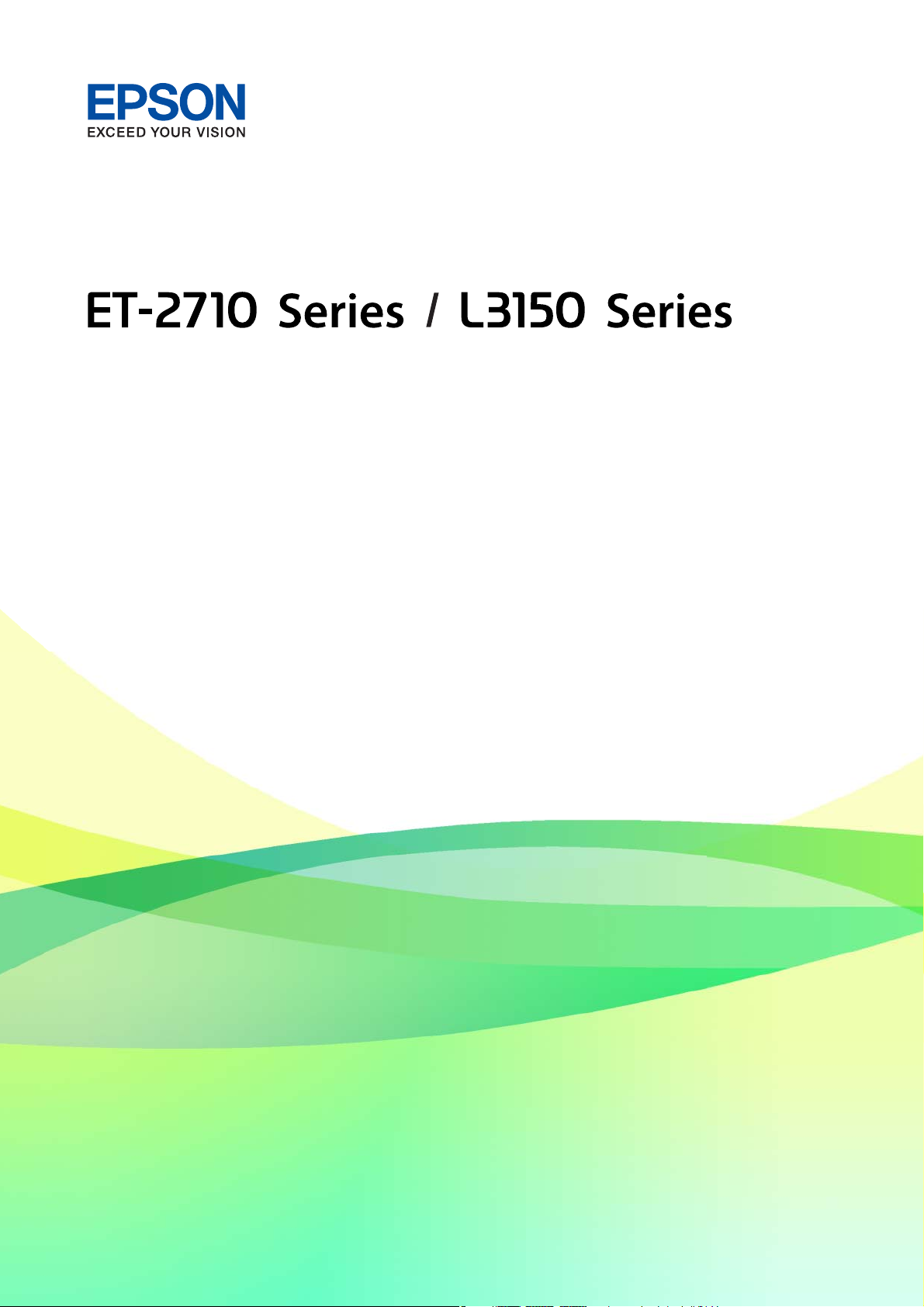
Guide d'utilisation
NPD5927-01 FR
Page 2

Guide d'utilisation
Table des matières
Table des matières
À propos de ce manuel
Présentation des manuels.....................6
Utilisation du manuel pour rechercher des
informations..............................6
Repères et symboles.........................8
Descriptions utilisées dans ce manuel............8
Références du système d’exploitation.............8
Consignes importantes
Consignes de sécurité.......................10
Instructions de sécurité pour l'encre..........10
Conseils et avertissements concernant
l'imprimante.............................11
Conseils et avertissements relatifs à la
conguration de l'imprimante...............11
Conseils et avertissements relatifs à
l’utilisation de l’imprimante................ 11
Conseils et avertissements relatifs au
transport ou au stockage de l'imprimante. . . . . . 12
Conseils et avertissements relatifs à
l'utilisation de l'imprimante avec une
connexion sans l....................... 12
Protection de vos informations personnelles. . . . . . 12
Informations de base sur l'imprimante
Nom et fonction des pièces...................13
Panneau de commande..................... 15
Boutons et fonctions..................... 15
Statuts des voyants et de l’imprimante.........16
Paramètres réseau
Types de connexion réseau...................19
Connexion Wi-Fi........................19
Connexion Wi-Fi Direct (Simple AP)......... 19
Connexion à un ordinateur...................20
Connexion à un périphérique connecté..........21
Dénition
Réglage des paramètres Wi-Fi par pression
sur une touche..........................22
Réglage des paramètres Wi-Fi via PIN Code
Setup (WPS)...........................23
Réglage des paramètres de connexion Wi-Fi
Direct (Simple AP).......................24
Vérication de l'état de la connexion réseau. . . . . . 25
des paramètres Wi-Fi sur l’imprimante. . 21
Contrôle de l'état du réseau à l'aide du voyant
Réseau................................25
Impression d’un rapport de connexion réseau. . . 26
Impression d’une feuille d’état du réseau......... 32
Remplacement ou ajout de routeurs sans l.......32
Modication
ordinateur...............................32
Rétablissement des paramètres réseau à partir
du panneau de commande...................33
de la méthode de connexion à un
Préparation de l'imprimante
Chargement du papier......................34
Papiers disponibles et capacités..............34
Chargement de papier dans le Alim. papier
arrière................................36
Chargement d'enveloppes et précautions.......38
Chargent de papiers longs..................39
Liste des types de papier...................39
Positionnement des originaux sur la Vitre du
scanner.................................40
Positionnement de plusieurs photos pour une
numérisation simultanée..................41
Économies d’énergie........................41
Économies d’énergie — Windows............41
Économies d’énergie — Mac OS.............42
Impression
Impression depuis le pilote d'impression sous
Windows................................43
Accès au pilote d’impression................43
Informations de base sur l’impression.........44
Impression recto verso....................45
Impression de plusieurs pages sur une seule
feuille................................46
Impression et empilement dans l'ordre des
pages (impression par ordre inverse)..........47
Impression d'un document agrandi ou réduit. . . .47
Impression d'une image sur plusieurs feuilles
en vue d'un agrandissement (création d'une
ache)
Impression avec en-tête et pied de page........54
Impression d'un ligrane.................. 55
Impression combinée de plusieurs chiers. . . . . .55
Impression à l'aide de la fonction
d'impression universelle en couleur...........56
Réglage des couleurs d’impression............57
Impression pour épaissir les lignes nes. . . . . . . .58
............................... 48
2
Page 3
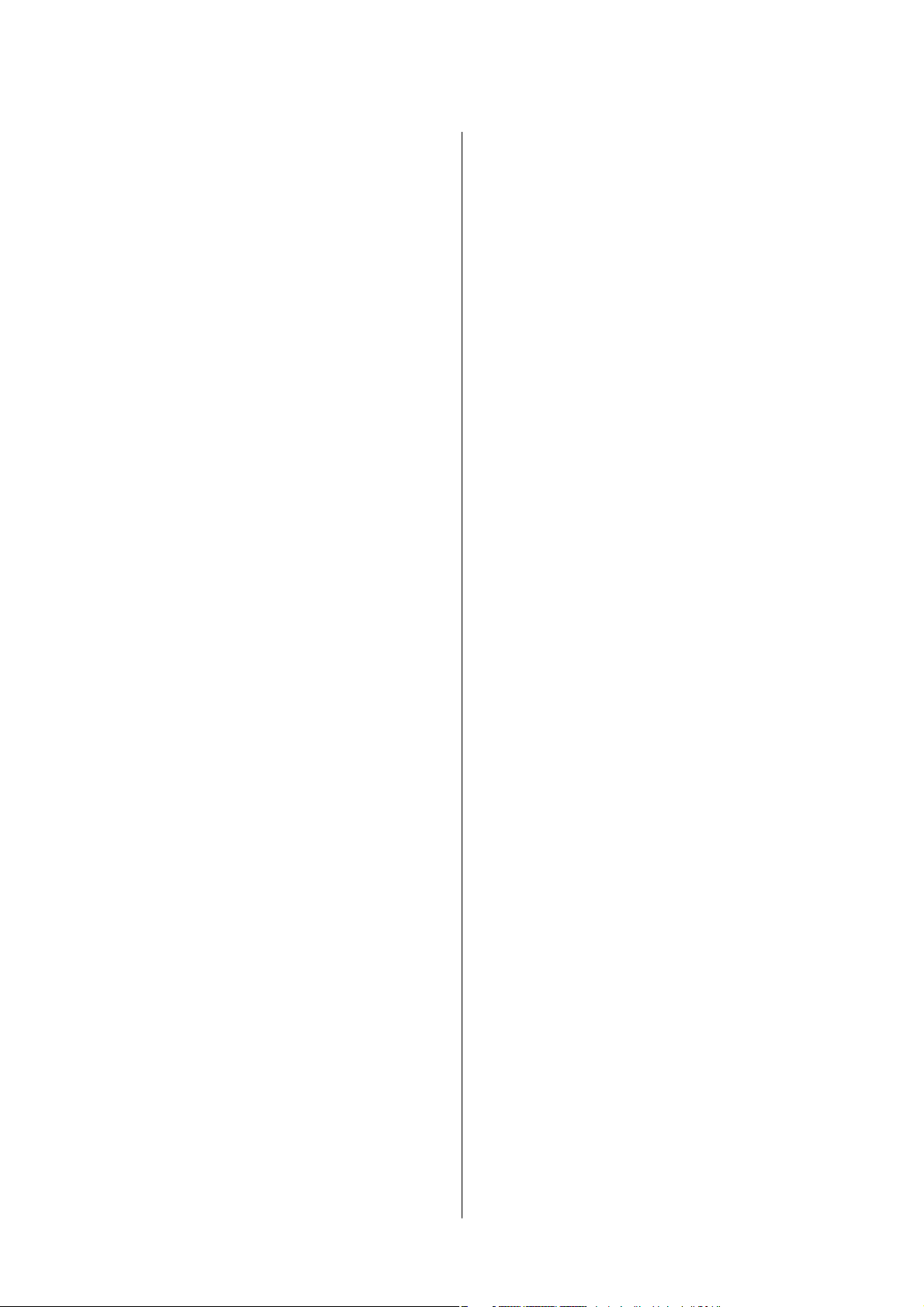
Guide d'utilisation
Table des matières
Impression de codes barre lisibles............58
Annulation de l'impression.................59
Options de menu du pilote d'impression.......59
Impression depuis le pilote d'impression sous
Mac OS.................................62
Informations de base sur l'impression.........62
Impression de plusieurs pages sur une seule
feuille................................63
Impression et empilement dans l'ordre des
pages (impression par ordre inverse)..........64
Impression d'un document agrandi ou réduit. . . .64
Réglage des couleurs d’impression............65
Annulation de l'impression.................65
Options de menu du pilote d'impression.......66
Conguration des paramètres de
fonctionnement pour le pilote de
l'imprimante Mac OS.....................68
Impression depuis des dispositifs intelligents. . . . . . 68
Utilisation d'Epson iPrint..................68
Utilisation d'Epson Print Enabler............70
Annulation de la tâche en cours...............70
Vérication et nettoyage de la tête
d'impression — Mac OS...................89
Exécution de Nettoyage auto..................90
Exécution de Nettoyage auto — Windows......90
Exécution de Nettoyage auto — Mac OS.......91
Alignement de la tête d'impression.............91
Alignement de la tête d'impression — Windows. . 91
Alignement de la tête d'impression — Mac OS. . .91
Nettoyage du trajet du papier.................92
Nettoyage du trajet du papier en cas de traces
d'encre............................... 92
Nettoyage de la Vitre du scanner...............92
Vérication
entraînées dans l’imprimante.................93
Vérication du nombre total de pages
entraînées dans l’imprimante — touches de
l'imprimante...........................93
Vérication du nombre total de pages
entraînées dans l’imprimante - Windows.......94
Vérication du nombre total de pages
entraînées dans l’imprimante — Mac OS.......94
du nombre total de pages
Copie
Principes de base de la copie..................71
Réalisation de plusieurs copies................71
Numérisation
Numérisation à partir du panneau de commande. . 72
Numérisation à partir d'un ordinateur...........72
Numérisation à l'aide d'Epson Scan 2......... 72
Numérisation depuis des dispositifs connectés. . . . .79
Installation de l'application Epson iPrint. . . . . . . 79
Numérisation à l'aide de Epson iPrint.........79
Remplissage des réservoirs d’encre
Vérication des niveaux d'encre...............81
Codes des bouteilles d’encre..................81
Précautions de manipulation des bouteilles d’encre. 82
Remplissage des réservoirs d’encre..............83
Entretien de l’imprimante
Vérication et nettoyage de la tête d’impression. . . . 88
Vérication et nettoyage de la tête
d’impression — touches de l’imprimante. . . . . . . 88
Vérication et nettoyage de la tête
d'impression - Windows...................89
Informations sur les services réseau
et les logiciels
Application de conguration des opérations de
l’imprimante (Web Cong)...................95
Exécution de Web Cong sur un navigateur
Web................................. 95
Exécution de Web Cong sous Windows.......96
Exécution de Web
Application pour la numérisation et le transfert
d'images (Epson Scan 2).....................96
Ajout du scanner réseau...................97
Application pour la conguration des
opérations de numérisation à partir du panneau
de commande (Epson Event Manager).......... 98
Application de disposition des photos (Epson
Easy Photo Print)..........................98
Application pour l’impression de pages Web (E-
Web Print)(pour Windows uniquement).........99
Application pour la numérisation et le transfert
d’images (Easy Photo Scan).................. 99
Outils de mise à jour logicielle (EPSON
Soware Updater). . . . . . . . . . . . . . . . . . . . . . . . 100
Application pour la
périphériques (EpsonNet Cong).............101
Installation des dernières applications..........101
Mise à jour des applications et du rmware. . . . . . 102
Désinstallation des applications.............. 103
conguration
sous Mac OS........96
Cong
de plusieurs
3
Page 4
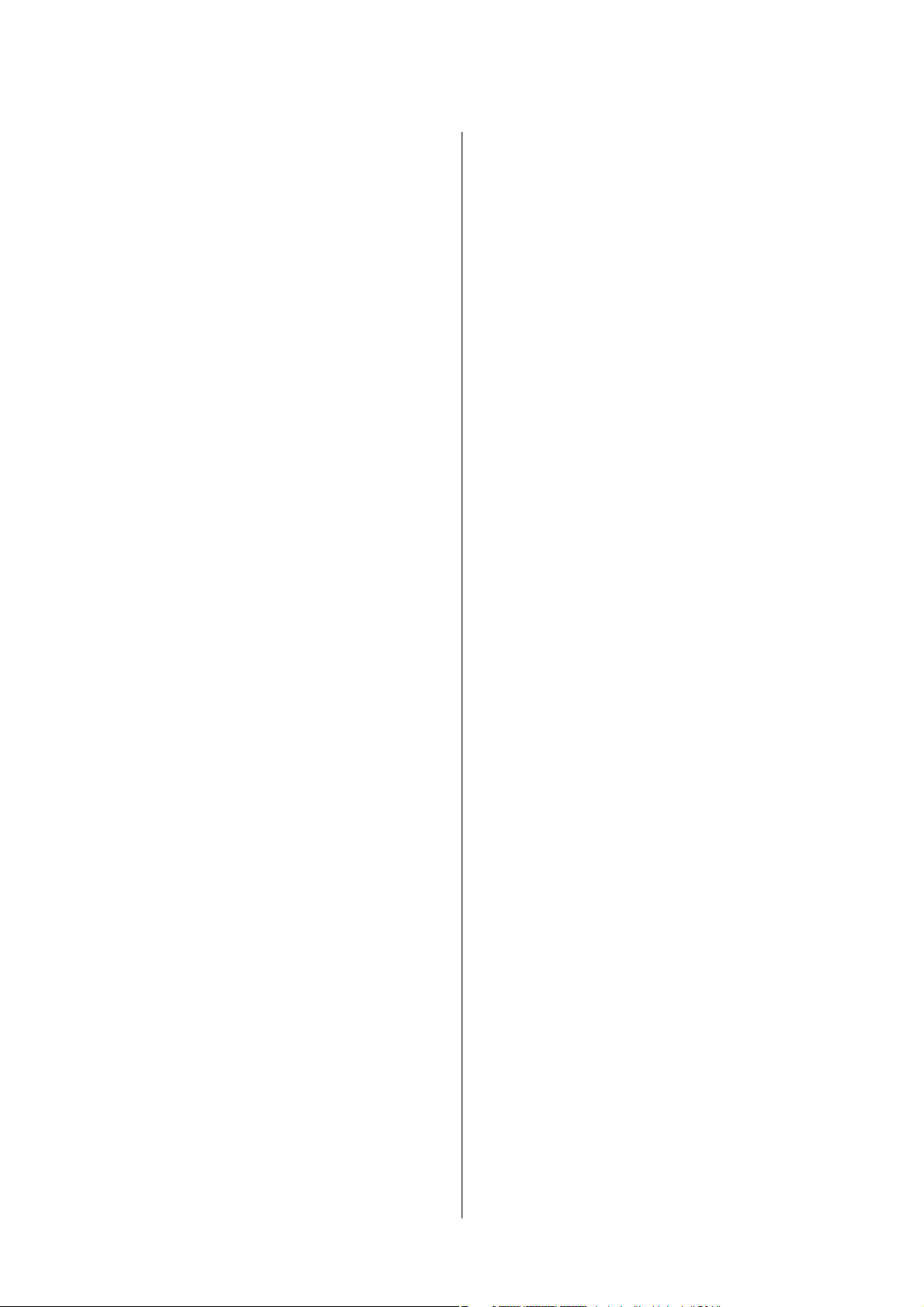
Guide d'utilisation
Table des matières
Désinstallation des applications — Windows. . . 103
Désinstallation des applications — Mac OS. . . . 104
Impression à l’aide d’un service réseau..........105
Résolution de problèmes
Vérication
Statuts des voyants et de l’imprimante........106
Vérication
Windows.............................108
Vérication du statut de l’imprimante — Mac
OS..................................109
Vérication
Retrait du papier coincé....................109
Retrait de papier coincé dans l'Alim. papier
arrière...............................110
Retrait de papier coincé à l’intérieur de
l’imprimante.......................... 110
L’erreur de bourrage papier n’est pas eacée. . . . 111
Le papier ne s'alimente pas correctement........111
Bourrage papier........................112
Le papier est entraîné de travers............112
Plusieurs feuilles de papier sont entraînées en
même temps.......................... 112
Une erreur de manque de papier se produit. . . . 112
Problèmes d'alimentation et du panneau de
conguration
L'imprimante ne s'allume pas..............113
L'imprimante n'est pas mise hors tension. . . . . . 113
Mise hors tension automatique.............113
Impression à partir d’un ordinateur impossible. . . 113
Vérication
Vérication
Vérication du logiciel et des données........115
Vérication de l’état de l’imprimante à partir
de l’ordinateur (Windows).................117
Vérication de l'état de l'imprimante à partir
de l'ordinateur (Mac OS)................. 118
Vous ne pouvez pas dénir de paramètres réseau. . 118
Impossible de se connecter depuis des
appareils alors que l’état du réseau est normal. . .118
Lorsqu’il est impossible de vous connecter à
l’aide de la connexion Wi-Fi Direct (Simple AP) 120
Vérication
Vérication
Problèmes d'impression....................123
L'impression est rayée ou une couleur manque. .123
Apparition de bandes ou de couleurs
inattendues...........................123
du statut de l’imprimante..........106
du statut de l’imprimante —
du statut du logiciel..............109
............................113
de la connexion (USB)..........113
de la connexion (réseau)........ 114
du SSID connecté à l'imprimante. . 121
du SSID pour l'ordinateur....... 122
Des bandes colorées apparaissent à intervalles
de 2.5 cm environ.......................124
Impressions oues, bandes verticales ou
problème d’alignement...................124
La qualité d’impression est mauvaise.........125
Le papier est taché ou éraé............... 126
Les photos imprimées sont collantes.........126
Des images ou des photos sont imprimées
dans des couleurs imprévues...............127
Impression sans marges impossible..........127
Les bords de l’image sont rognés lors de
l’impression sans marges..................127
La position, la taille ou les marges de
l’impression sont incorrectes...............127
Les caractères imprimés sont incorrects ou
déformés.............................128
L'image imprimée est inversée..............128
Motifs de mosaïque dans les impressions. . . . . . 128
Apparition de couleurs irégulières, de taches,
points ou lignes droites sur l'image copiée. . . . . 128
Des motifs moirés (hachures croisées)
apparaissent sur l'image copiée.............129
Des bandes apparaissent sur l'image copiée. . . . 129
Une image du verso du document original
apparaît sur l'image copiée................ 129
Le problème d'impression n'a pas pu être
résolu................................129
Autres problèmes d’impression...............129
L’impression est trop lente.................129
La vitesse ou la copie d’impression est réduite
de manière importante lors de l’opération en
continu..............................130
Impossible de lancer la numérisation. . . . . . . . . . .130
Impossible de lancer la numérisation à partir
du panneau de conguration.............. 131
Problèmes relatifs aux images numérisées. . . . . . . 131
Couleurs inégales, salissure, taches et autres
apparaissent lors de la numérisation sur la
vitre du scanner........................131
Image de qualité insusante...............131
Apparition d'un décalage dans l'arrière-plan
des images............................132
Le texte est ou........................ 132
Des
s'achent............................ 132
Impossible de numériser la zone adéquate sur
la vitre du scanner......................133
Impossible d’acher un aperçu dans Miniature 133
Le texte n'est pas reconnu correctement lors
de l'enregistrement en tant que Searchable PDF 133
Impossible de résoudre les problèmes de
l'image numérisée...................... 134
de moiré (ombres type toile)
eets
4
Page 5
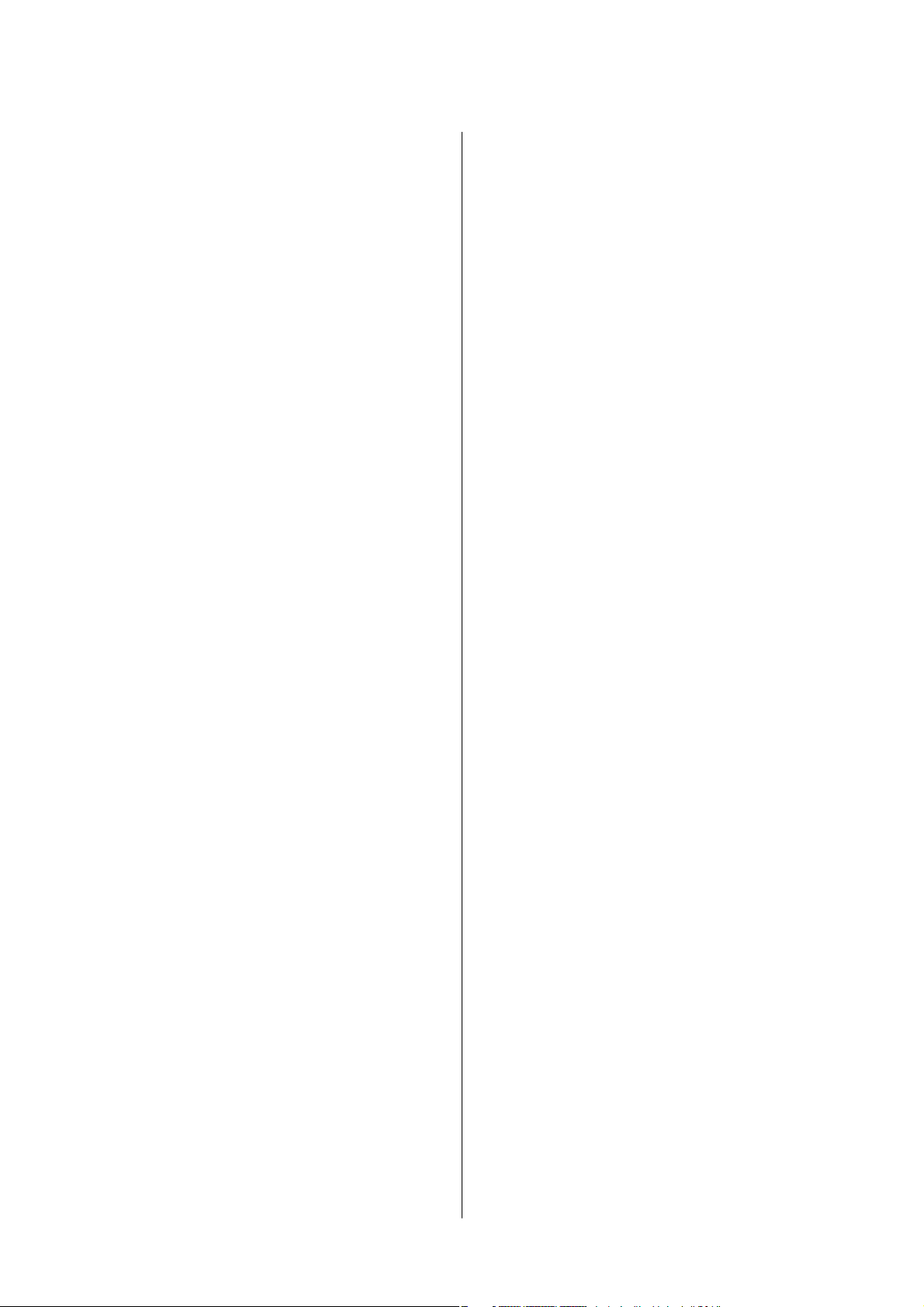
Guide d'utilisation
Table des matières
Autres problèmes de numérisation............ 134
La numérisation est trop lente..............134
La vitesse de numérisation est réduite de
manière importante lors de la numérisation
en continu............................135
La numérisation s'arrête en cas de
numérisation vers PDF/Multi-TIFF..........135
Autres problèmes.........................135
Electrocution légère lorsque l'on touche
l'imprimante.......................... 135
Le fonctionnement est bruyant.............135
L'application est bloquée par un pare-feu
(uniquement pour Windows)..............136
Encre renversée........................136
Annexe
Caractéristiques techniques................. 137
Spécications de l'imprimante..............137
Spécications du scanner.................138
Spécications de l'interface................138
Liste des fonctions réseau.................139
Caractéristiques Wi-Fi...................139
Protocole de sécurité.................... 140
Services tiers pris en charge............... 140
Dimensions...........................140
Caractéristiques électriques............... 140
Caractéristiques environnementales. . . . . . . . . 141
Conguration requise....................141
Informations réglementaires.................142
Normes et conformité....................142
Restrictions relatives à la copie.............143
Transport de l’imprimante.................. 143
Copyright.............................. 146
Marques commerciales.....................146
Où trouver de l'aide.......................147
Site Web du support technique.............147
Contacter l'assistance Epson...............147
5
Page 6

Guide d'utilisation
À propos de ce manuel
À propos de ce manuel
Présentation des manuels
Les manuels suivants sont fournis avec votre imprimante Epson. Outre les manuels, vous pouvez vous reporter à
l’aide incluse dans les diverses applications logicielles Epson.
❏ Démarrez ici (manuel imprimé)
Ce manuel contient des informations relatives à la conguration de l’imprimante, à l’installation des logiciels,
etc.
❏ Guide rapide (manuel imprimé)
Il vous fournit des instructions visant à garantir une utilisation sûre de cette imprimante et des informations de
base sur l’utilisation de l’imprimante, la résolution de problèmes, etc.
❏ Guide d'utilisation (manuel au format numérique)
Le présent manuel. Fournit des informations et des instructions relatives à l’utilisation de l’imprimante, aux
paramètres réseau requis pour utiliser l’imprimante en réseau, et à la résolution des problèmes.
Vous pouvez procéder comme suit pour obtenir les dernières versions des manuels susmentionnés.
❏ Manuel papier
Consultez le site Web d’assistance de Epson Europe à l’adresse http://www.epson.eu/Support ou le site Web
d’assistance de Epson international à l’adresse http://support.epson.net/.
❏ Manuel numérique
Lancez l’application EPSON Soware Updater sur votre ordinateur. L’application EPSON Soware Updater
identie les mises à jour disponibles pour les manuels numériques et les applications logicielles Epson et vous
permet de télécharger les dernières versions.
Informations connexes
& « Outils de mise à jour logicielle (EPSON Soware Updater) » à la page 100
Utilisation du manuel pour rechercher des informations
Le manuel au format PDF permet de trouver les informations recherchées en utilisant des mots clés ou en passant
directement aux sections spéciques à l'aide de signets.Vous pouvez également imprimer uniquement les pages
requises.Cette section explique comment utiliser un manuel au format PDF ouvert sous Adobe Reader X sur
l'ordinateur.
6
Page 7
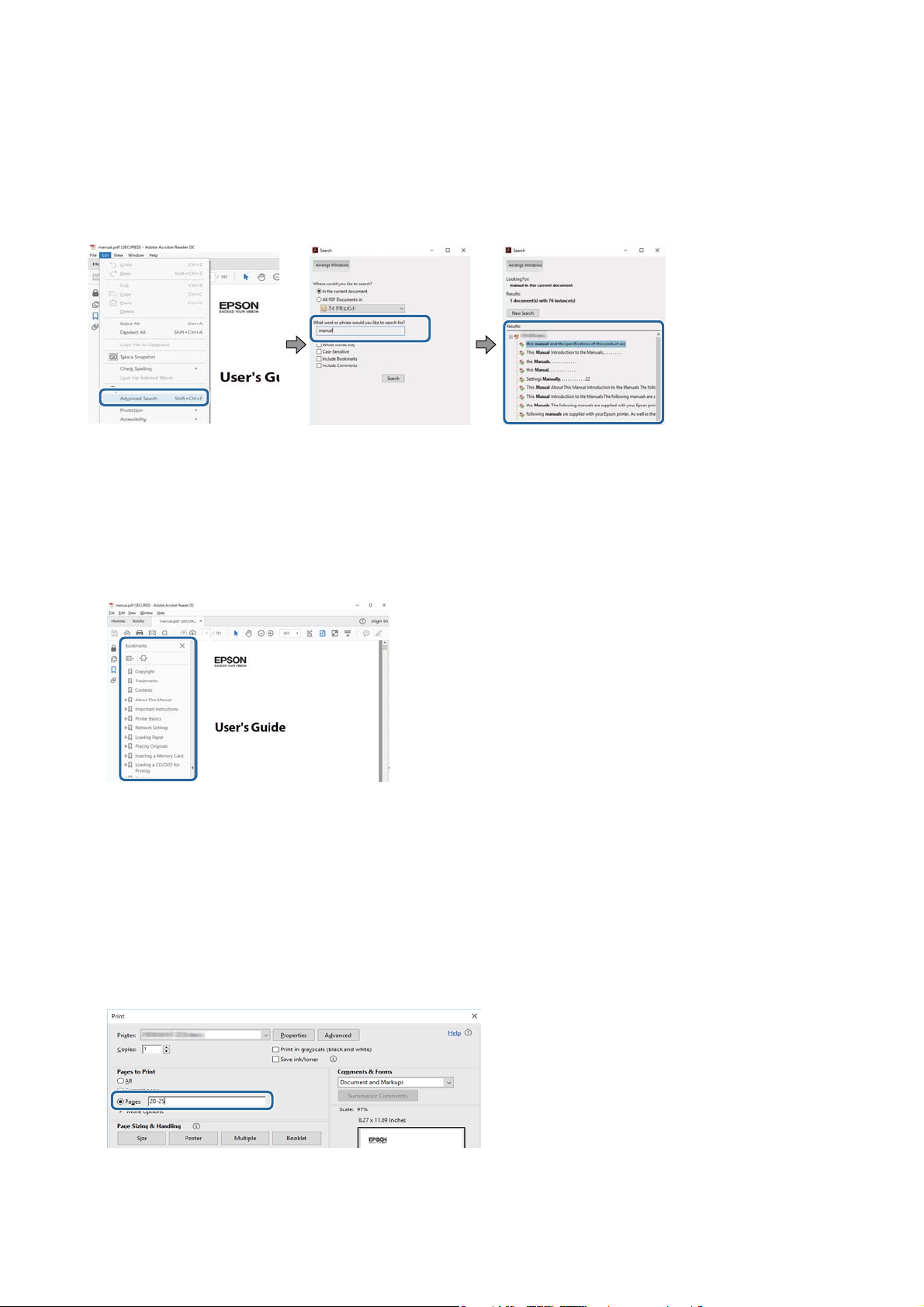
Guide d'utilisation
À propos de ce manuel
Recherche par mot-clé
Cliquez sur Modier > Recherche avancée.Saisissez le mot-clé (texte) des informations que vous souhaitez trouver
dans la fenêtre de recherche, puis cliquez sur Rechercher.Les correspondances apparaissent sous forme de
liste.Cliquez sur une des correspondances
Saut direct aux pages grâce aux signets
achées
pour accéder à la page.
Cliquez sur un titre pour sauter à la page correspondante.Cliquez sur + ou > pour acher les titres de niveau
inférieur de cette section.Pour retourner à la page précédente, eectuez l'opération suivante sur votre clavier.
❏ Windows : maintenez la touche Alt enfoncée puis appuyez sur ←.
❏ Mac OS : maintenez la touche de commande enfoncée et appuyez sur ←.
Impression de seulement certaines pages
Vous pouvez extraire et n'imprimer que certaines pages.Cliquez sur Imprimer dans le menu File, puis précisez les
pages à imprimer dans Pages, dans Pages à imprimer.
❏ Pour préciser une série de pages, saisissez un tiret entre la première et la dernière page.
Par exemple : 20-25
❏ Pour indiquer des pages qui ne se suivent pas, séparez-les par des virgules.
Par exemple : 5, 10, 15
7
Page 8
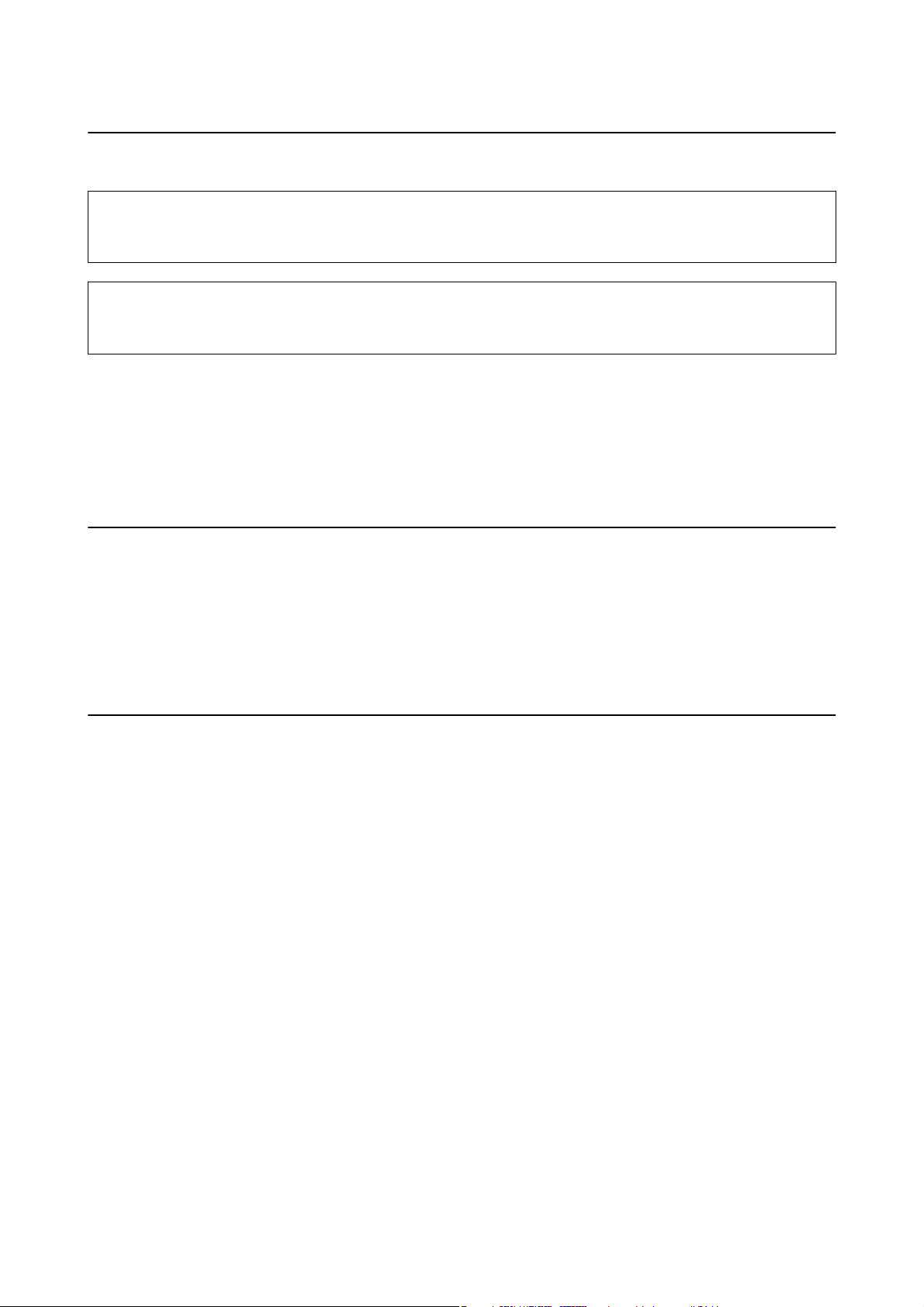
Guide d'utilisation
À propos de ce manuel
Repères et symboles
Attention:
!
Instructions à suivre à la lettre pour éviter des blessures corporelles.
Important:
c
Mises en garde à respecter pour éviter d'endommager votre équipement.
Remarque:
Fournis des informations complémentaires et de référence.
&
Informations connexes
Liens vers les sections correspondantes.
Descriptions utilisées dans ce manuel
❏ Les captures d'écran du pilote de l'imprimante et les écrans d'Epson Scan 2 (pilote du scanner) proviennent de
Windows 10 ou macOS High Sierra. Le contenu aché sur les écrans dépend du modèle et de la situation.
❏ Les illustrations de l'imprimante utilisées dans ce manuel sont fournies à titre d'exemple seulement. Bien qu'il
puisse y avoir de légères
diérences
selon le modèle, la méthode de fonctionnement est identique.
Références du système d’exploitation
Windows
Dans ce manuel, les termes comme « Windows 10 », « Windows 8.1 », « Windows 8 », « Windows 7 », « Windows
Vista », « Windows XP », « Windows Server 2016 », « Windows Server 2012 R2 », « Windows Server 2012 », «
Windows Server 2008 R2 », « Windows Server 2008 », « Windows Server 2003 R2 » et « Windows Server 2003 »
font référence aux systèmes d’exploitation suivants. De plus, « Windows » est utilisé pour faire référence à toutes les
versions.
❏ Système d’exploitation Microso
❏ Système d’exploitation Microso
❏ Système d’exploitation Microso
❏ Système d’exploitation
❏ Système d’exploitation Microso
❏ Système d’exploitation Microso® Win dow s® XP
Microso
Win dow s® 10
®
Win dow s® 8.1
®
Win dow s® 8
®
Win dow s® 7
®
Windows Vista
®
®
❏ Système d’exploitation
❏ Système d’exploitation Microso
❏ Système d’exploitation Microso
❏ Système d’exploitation
Microso
Microso
Win dow s® XP Professional x64 Edition
®
Win dow s S er ve r® 2016
®
Win dow s S er ve r® 2012 R2
®
Win dow s S er ve r® 2012
®
8
Page 9
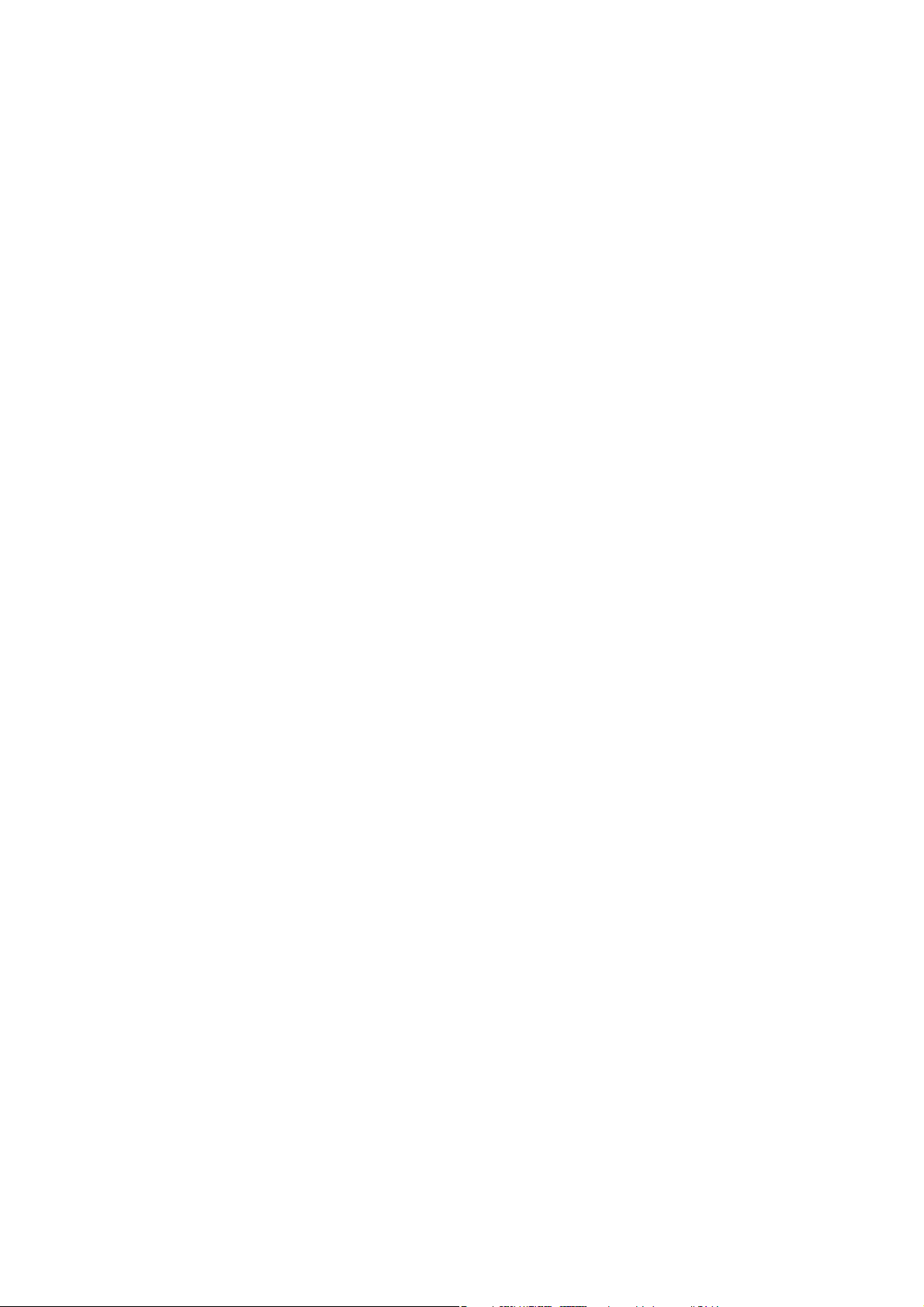
Guide d'utilisation
À propos de ce manuel
❏ Système d’exploitation Microso® Win dow s S er ve r® 2008 R2
❏ Système d’exploitation
❏ Système d’exploitation Microso
❏ Système d’exploitation Microso
Mac OS
Dans ce manuel, « Mac OS » est utilisé pour faire référence à « macOS High Sierra », « macOS Sierra », « OS X El
Capitan », « OS X Yosemite », « OS X Mavericks », « OS X Mountain Lion », « Mac OS X v10.7.x », et « Mac OS X
v10.6.8 ».
Microso
Win dow s S er ve r® 2008
®
Win dow s S er ve r® 2003 R2
®
Win dow s S er ve r® 2003
®
9
Page 10
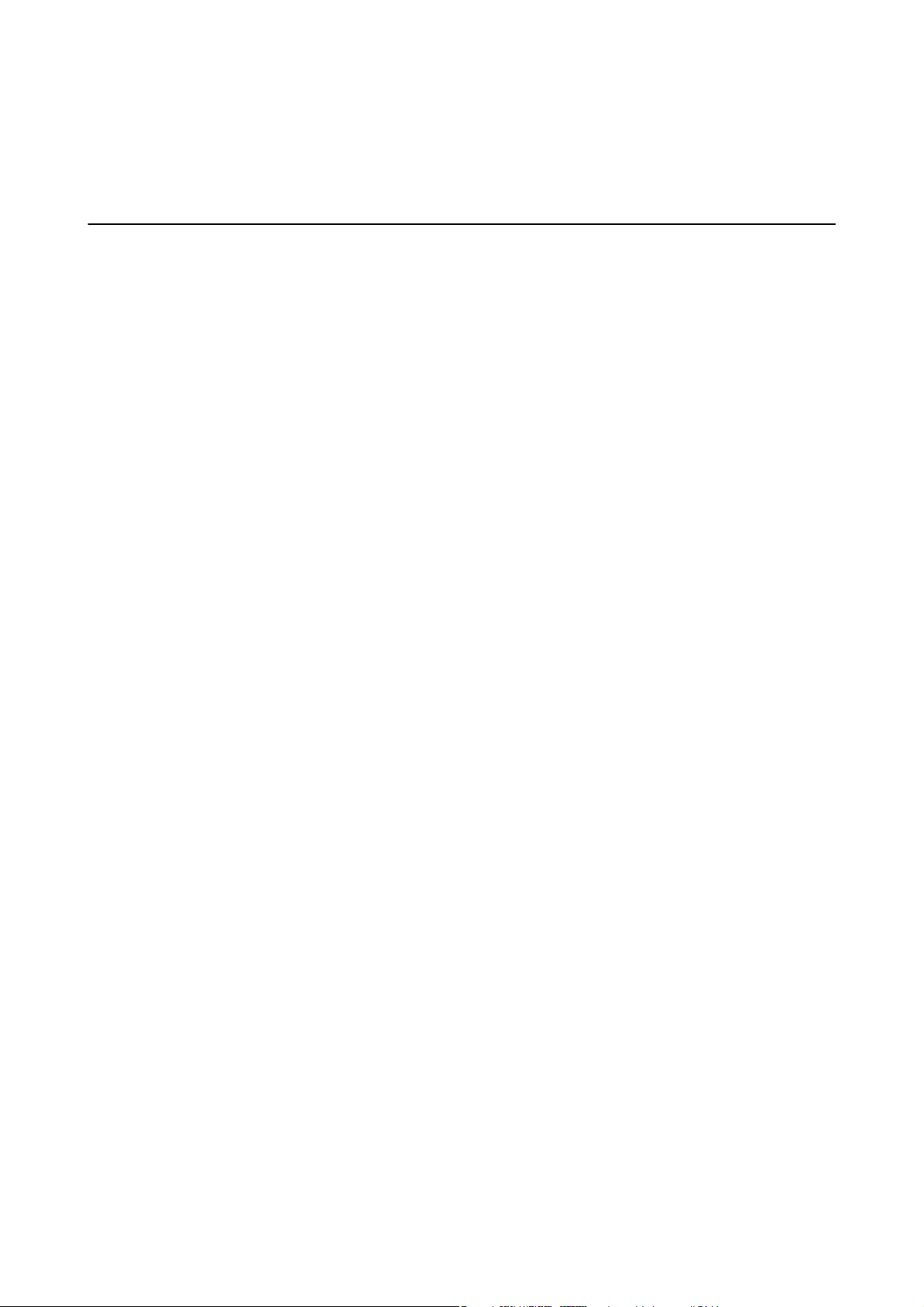
Guide d'utilisation
Consignes importantes
Consignes importantes
Consignes de sécurité
Lisez et suivez ces instructions pour garantir une utilisation sûre de l’imprimante. Veillez à conserver ce manuel
pour pouvoir vous y reporter ultérieurement. Veillez également à suivre l’ensemble des avertissements et des
instructions gurant sur l’imprimante.
❏ Certains des symboles utilisés sur votre imprimante sont destinés à garantir la sécurité et l'utilisation correcte de
l'imprimante. Rendez-vous sur le site Web suivant pour connaître la
http://support.epson.net/symbols
❏ Utilisez uniquement le cordon d'alimentation fourni avec l'imprimante et ne l'utilisez avec aucun autre
équipement. L'utilisation d'autres cordons avec cette imprimante ou l'utilisation de ce cordon d'alimentation
avec un autre équipement pourrait vous exposer à des risques d'incendie ou d'électrocution.
signication
des symboles.
❏ Veillez à ce que votre cordon d'alimentation soit conforme aux normes de sécurité locales applicables.
❏ Sauf indication contraire spécique dans les guides de l'imprimante, ne procédez jamais à des travaux de
démontage, de
imprimante ou des accessoires.
❏ Débranchez l'imprimante et faites appel à un technicien qualié dans les circonstances suivantes :
Le cordon d'alimentation ou sa che est endommagé, du liquide a coulé dans l'imprimante, l'imprimante est
tombée ou le boîtier a été endommagé, l'imprimante ne fonctionne pas normalement ou ses performances ont
changé de manière sensible. N'ajustez pas les commandes non traitées dans les instructions de fonctionnement.
❏ Placez l'imprimante à proximité d'une prise de courant permettant un débranchement facile du cordon
d'alimentation.
❏ Ne placez et ne rangez pas l'imprimante à l'extérieur, dans des lieux particulièrement sales ou poussiéreux, à
proximité de points d'eau ou de sources de chaleur, ou dans des lieux soumis à des chocs, des vibrations, des
températures élevées ou de l'humidité.
❏ Veillez à ne pas renverser de liquide sur l'imprimante et à ne pas la manipuler les mains mouillées.
❏ Maintenez l'imprimante à au moins 22 cm de distance des stimulateurs cardiaques. Les ondes radio générées
par l'imprimante peuvent
modication
ou de réparation au niveau du cordon d'alimentation, de sa
aecter
de manière négative le fonctionnement des stimulateurs cardiaques.
che,
du module
Instructions de sécurité pour l'encre
❏ Veillez à ne pas toucher l’encre lorsque vous manipulez les réservoirs d’encre, le capuchon des réservoirs d’encre
et les bouteilles d’encre ouvertes ou le capuchon des bouteilles d’encre ouvertes.
❏ En cas de contact de l’encre avec la peau, nettoyez énergiquement la région à l’eau et au savon.
❏ En cas de contact avec les yeux, rincez-les abondamment avec de l’eau. Si une gêne ou des problèmes de
vision subsistent après un nettoyage approfondi, consultez immédiatement un médecin.
❏ En cas de contact de l’encre avec l’intérieur de votre bouche, consultez un médecin dans les plus brefs délais.
❏ Ne secouez pas trop fortement les acons d'encre, et ne les exposez pas à de forts impacts au risque de
provoquer une fuite d'encre.
❏ Conservez les bouteilles d’encre et l’unité des réservoirs d’encre hors de portée des enfants.Ne laissez pas les
enfants boire dedans ou manipuler les bouteilles d’encre et le capuchon des bouteilles d’encre.
10
Page 11
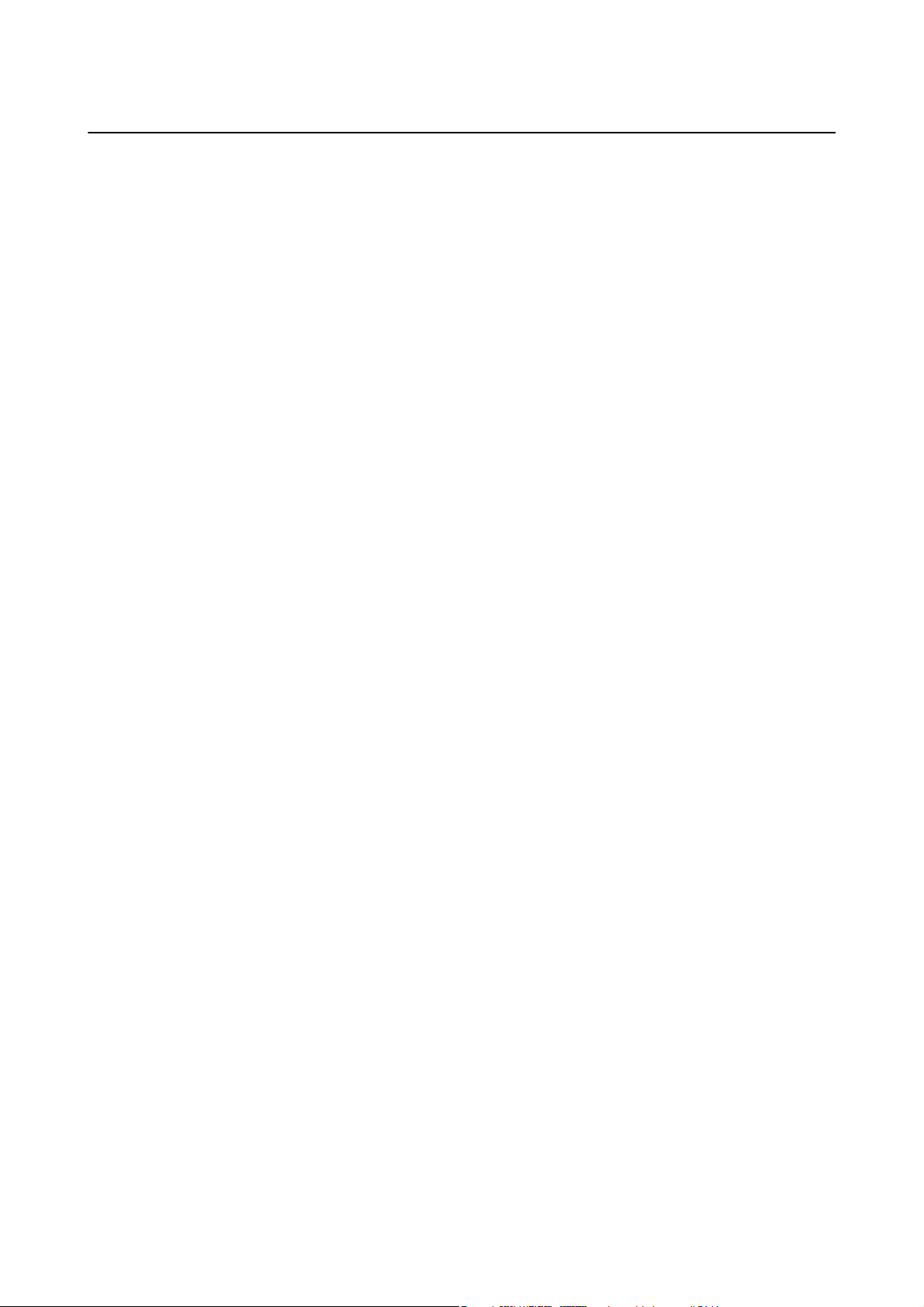
Guide d'utilisation
Consignes importantes
Conseils et avertissements concernant l'imprimante
Lisez et suivez ces consignes pour éviter d'endommager l'imprimante ou vos installations. Veillez à conserver ce
manuel pour pouvoir le consulter ultérieurement.
Conseils et avertissements relatifs à la conguration de
l'imprimante
❏ Veillez à ne pas obstruer ou recouvrir les ouvertures de l'imprimante.
❏ Utilisez uniquement le type de source d'alimentation indiqué sur l'étiquette de l'imprimante.
❏ Évitez l'utilisation de prises de courant reliées au même circuit que les photocopieurs ou les systèmes de
climatisation qui sont fréquemment arrêtés et mis en marche.
❏ Évitez d'utiliser des prises de courant commandées par un interrupteur mural ou une temporisation
automatique.
❏ Placez l'ensemble du système informatique à l'écart des sources potentielles de parasites électromagnétiques
telles que les haut-parleurs ou les bases
❏ Les cordons d'alimentation électrique doivent être placés de manière à éviter tout phénomène d'abrasion, de
coupure, de frottement, de recourbement ou de pliure. Ne placez aucun objet sur les cordons d'alimentation
électrique et faites en sorte que l'on ne puisse pas marcher ou rouler sur les cordons d'alimentation électrique.
Veillez à ce que tous les cordons d'alimentation électrique soient bien droits aux extrémités et aux points
d'entrée et de sortie du transformateur.
❏ Si vous utilisez une rallonge avec l'imprimante, veillez à ce que l'ampérage maximum des périphériques reliés à
la rallonge ne dépasse pas celui du cordon. De même, veillez à ce que l'ampérage total des périphériques
branchés sur la prise de courant ne dépasse pas le courant maximum que celle-ci peut supporter.
❏ Si vous devez utiliser l'imprimante en Allemagne, le réseau électrique de l'immeuble doit être protégé par un
disjoncteur de 10 ou 16 ampères pour assurer une protection adéquate contre les courts-circuits et les
surintensités.
❏ Lors du raccordement de l'imprimante à un ordinateur ou un autre périphérique à l'aide d'un câble, assurez-
vous que les connecteurs sont orientés correctement. Les connecteurs ne disposent que d'une seule orientation
correcte. Si les connecteurs ne sont pas insérés correctement, les deux périphériques reliés par le câble risquent
d'être endommagés.
❏ Placez l'imprimante sur une surface plane et stable sensiblement plus grande que la base du produit.
L'imprimante ne fonctionnera pas correctement si elle est placée dans une position inclinée.
❏ Laissez susamment d'espace au-dessus de l'imprimante pour pouvoir entièrement lever le capot de
documents.
des téléphones sans
xes
l.
❏ Laissez susamment de place devant l'imprimante pour que le papier puisse être éjecté sans problème.
❏ Évitez les emplacements soumis à des variations rapides de température et d'humidité. Maintenez également
l'imprimante à l'écart du rayonnement solaire direct, des fortes lumières et des sources de chaleur.
Conseils et avertissements relatifs à l’utilisation de l’imprimante
❏ N'insérez aucun objet à travers les orices de l'imprimante.
❏ Ne placez pas vos mains à l'intérieur de l'imprimante au cours de l'impression.
❏ Ne touchez pas le câble plat blanc et les tubes d’encre situés à l’intérieur de l’imprimante.
11
Page 12
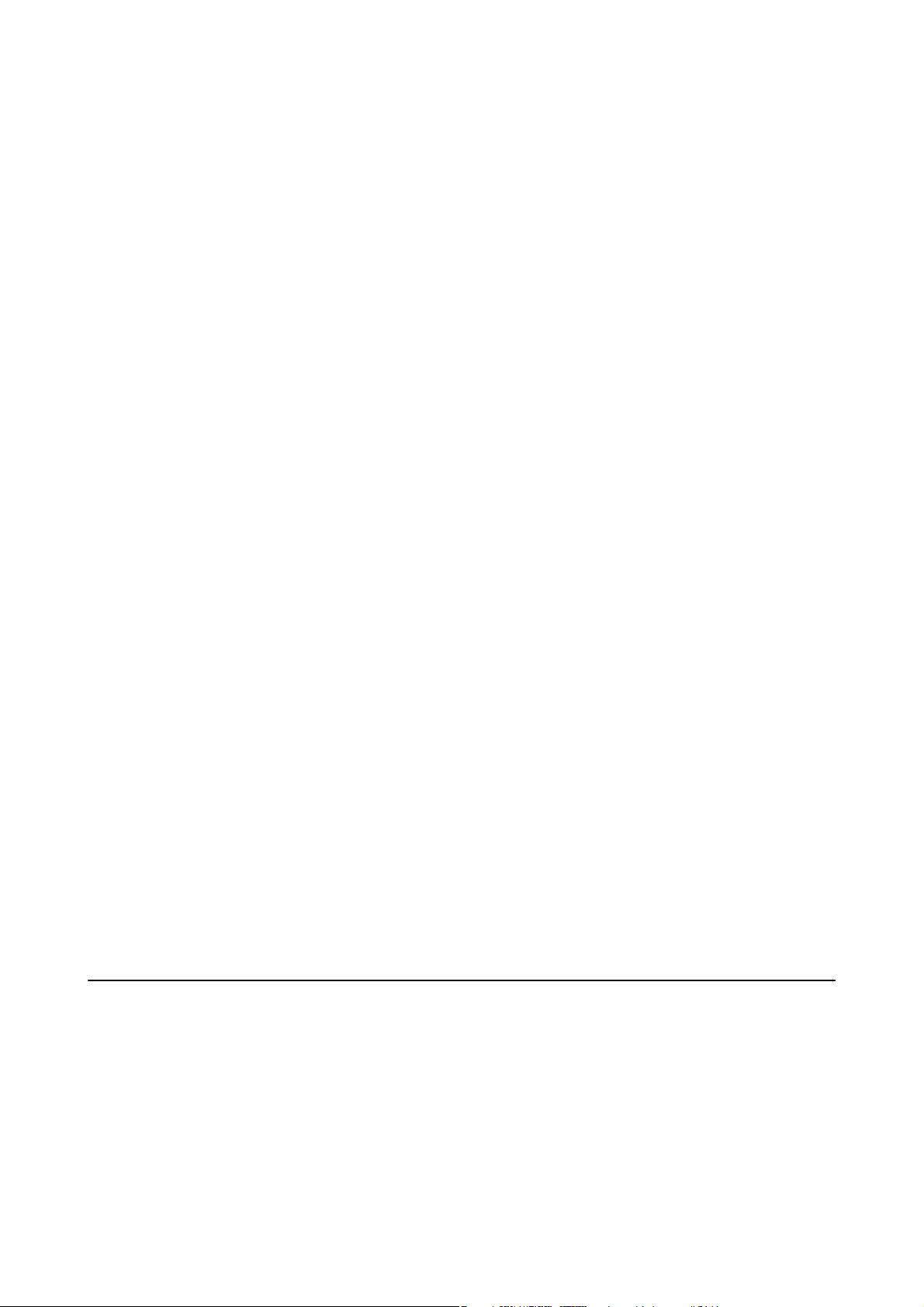
Guide d'utilisation
Consignes importantes
❏ N'utilisez pas de produits en aérosol contenant des gaz inammables à l'intérieur ou autour de l'imprimante,
faute de quoi vous risquez de provoquer un incendie.
❏ Ne retirez pas la tête d’impression manuellement. Vous pourriez endommager l’imprimante.
❏ Veillez à ne pas coincer vos doigts lorsque vous fermez le capot de documents.
❏ N'appuyez pas trop fort sur la vitre du scanner lors de la mise en place des documents originaux.
❏ Si certains des réservoirs d’encre ne sont pas remplis jusqu’à la ligne inférieure, vous devrez bientôt les
remplir.Une utilisation prolongée de l’imprimante alors que le niveau d’encre se trouve sous la ligne inférieure
peut endommager l’imprimante.
❏ Mettez toujours l'imprimante hors tension en appuyant sur le bouton
la mettez pas hors tension au niveau de la prise tant que le voyant
❏ Si vous ne comptez pas utiliser l'imprimante pendant une période de temps prolongée, veillez à retirer le cordon
d'alimentation de la prise électrique.
P
. Ne débranchez pas l'imprimante et ne
P
clignote.
Conseils et avertissements relatifs au transport ou au stockage de l'imprimante
❏ Lors du stockage ou du transport de l’imprimante, évitez de l’incliner, de la placer verticalement ou de la
renverser, faute de quoi de l’encre risque de fuir.
❏ Avant de transporter l'imprimante, assurez-vous que la tête d'impression est en position initiale (à l'extrême
droite).
Conseils et avertissements relatifs à l'utilisation de l'imprimante
avec une connexion sans l
❏ Les ondes radio générées par l’imprimante peuvent avoir un eet négatif sur le fonctionnement des équipements
électroniques médicaux et entraîner des dysfonctionnements.Lors de l’utilisation de l’imprimante dans des
établissements médicaux ou à proximité d’équipements médicaux, respectez les consignes du personnel autorisé
représentant l’établissement et l’ensemble des avertissements et des consignes gurant sur l’équipement médical.
❏ Les ondes radio générées par l’imprimante peuvent avoir un eet négatif sur le fonctionnement des dispositifs
contrôlés de manière automatique, tels que les portes automatiques ou les alarmes incendie, par exemple, et
causer des accidents liés à des dysfonctionnements.Lors de l’utilisation de l’imprimante à proximité de
dispositifs contrôlés de manière automatique, respectez l’ensemble des avertissements et des consignes gurant
sur les dispositifs.
Protection de vos informations personnelles
Si vous vous débarrassez de l’imprimante ou la conez à quelqu’un d’autre, restaurez les paramètres réseau par
défaut.
Informations connexes
& « Boutons et fonctions » à la page 15
12
Page 13
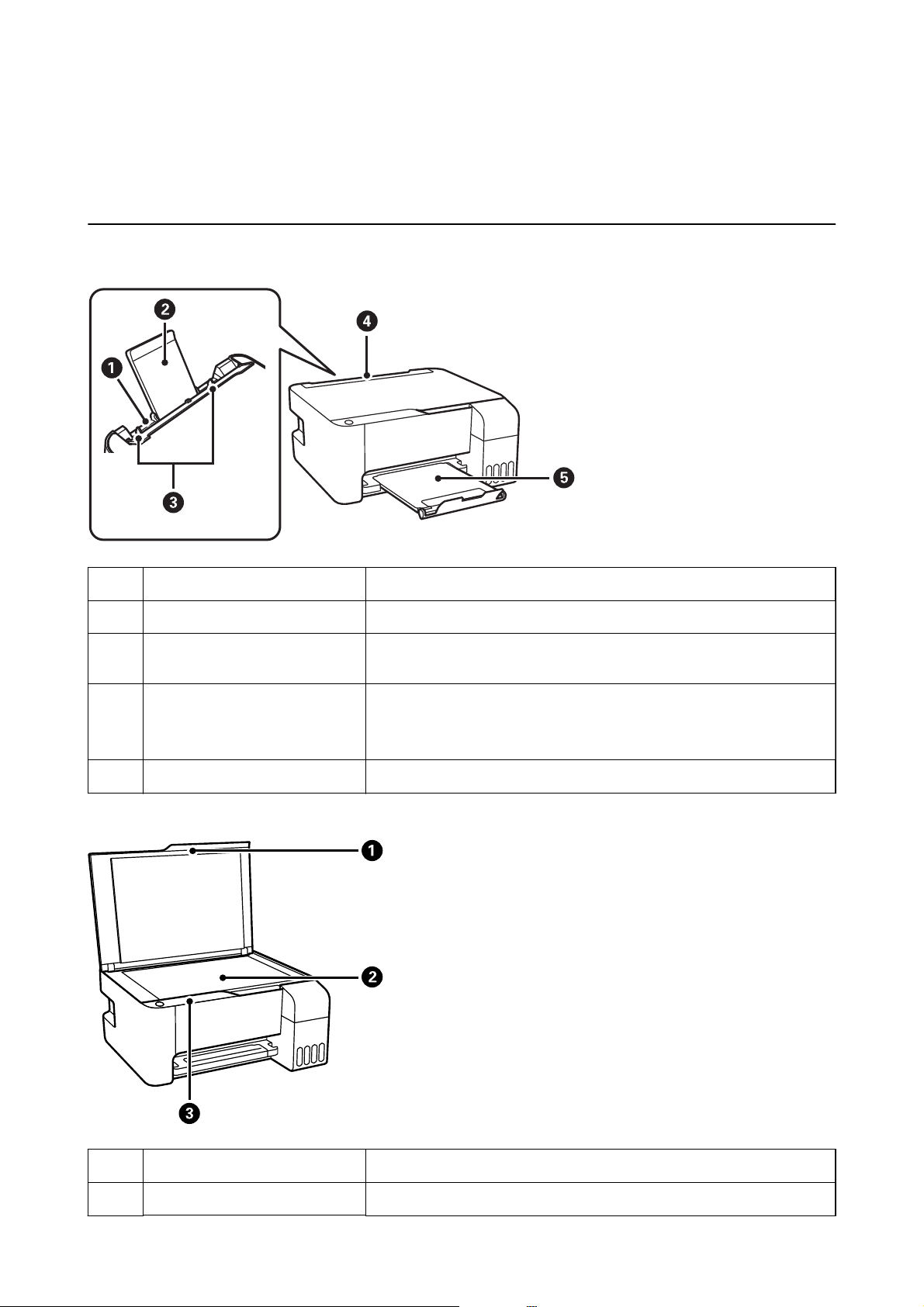
Guide d'utilisation
Informations de base sur l'imprimante
Informations de base sur l'imprimante
Nom et fonction des pièces
Alim. papier arrière Charge le papier.
A
Guide papier Guide le papier chargé.
B
Guides latéraux Permet d’insérer le papier droit dans l’imprimante. Faites glisser contre les
C
bords du papier.
Protection du chargeur Permet d’empêcher des substances étrangères de pénétrer dans
D
l’imprimante.
En général, laissez cette protection fermée.
Bac de sortie Contient le papier éjecté.
E
Couvercle de documents Bloque la lumière externe pendant la numérisation.
A
Vitre du scanner Placez les documents originaux.
B
13
Page 14
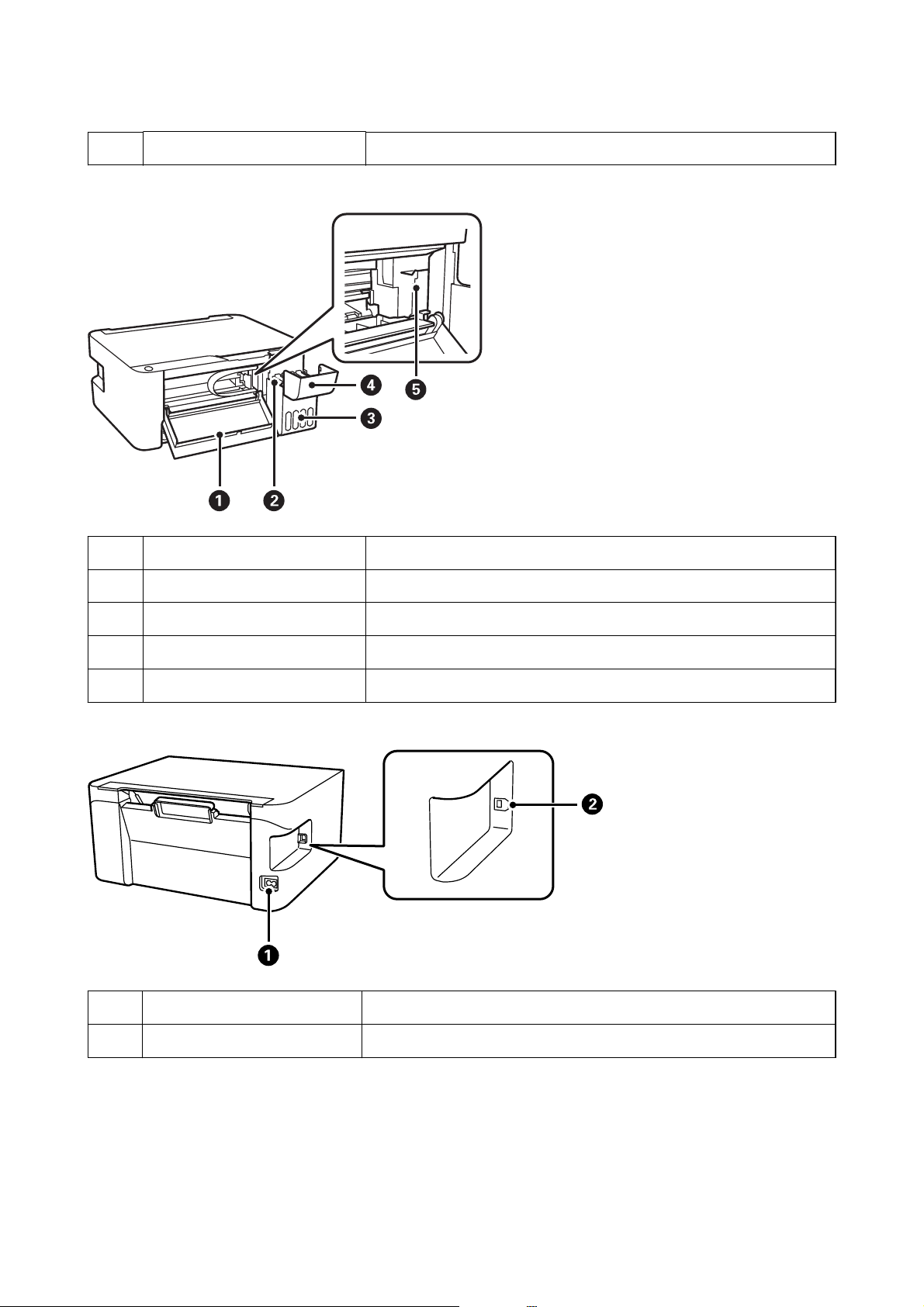
Guide d'utilisation
Panneau de commande Permet d’opérer l’imprimante et indique le statut de l’imprimante.
C
Informations de base sur l'imprimante
Couvercle avant Ouvrez-le pour retirer le papier coincé dans le chargeur.
A
Réservoir d’encre Alimente la tête d’impression en encre.
B
Unité des réservoirs d’encre Contient les réservoirs d’encre.
C
Capot des réservoirs d’encre Ouvrez pour remplir le réservoir d’encre.
D
Tête d’impression L’encre est éjectée par les buses de la tête d’impression situées en dessous.
E
Prise CA Permet de connecter le cordon d’alimentation.
A
Port USB Permet de connecter un câble USB pour la connexion à un ordinateur.
B
14
Page 15
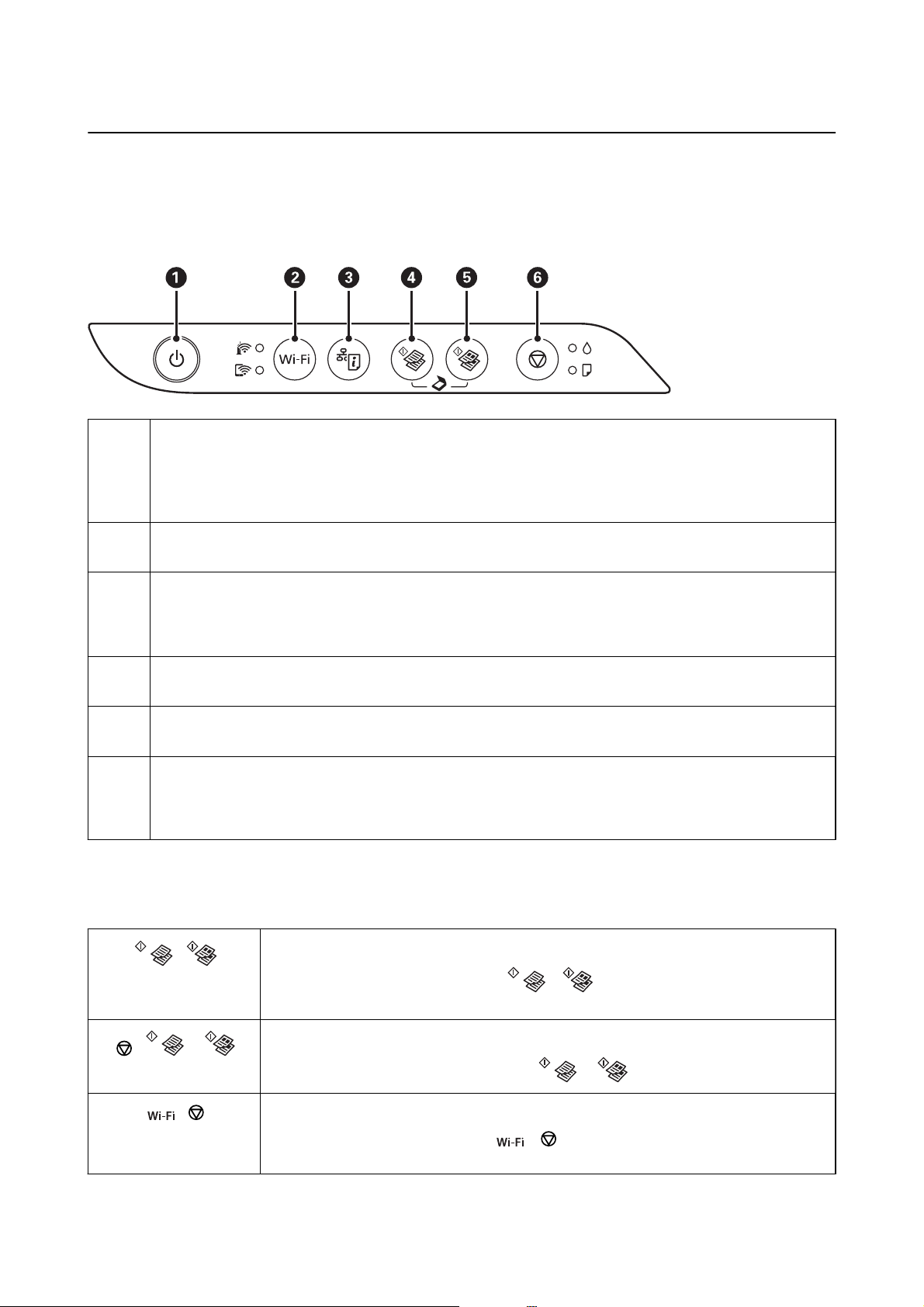
Guide d'utilisation
Informations de base sur l'imprimante
Panneau de commande
Boutons et fonctions
A
B
C
D
E
F
Permet de mettre le produit sous ou hors tension.
Ne mettez pas l’imprimante hors tension lorsque le voyant d’alimentation clignote (lorsque l’imprimante est en
fonctionnement ou traite des données).
Débranchez le cordon d’alimentation lorsque le voyant d’alimentation est éteint.
En cas d’erreur réseau, cette touche permet d’annuler l’erreur. Maintenez cette touche enfoncée pendant plus de
cinq secondes pour procéder à la
Imprime un rapport de connexion réseau pour vous aider à déterminer les causes des problèmes rencontrés lors
de l’utilisation de l’imprimante sur un réseau. Si vous avez besoin de plus de détails sur les paramètres réseau et
l’état de la connexion, maintenez cette touche appuyée pendant au moins sept secondes an d’imprimer une
feuille d’état du réseau.
Lance la copie en noir et blanc sur du papier ordinaire au format A4. Pour augmenter le nombre de copies (jusqu’à
20), appuyez sur cette touche à des intervalles de moins d’une seconde.
Lance la copie en couleur sur du papier ordinaire au format A4. Pour augmenter le nombre de copies (jusqu’à 20),
appuyez sur cette touche à des intervalles de moins d’une seconde.
Permet d’arrêter l’opération en cours.
Maintenez cette touche enfoncée pendant cinq secondes jusqu’à ce que la touche
nettoyage de la tête d’impression.
conguration
Fonctions des combinaisons de boutons
Wi-Fi automatique à l’aide du bouton-poussoir WPS.
P
clignote pour procéder au
Des fonctions supplémentaires sont disponibles selon les associations de touches.
+
+ ou
+
Numériser vers l’ordinateur
Appuyez simultanément sur les touches
ordinateur connecté à l’aide d’un câble USB et procéder à la numérisation dans un chier PDF.
Copier en mode Brouillon
Appuyez simultanément sur les touches
Conguration du code PIN (WPS)
Maintenez simultanément les touches
PIN (WPS).
et pour exécuter le logiciel sur un
y
et ou pour copier en mode brouillon.
et pour lancer la conguration à l’aide du code
15
Page 16
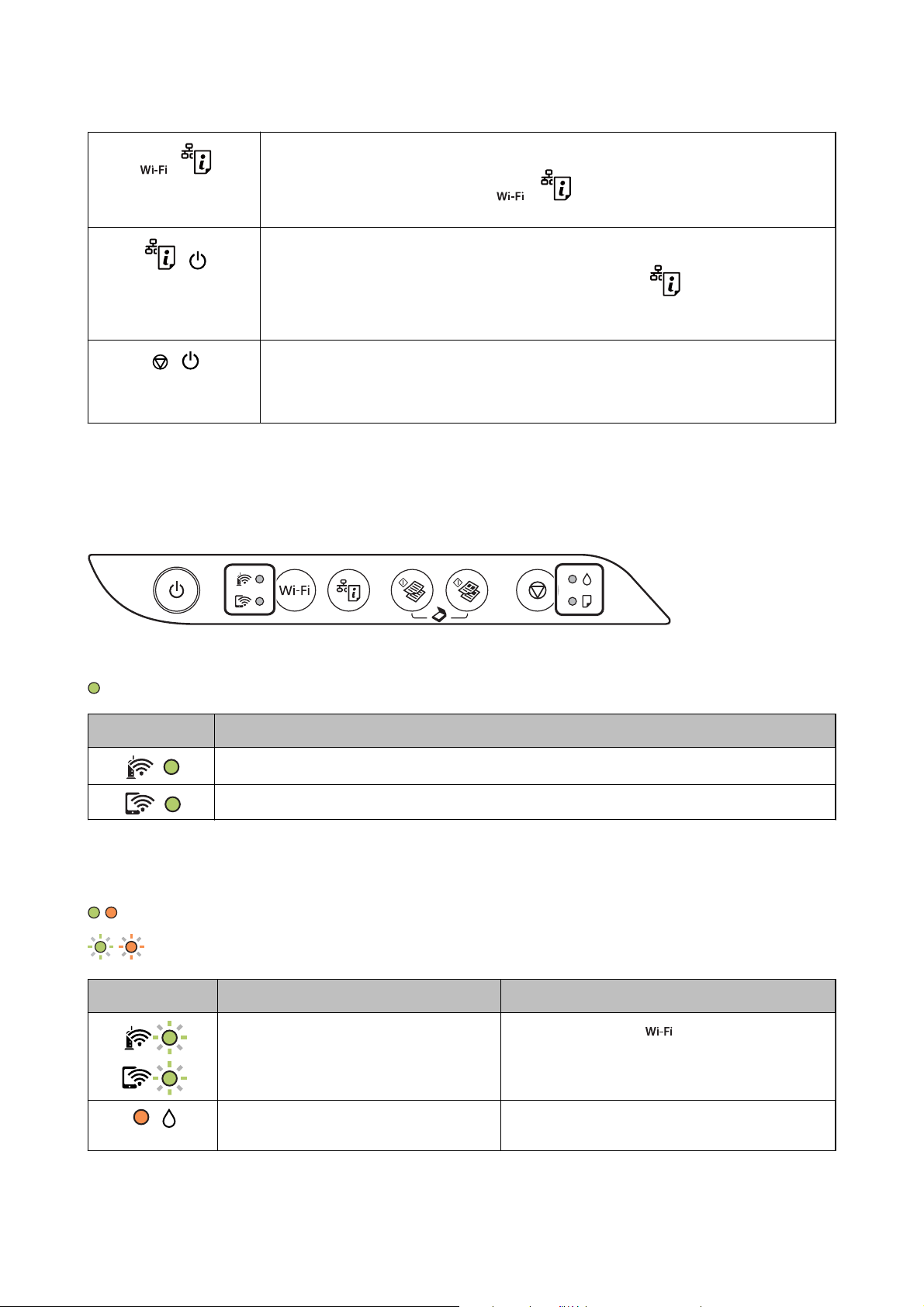
Guide d'utilisation
+
+
Informations de base sur l'imprimante
Conguration de Wi-Fi Direct (Simple AP)
Maintenez simultanément les touches
(Simple AP).
Restaurer les paramètres réseau par défaut
et pour lancer la conguration du Wi-Fi Direct
Mettez l’imprimante sous tension tout en appuyant sur la touche
paramètres réseau par défaut. Lorsque les paramètres réseau sont restaurés, l’imprimante
s’allume et les voyants d’état du réseau clignotent alternativement.
+
Imprimer le motif de vérication des buses
Mettez l’imprimante sous tension tout en appuyant sur la touche
vérication des buses.
Statuts des voyants et de l’imprimante
Les voyants du panneau de commande indiquent l’état de l’imprimante.
Statut normal
: Allumé
Voya nt Statut
pour rétablir les
y
pour imprimer le motif de
L’imprimante est connectée à un réseau sans l (Wi-Fi).
L’imprimante est connectée à un réseau en mode Wi-Fi Direct (Simple AP).
Statut d’erreur
En cas d’erreur, le voyant s’allume ou clignote. Les détails relatifs à l’erreur sont achés sur l’écran de l’ordinateur.
/ : Allumé
/ : Clignotant
Voya nt Statut Solutions
Une erreur de connexion Wi-Fi est survenue. Appuyez sur la touche pour eacer l’erreur et
réessayez.
Il est possible que le chargement d’encre
initial ne soit pas terminé.
Reportez-vous à l’ache Démarrez ici pour terminer le
chargement d’encre initial.
16
Page 17
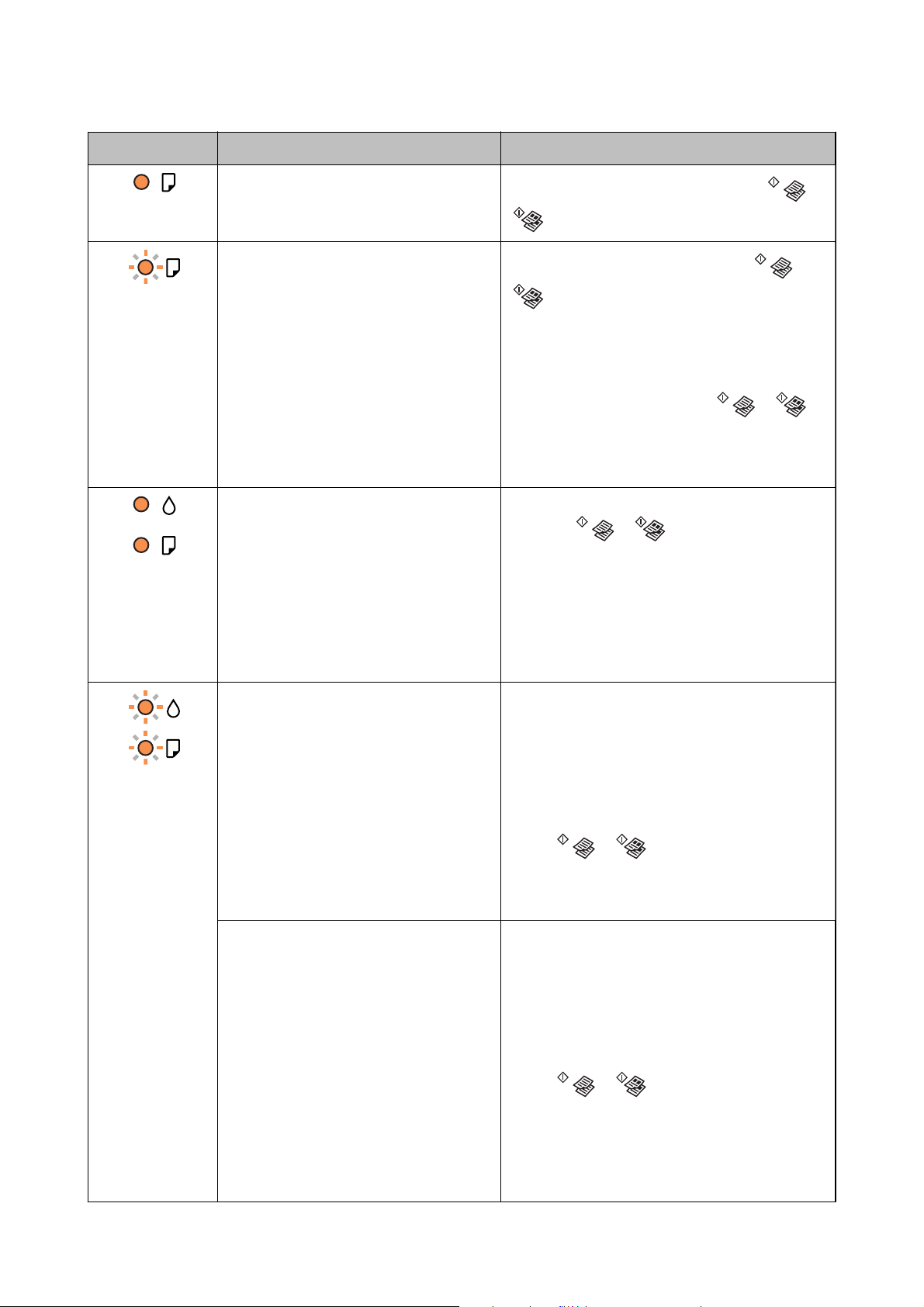
Guide d'utilisation
Informations de base sur l'imprimante
Voya nt Statut Solutions
Aucune feuille de papier n’est chargée ou
plusieurs feuilles ont été entraînées en
même temps.
Un bourrage papier est survenu.
❏ L’imprimante n’a pas été désactivée
correctement.*
❏ L’imprimante a été éteinte pendant son
fonctionnement. Par conséquent, les
buses peuvent avoir séchées et être
bouchées.
* Le courant a été coupé en raison d’une
panne électrique, d’une multiprise, d’un
disjoncteur, ou la prise a été retirée.
Chargez du papier et appuyez sur la touche
.
Retirez le papier et appuyez sur la touche
.
Si l’erreur de bourrage papier persiste après le retrait
du papier et la mise hors tension puis sous tension,
du papier peut rester à l’intérieur de l’imprimante.
Chargez du papier de format A4 dans le alim. papier
arrière, puis appuyez sur le bouton
pour retirer le papier à l’intérieur. Chargez du papier
dans le sens portrait.
Si l’erreur persiste, contactez l’assistance Epson.
❏ Après avoir eacé l’erreur en appuyant sur la
touche
d’eectuer une vérication des buses. Annulez
toutes les tâches d’impression en attente.
❏ Pour désactiver l’imprimante, assurez-vous
d’appuyez sur la touche
ou , nous vous recommandons
P
.
ou
ou
ou
Lorsque les voyants B et b clignotent
simultanément
Un tampon encreur est (quasiment) en n de
vie.
B
Lorsque les voyants
tour
Un tampon encreur d’impression sans
marges est (quasiment) en n de vie.
et b clignotent tour à
Les tampons encreurs doivent être remplacés.
Contactez Epson ou un fournisseur de services Epson
agréé pour remplacer le tampon encreur.
L’utilisateur ne peut pas procéder lui-même à
l’entretien de cette pièce.
Si un message indiquant que vous pouvez poursuivre
l’impression s’ache sur l’ordinateur, appuyez sur la
touche
Les voyants cessent alors de clignoter. Ils
recommenceront cependant à clignoter à intervalles
réguliers jusqu’au remplacement du tampon encreur.
Le tampon encreur sans marges doit être remplacé.
Contactez Epson ou un fournisseur de services Epson
agréé pour remplacer le tampon encreur.
L’utilisateur ne peut pas procéder lui-même à
l’entretien de cette pièce.
Si un message indiquant que vous pouvez poursuivre
l’impression
touche
Les voyants cessent alors de clignoter. Ils
recommenceront cependant à clignoter à intervalles
réguliers jusqu’au remplacement du tampon encreur.
L’impression sans marges n’est pas disponible, mais il
est possible d’imprimer avec une marge.
ou pour poursuivre l’impression.
s’ache
sur l’ordinateur, appuyez sur la
ou pour poursuivre l’impression.
*1
*1
17
Page 18
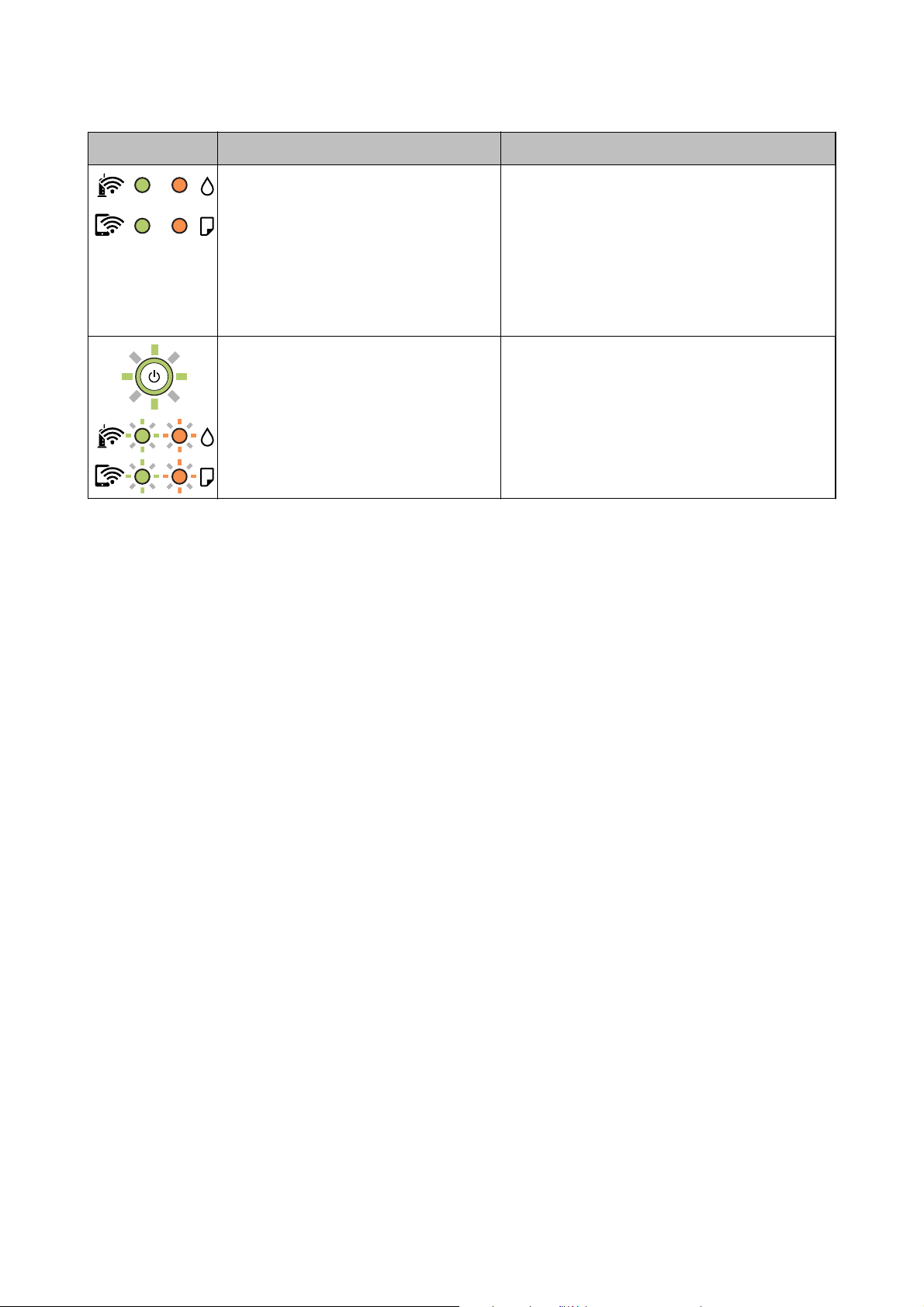
Guide d'utilisation
Informations de base sur l'imprimante
Voya nt Statut Solutions
L’imprimante a démarré en mode de
récupération, la mise à jour du micrologiciel
ayant échoué.
Une erreur est survenue au niveau de
l’imprimante.
Procédez comme suit pour tenter de nouveau de
mettre le micrologiciel à jour.
1. Connectez l’ordinateur à l’imprimante à l’aide d’un
câble USB. (En mode de récupération, vous ne pouvez
pas mettre le micrologiciel à jour via une connexion
réseau.)
2. Pour en savoir plus, consultez votre site Web Epson
local.
Ouvrez le capot avant et retirez le papier présent à
l’intérieur de l’imprimante. Mettez l’imprimante hors
tension, puis de nouveau sous tension.
Si l’erreur continue de se produire après la procédure
de mise hors tension et sous tension, contactez
l’assistance Epson.
*1 Lors de certains cycles d’impression, il est possible qu’une très faible quantité d’encre en trop soit collectée dans
le tampon encreur. Pour empêcher toute fuite depuis le tampon, l’imprimante est conçue pour interrompre
l’impression dès que le tampon atteint sa limite. La nécessité et la fréquence de cette procédure dépendent du
nombre de pages imprimées, du type de support et du nombre de cycles de nettoyage eectués par l’imprimante. La
nécessité de remplacer le tampon ne
signie
pas que votre imprimante ne fonctionne plus conformément aux
spécications. L’imprimante vous informe lorsque le remplacement du tampon est nécessaire, mais seul un
fournisseur de services Epson agréé peut réaliser cette opération. La garantie Epson ne couvre pas le coût de ce
remplacement.
Informations connexes
& « Retrait du papier coincé » à la page 109
& « Contacter l'assistance Epson » à la page 147
& « Installation des dernières applications » à la page 101
18
Page 19
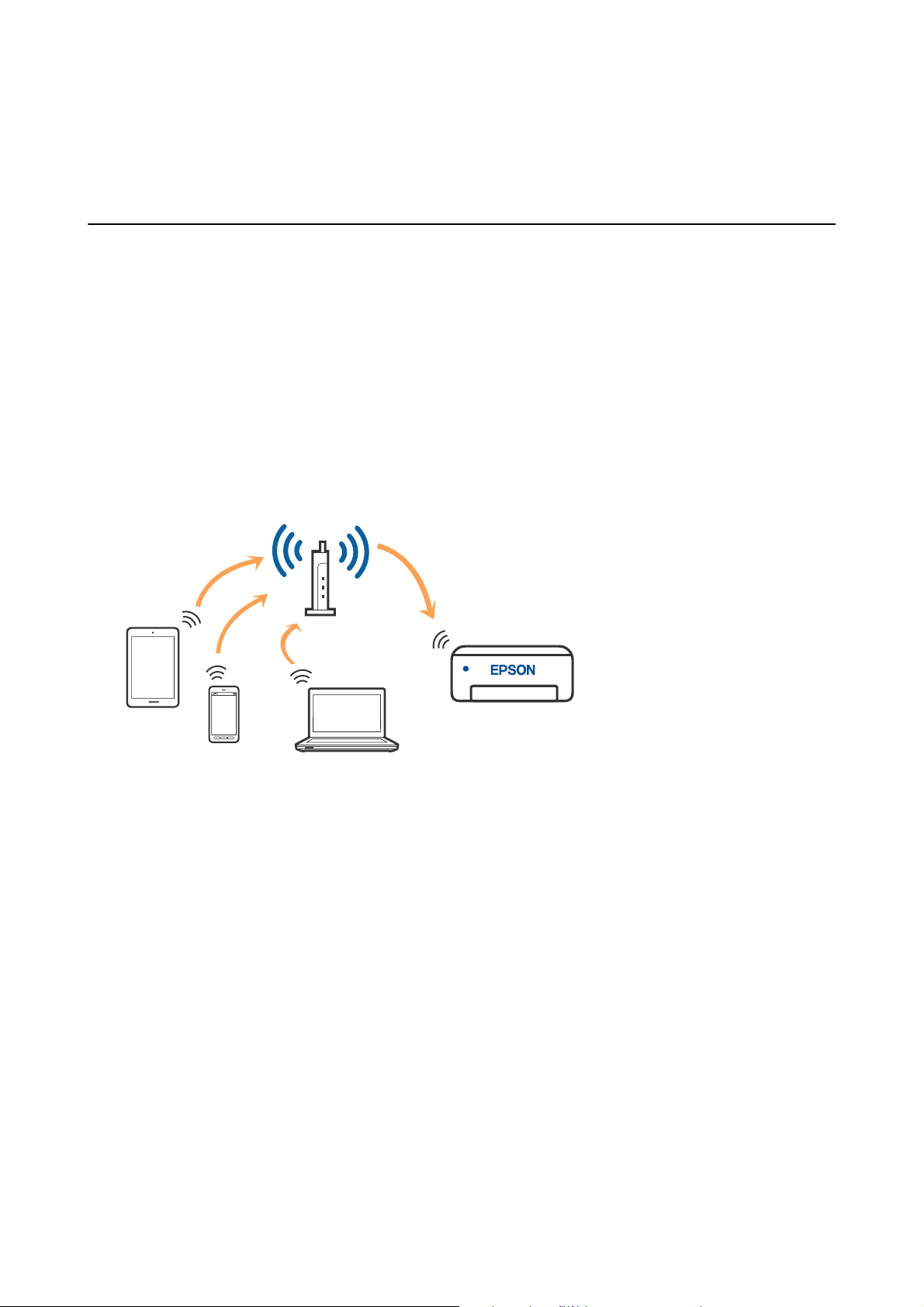
Guide d'utilisation
Paramètres réseau
Paramètres réseau
Types de connexion réseau
Vous pouvez utiliser les méthodes de connexion suivantes.
Connexion Wi-Fi
Connectez l’imprimante et l’ordinateur ou le périphérique intelligent au routeur sans l. Il s’agit du mode de
connexion classique pour les réseaux domestiques ou de bureau où les ordinateurs sont connectés en Wi-Fi via le
routeur sans
l.
Informations connexes
& « Connexion à un ordinateur » à la page 20
& « Connexion à un périphérique connecté » à la page 21
& « Dénition des paramètres Wi-Fi sur l’imprimante » à la page 21
Connexion Wi-Fi Direct (Simple AP)
Cette méthode de connexion est recommandée lorsque vous n’utilisez pas le Wi-Fi chez vous ou au bureau, ou
lorsque vous voulez connecter directement l’imprimante et l’ordinateur ou le périphérique intelligent. En mode
Simple AP, l’imprimante fait oce de routeur sans l et vous pouvez connecter les périphériques à l’imprimante
19
Page 20
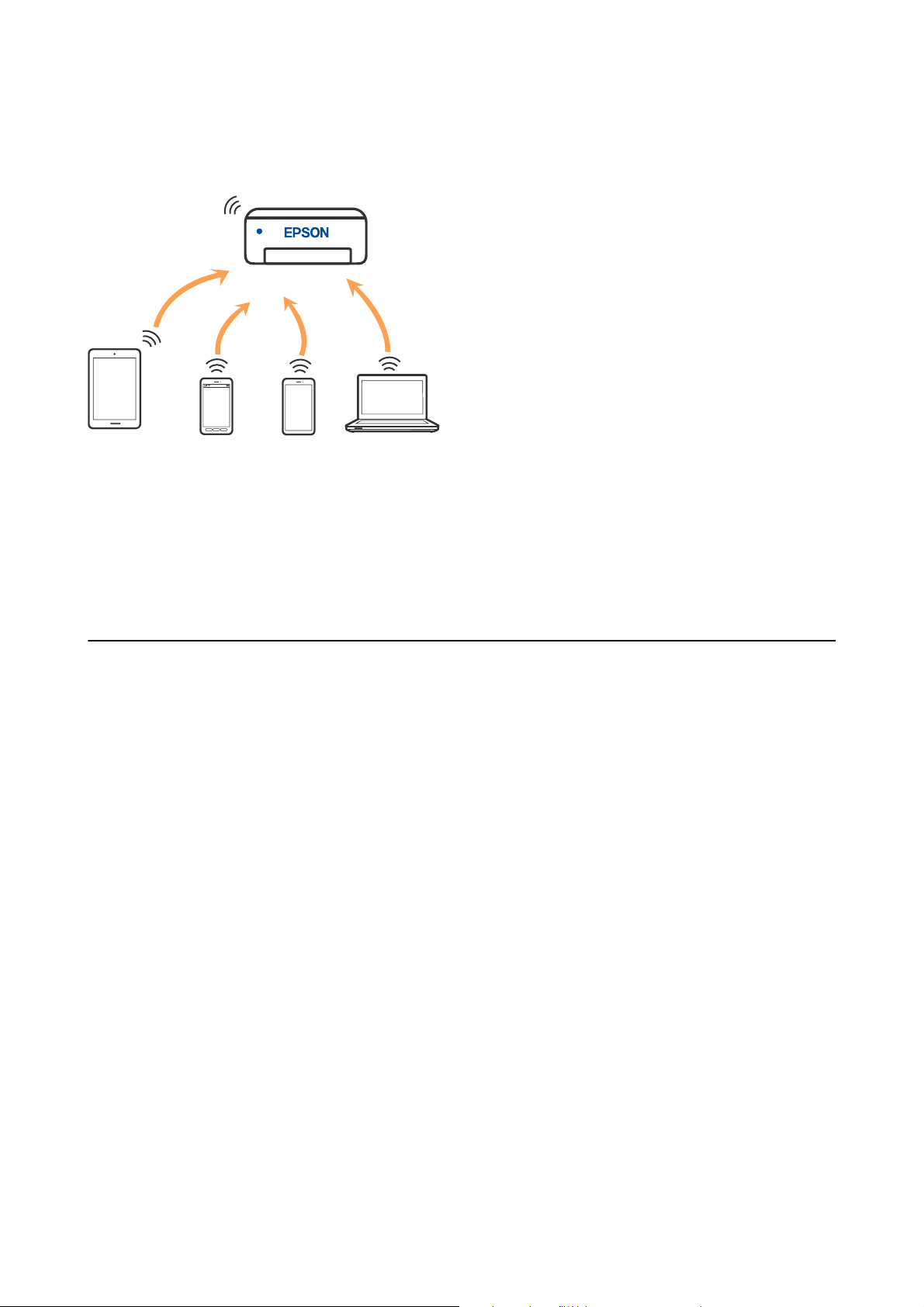
Guide d'utilisation
Paramètres réseau
sans devoir utiliser un point d’accès standard. Les périphériques directement connectés à l’imprimante ne peuvent
cependant communiquer les uns avec les autres via l’imprimante.
L’imprimante peut être connectée simultanément via Wi-Fi et Wi-Fi Direct (Simple AP). Cependant, si vous initiez
une connexion réseau en mode Wi-Fi Direct (Simple AP) lorsque l’imprimante est connectée en Wi-Fi, le Wi-Fi est
temporairement déconnecté.
Informations connexes
& « Réglage des paramètres de connexion Wi-Fi Direct (Simple AP) » à la page 24
Connexion à un ordinateur
Nous recommandons d’utiliser le programme d’installation pour connecter l’imprimante à un ordinateur. Vous
pouvez exécuter le programme d’installation en utilisant l’une des méthodes suivantes.
❏
Conguration
Accédez au site web suivant, puis saisissez le nom du produit. Accédez à Installation, puis démarrez la
conguration.
http://epson.sn
❏ Conguration à partir du disque de logiciels (uniquement pour les modèles livrés avec un disque de logiciels et
les utilisateurs ayant un ordinateur sous Windows équipé d’un lecteur de disques.)
Insérez le disque de logiciels dans l’ordinateur, puis suivez les instructions achées à l’écran.
Sélection des méthodes de connexion
Suivez les instructions achées à l’écran jusqu’à ce que l’écran suivant soit aché, puis sélectionnez la méthode de
connexion de l’imprimante à l’ordinateur.
à partir du site Web
20
Page 21
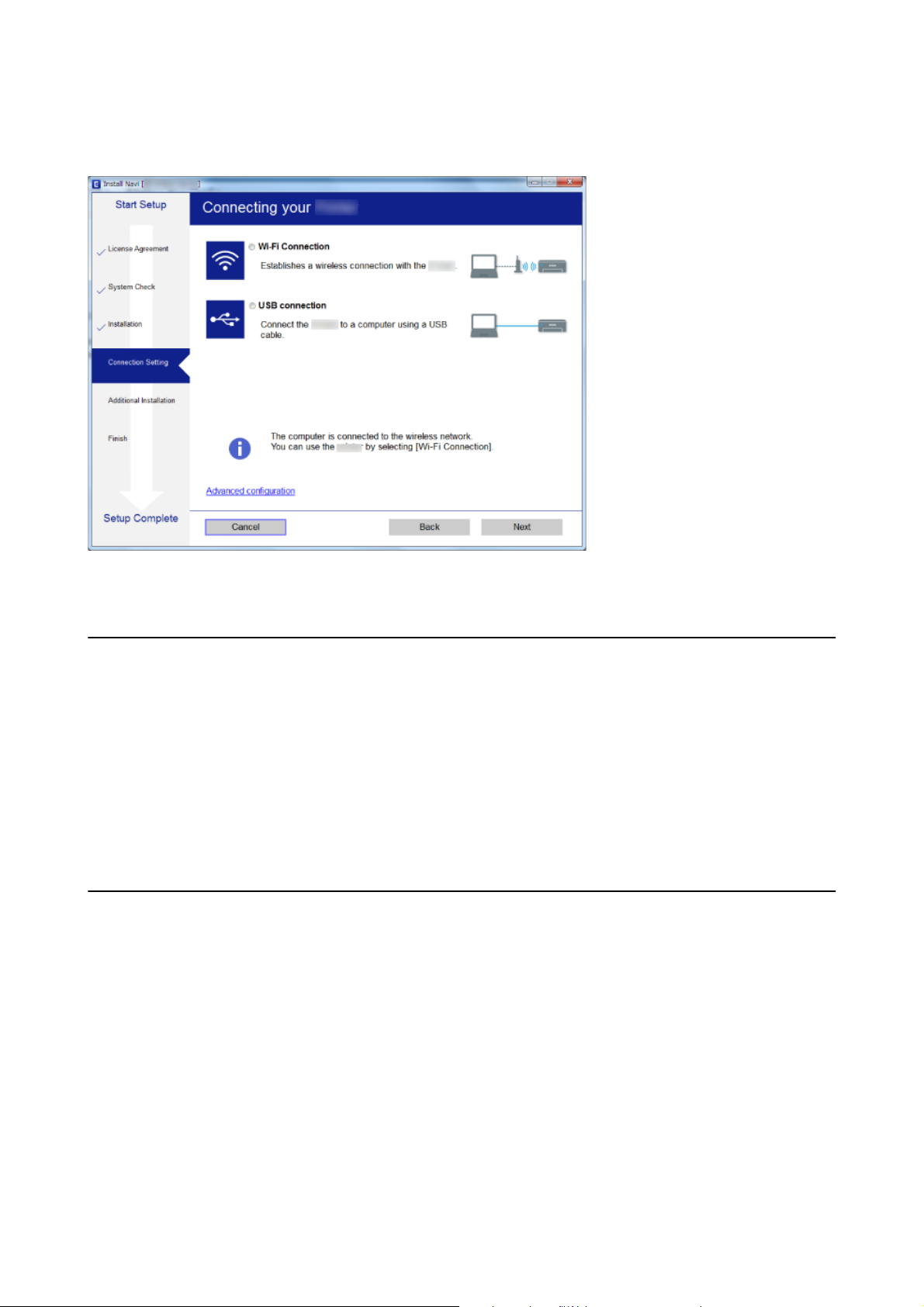
Guide d'utilisation
Paramètres réseau
Sélectionnez le type de connexion, puis cliquez sur Suivant.
Suivez les instructions achées à l’écran.
Connexion à un périphérique connecté
Vous pouvez utiliser l'imprimante à partir d'un périphérique connecté lorsqu'elle est connectée au même réseau
Wi-Fi (SSID) que lui. Pour utiliser l'imprimante depuis un périphérique connecté, installez-la depuis le site web
suivant. Accédez au site web depuis le périphérique connecté que vous voulez relier à l'imprimante.
http://epson.sn > Installation
Remarque:
Si vous voulez connecter simultanément un ordinateur et un autre périphérique à l’imprimante, nous vous recommandons
de commencer par connecter l’ordinateur.
Dénition des paramètres Wi-Fi sur l’imprimante
Vous pouvez dénir les paramètres réseau à partir du panneau de contrôle de l’imprimante, et ce de diérentes
façons. Choisissez la méthode de connexion correspondant à l’environnement et aux conditions que vous utilisez.
Si le routeur sans l prend en charge WPS, vous pouvez dénir les paramètres en utilisant un paramétrage par
pression sur une touche.
Après avoir connecté l’imprimante au réseau, connectez-vous à l’imprimante à partir du dispositif que vous voulez
utiliser (ordinateur, périphérique intelligent, tablette, etc.)
Informations connexes
& « Réglage des paramètres Wi-Fi par pression sur une touche » à la page 22
& « Réglage des paramètres Wi-Fi via PIN Code Setup (WPS) » à la page 23
& « Réglage des paramètres de connexion Wi-Fi Direct (Simple AP) » à la page 24
21
Page 22
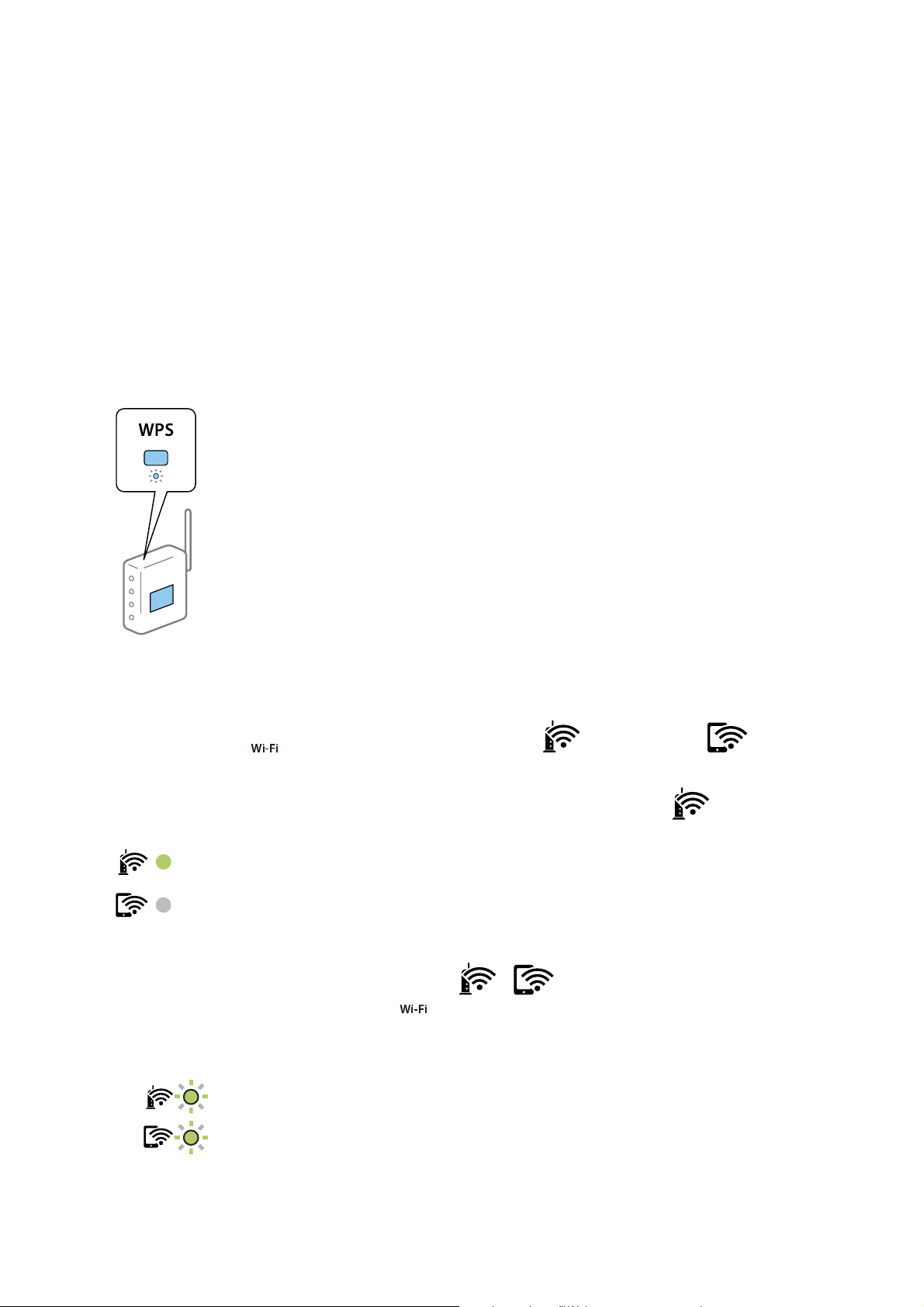
Guide d'utilisation
Paramètres réseau
Réglage des paramètres Wi-Fi par pression sur une touche
Vous pouvez congurer automatiquement un réseau Wi-Fi en appuyant sur une touche au niveau du routeur sans
l. Vous pouvez procéder à la conguration de cette manière si les conditions suivantes sont remplies.
❏ Le routeur sans l prend en charge WPS (Wi-Fi Protected Setup).
❏ L’actuelle connexion Wi-Fi a été établie en appuyant sur une touche au niveau du routeur sans l.
Remarque:
Si vous ne parvenez pas à trouver la touche ou si vous procédez à la conguration à l’aide du logiciel, reportez-vous à la
documentation fournie avec le routeur sans l.
1. Maintenez enfoncée la touche [WPS] du routeur sans l jusqu’à ce que le voyant de sécurité clignote.
Si vous ne savez pas où se trouve la touche [WPS] ou s’il n’y a pas de touches sur le routeur sans l, reportezvous à la documentation qui l’accompagne pour plus de détails.
2. Maintenez la touche
de l’imprimante jusqu’à ce que le voyant ainsi que le voyant clignotent
alternativement (environ toutes les cinq secondes).
Le paramétrage de la connexion démarre. Lorsqu’une connexion est établie, le voyant
Remarque:
L’imprimante renvoie un statut d’erreur lorsque le voyant
l’imprimante
l’imprimante et réessayez. Si cela ne fonctionne toujours pas, imprimez un rapport de connexion réseau et consultez la
solution.
en appuyant sur la touche
eacée
de l’imprimante, redémarrez le routeur sans
et clignotent simultanément. Une fois l’erreur de
s’allume.
rapprochez-le de
l,
22
Page 23
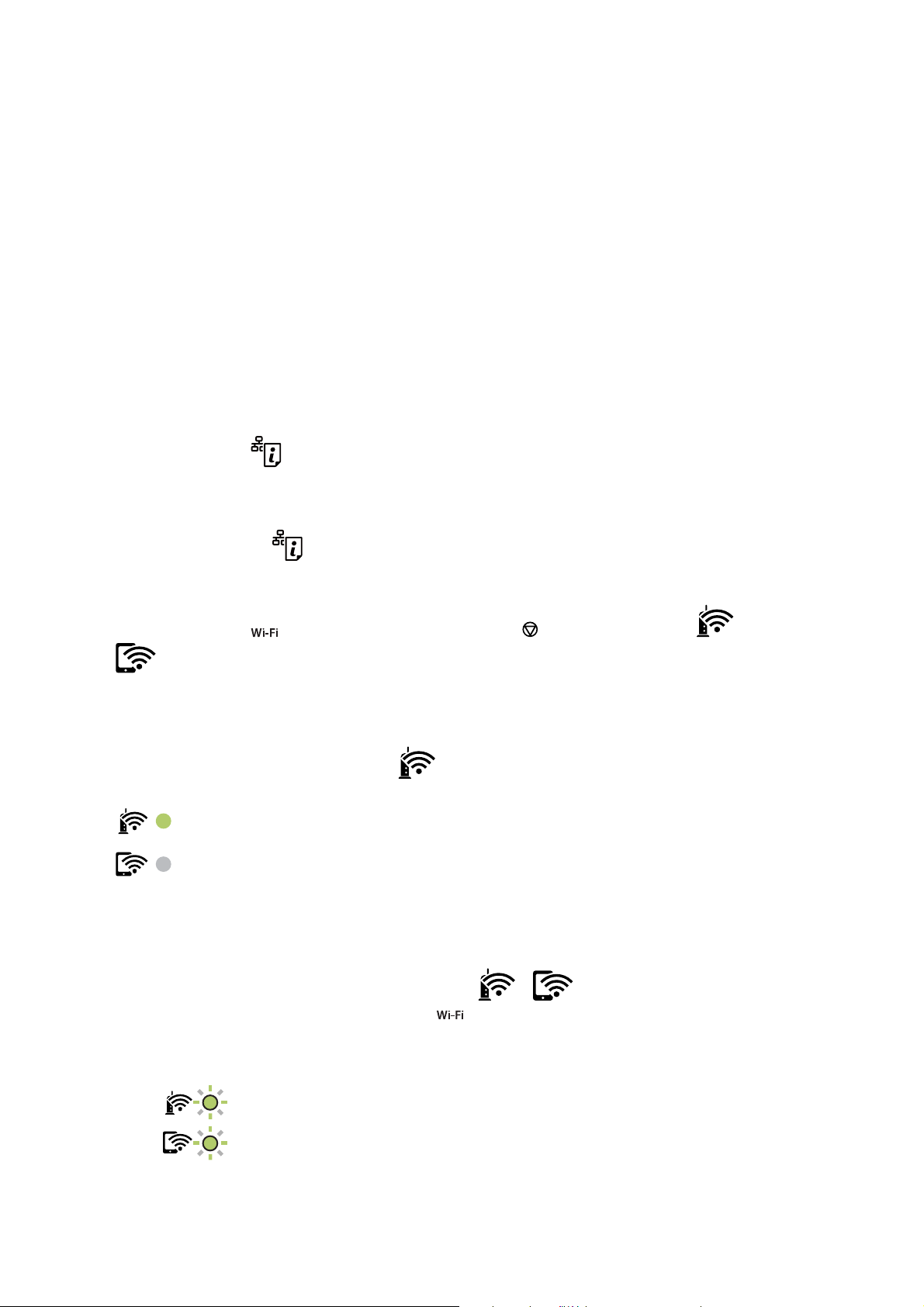
Guide d'utilisation
Paramètres réseau
Informations connexes
& « Vérication de l'état de la connexion réseau » à la page 25
& « Impression d’un rapport de connexion réseau » à la page 26
& « Vous ne pouvez pas dénir de paramètres réseau » à la page 118
Réglage des paramètres Wi-Fi via PIN Code Setup (WPS)
Vous pouvez vous connecter à un routeur sans l en utilisant le code PIN imprimé sur la feuille d’état du réseau.
Vous pouvez utiliser cette méthode de conguration si le routeur sans l prend en charge WPS (Wi-Fi Protected
Setup). Utilisez un ordinateur pour saisir un code PIN au niveau du routeur sans l.
1.
Chargez du papier.
2. Maintenez la touche
de l’imprimante appuyée pendant au moins sept secondes.
La feuille d’état du réseau est imprimée.
Remarque:
Si vous relâchez la touche
code PIN n’est pas indiqué sur ce rapport.
au cours des sept secondes, un rapport de connexion réseau est imprimé. Notez que le
3. Maintenez la touche enfoncée, puis appuyez sur la touche jusqu’à ce que le voyant et le voyant
clignotent alternativement.
4. Utilisez votre ordinateur pour saisir dans les deux minutes le code PIN (un numéro à huit chires) qui gure
dans la colonne [WPS-PIN Code] de la feuille d’état du réseau au niveau du routeur sans l.
Lorsqu’une connexion est établie, le voyant
Remarque:
❏ Reportez-vous à la documentation fournie avec votre routeur sans l pour plus de détails concernant la saisie du
code PIN.
s’allume.
❏ L’imprimante renvoie un statut d’erreur lorsque le voyant
de l’imprimante eacée en appuyant sur la touche
de l’imprimante et réessayez. Si cela ne fonctionne toujours pas, imprimez un rapport de connexion réseau et
consultez la solution.
de l’imprimante, redémarrez le routeur sans l, rapprochez-le
et clignotent simultanément. Une fois l’erreur
23
Page 24
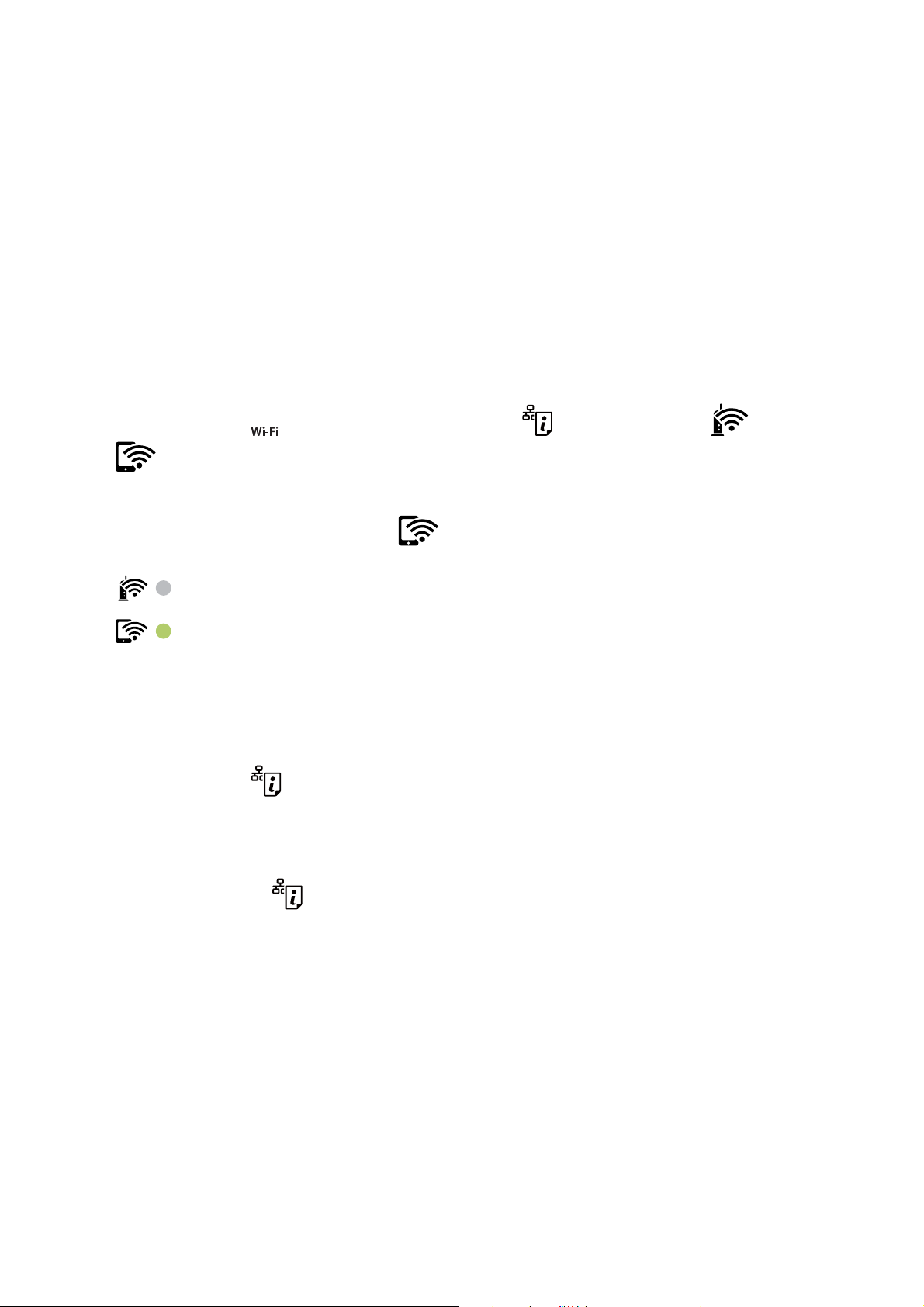
Guide d'utilisation
Paramètres réseau
Informations connexes
& « Impression d’une feuille d’état du réseau » à la page 32
& « Vérication de l'état de la connexion réseau » à la page 25
& « Impression d’un rapport de connexion réseau » à la page 26
& « Vous ne pouvez pas dénir de paramètres réseau » à la page 118
Réglage des paramètres de connexion Wi-Fi Direct (Simple AP)
Cette méthode vous permet de connecter directement l’imprimante aux périphériques sans routeur sans l.
L’imprimante fait oce de routeur sans l.
1. Maintenez la touche
clignotent alternativement.
Attendez que le processus se termine.
Lorsqu’une connexion est établie, le voyant
Remarque:
Si vous activez Wi-Fi Direct une fois, il reste activé sauf si vous restaurez les paramètres réseau par défaut.
2. Chargez du papier.
3. Maintenez la touche
La feuille d’état du réseau est imprimée. Vous pouvez vérier le SSID et le mot de passe pour Wi-Fi Direct
(Simple AP) sur cette feuille.
Remarque:
enfoncée, puis appuyez sur la touche jusqu’à ce que le voyant et le voyant
s’allume.
de l’imprimante appuyée pendant au moins sept secondes.
Si vous relâchez la touche
SSID et le mot de passe pour Wi-Fi Direct (Simple AP) ne sont pas imprimés sur ce rapport.
au cours des sept secondes, un rapport de connexion réseau est imprimé. Notez que le
24
Page 25
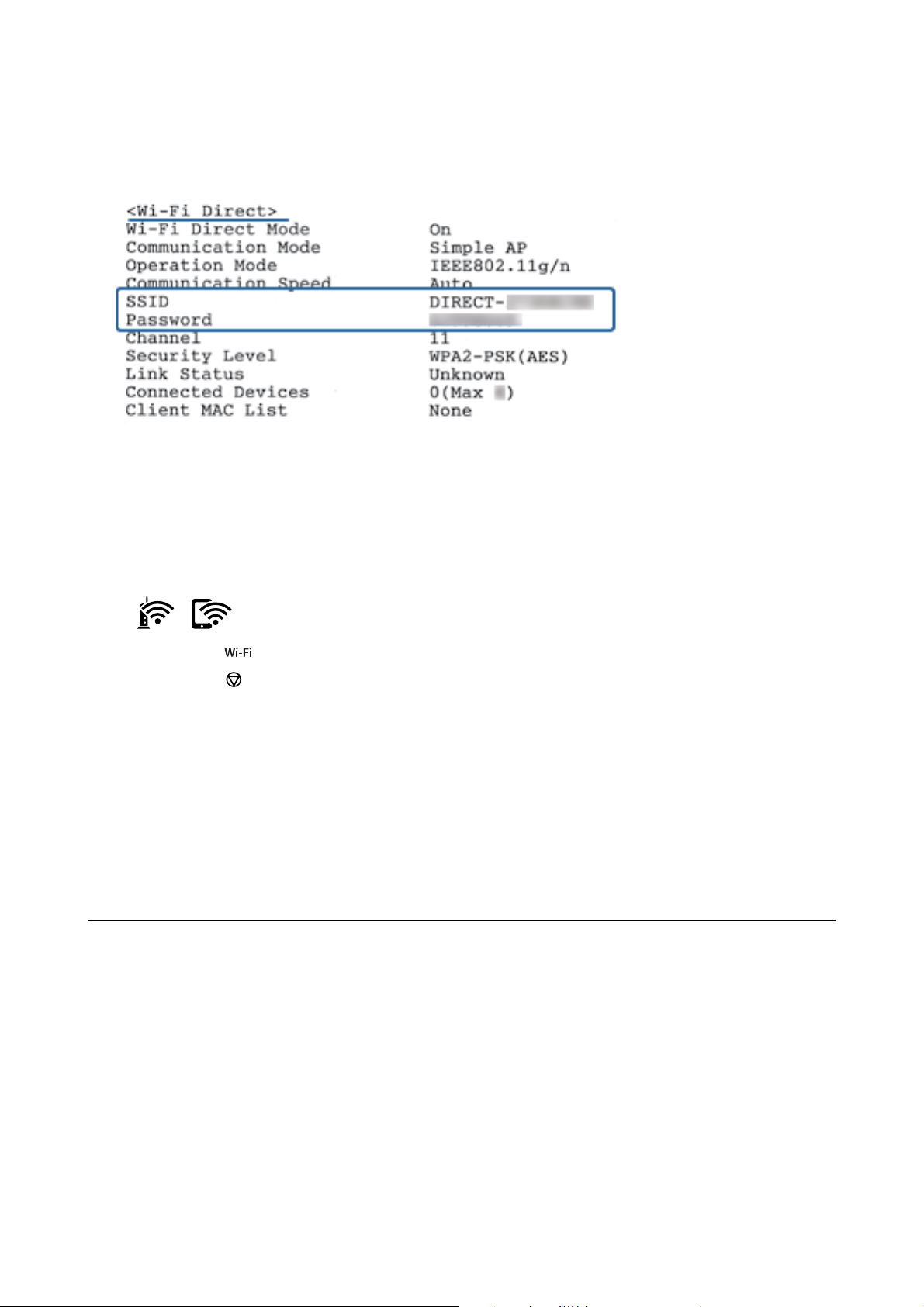
Guide d'utilisation
Paramètres réseau
4. Au niveau de l’écran de connexion réseau de l’ordinateur ou de l’écran Wi-Fi du périphérique intelligent,
sélectionnez le même SSID
5. Saisissez le mot de passe imprimée sur la feuille d’état du réseau sur l’ordinateur ou le périphérique intelligent.
sur la feuille d’état du réseau pour vous connecter.
aché
Vous pouvez conrmer l’état de Wi-Fi Direct sur la feuille d’état du réseau.
Remarque:
Lorsque vous vous connectez à partir d’un périphérique intelligent à l’aide d’une connexion Wi-Fi Direct (pour
Android)
Lorsque vous utilisez un périphérique Android et que vous vous connectez à l’imprimante à l’aide de Wi-Fi Direct, les
voyants
Appuyez sur la touche
Appuyez sur le bouton
Consultez la section Conseils sur le site Web suivant pour plus de détails.
http://epson.sn > Support
Informations connexes
& « Impression d’une feuille d’état du réseau » à la page 32
& « Vérication de l'état de la connexion réseau » à la page 25
& « Lorsqu’il est impossible de vous connecter à l’aide de la connexion Wi-Fi Direct (Simple AP) » à la page 120
et s’allument simultanément sur l’imprimante.
pour autoriser la demande de connexion.
si vous souhaitez rejeter la demande de connexion.
Vérication
Vous pouvez vérier l'état de la connexion réseau de la façon suivante.
de l'état de la connexion réseau
Contrôle de l'état du réseau à l'aide du voyant Réseau
Vous pouvez contrôler l'état de la connexion réseau en consultant le voyant Réseau du panneau de commande de
l'imprimante.
Informations connexes
« Statuts des voyants et de l’imprimante » à la page 16
&
25
Page 26

Guide d'utilisation
Paramètres réseau
Impression d’un rapport de connexion réseau
Vous pouvez imprimer un rapport de connexion réseau pour contrôler l’état entre l’imprimante et le routeur sans
l.
1. Chargez du papier.
2. Appuyez sur le bouton
Le rapport de connexion réseau est imprimé.
Informations connexes
& « Messages et solutions sur le rapport de connexion réseau » à la page 26
.
Messages et solutions sur le rapport de connexion réseau
Vériez les messages et les codes d’erreur dans le rapport de connexion réseau, puis suivez les solutions.
a. Code d’erreur
b. Messages dans l’environnement réseau
26
Page 27
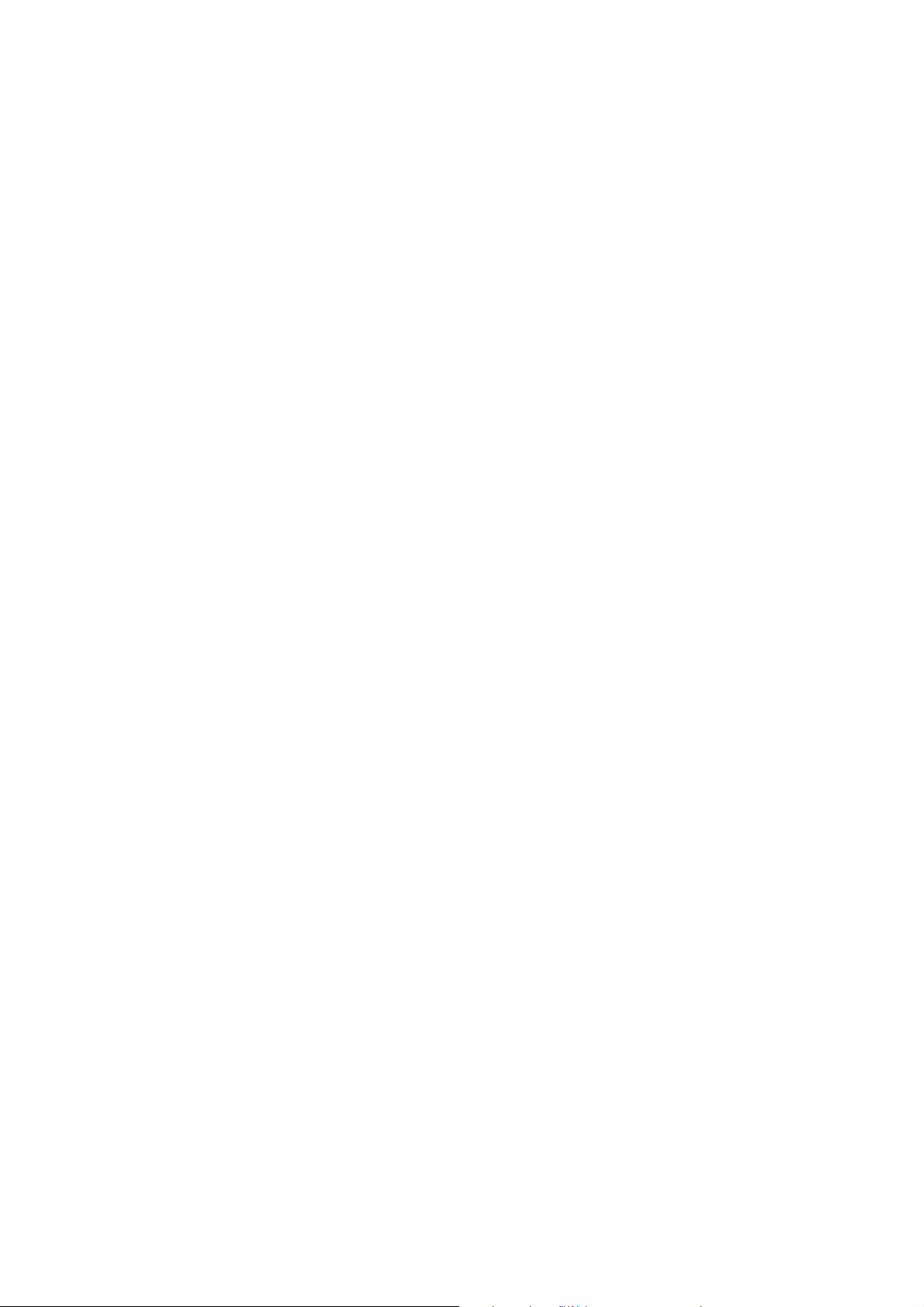
Guide d'utilisation
Paramètres réseau
Informations connexes
& « E-2, E-3, E-7 » à la page 27
& « E-5 » à la page 28
& « E-6 » à la page 28
& « E-8 » à la page 29
& « E-9 » à la page 29
& « E-10 » à la page 29
& « E-11 » à la page 30
& « E-12 » à la page 30
& « E-12 » à la page 30
& « Message sur l'environnement réseau » à la page 31
E-1
Solutions :
❏ Assurez-vous que le câble Ethernet est fermement connecté à votre imprimante et à votre concentrateur ou
autre périphérique réseau.
❏ Assurez-vous que votre concentrateur ou autre périphérique réseau est allumé.
❏ Si vous voulez connecter l’imprimante par Wi-Fi, eectuez à nouveau le paramétrage Wi-Fi de l'imprimante car
il est désactivé.
E-2, E-3, E-7
Solutions :
❏ Assurez-vous que votre routeur sans l est allumé.
❏ Conrmez que votre ordinateur ou périphérique est fermement connecté au routeur sans l.
❏ Éteignez le routeur sans l. Patientez environ 10 secondes, puis rallumez-le.
❏ Placez l’imprimante plus près de votre routeur sans
❏ Si vous avez saisi le SSID manuellement, vériez qu'il est correct. Contrôlez le SSID depuis la partie État réseau
du rapport de connexion réseau.
❏ Si un routeur sans l possède plusieurs SSID, sélectionnez le SSID aché. Lorsque le SSID utilise une fréquence
non conforme, l'imprimante ne l’ache pas.
et retirez tout obstacle entre les deux.
l,
❏ Si vous utilisez la conguration par bouton-poussoir an d’établir une connexion réseau, assurez-vous que votre
routeur sans l prend en charge WPS. Vous ne pouvez pas utiliser la
routeur sans l ne prend pas en charge WPS.
❏ Assurez-vous que votre SSID utilise exclusivement des caractères ASCII (caractères alphanumériques et
symboles). L'imprimante ne peut acher un SSID qui contient des caractères non ASCII.
❏ Assurez-vous que vous connaissez votre SSID et votre mot de passe avant de vous connecter au routeur sans l.
Si vous utilisez un routeur sans l avec ses paramètres par défaut, le SSID et le mot de passe sont sur son
étiquette. Si vous ne connaissez pas votre SSID ou votre mot de passe, consultez la documentation fournie avec
le routeur sans l ou contactez la personne qui l'a conguré.
conguration
par bouton-poussoir si votre
27
Page 28
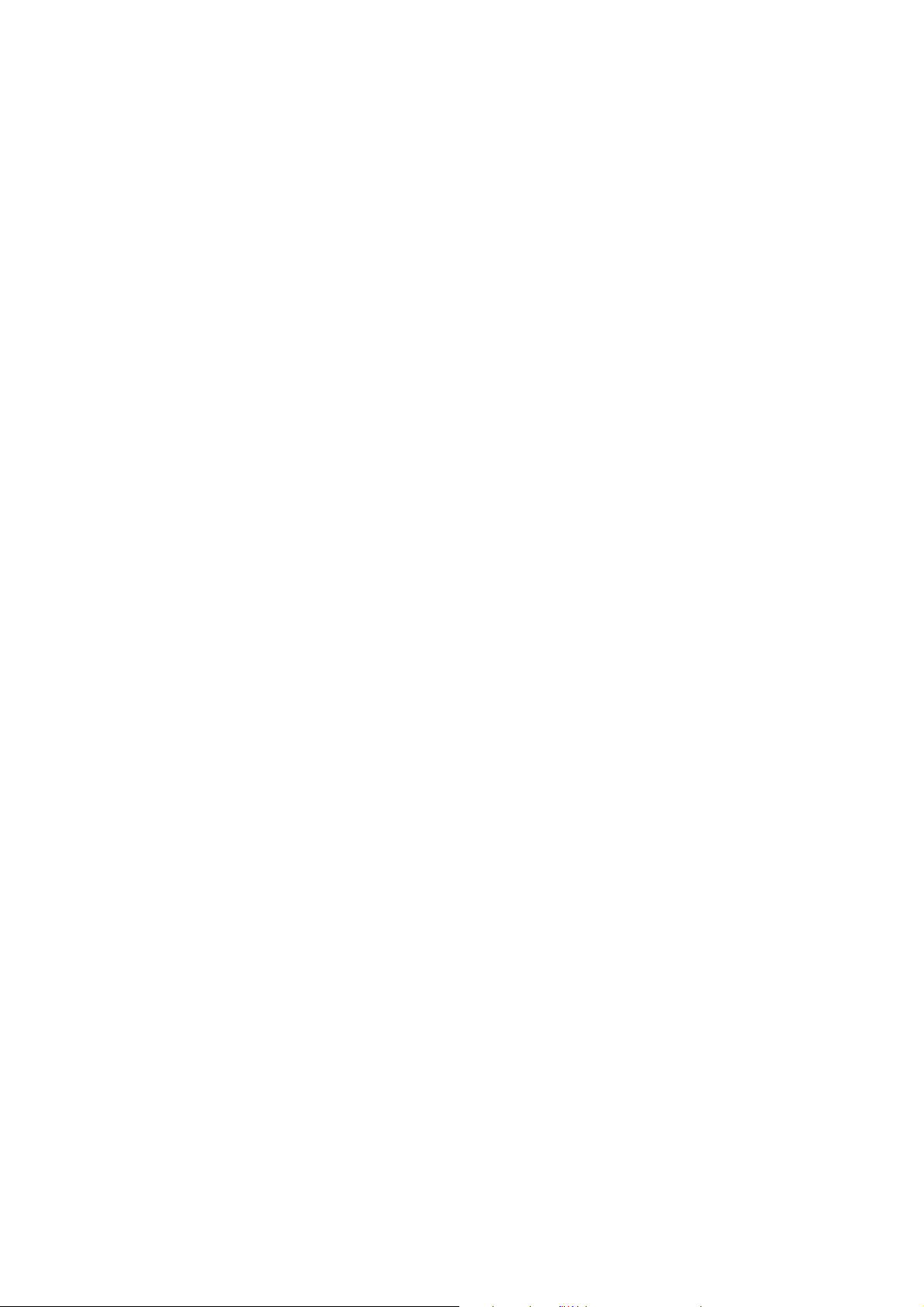
Guide d'utilisation
Paramètres réseau
❏ Si vous souhaitez vous connecter au SSID généré en utilisant le partage de connexion d'un appareil intelligent,
vériez
❏ Si votre connexion Wi-Fi s’interrompt soudainement, vériez les situations suivantes. Si l'une de ces situations
s’applique, réinitialisez vos paramètres réseau en téléchargeant et en exécutant le logiciel depuis le site Web
suivant.
http://epson.sn > Installation
le SSID et le mot de passe sur la documentation fournie avec l'appareil intelligent.
❏ Un autre appareil intelligent a été ajouté au réseau en utilisant la
❏ Le réseau Wi-Fi a été conguré avec une autre méthode que la conguration par bouton poussoir.
Informations connexes
& « Connexion à un ordinateur » à la page 20
& «
Dénition
des paramètres Wi-Fi sur l’imprimante » à la page 21
conguration
par bouton poussoir.
E-5
Solutions :
Assurez-vous que le type de sécurité du routeur sans l est conguré sur un des éléments suivants. Si ce n'est pas le
cas, modiez le type de sécurité sur le routeur sans l puis réinitialisez les paramètres réseau de l'imprimante.
❏ WEP-64 bits (40 bits)
❏ WEP-128 bits (104 bits)
❏ WPA PSK (TKIP/AES)
❏ WPA2 PSK (TKIP/AES)
❏ WPA (TKIP/AES)
*
*
❏ WPA2 (TKIP/AES)
* WPA PSK est aussi appelé WPA Personal. WPA2 PSK est aussi appelé WPA2 Personal.
E-6
Solutions :
❏
Vériez
pour qu'elle ne soit pas ltrée. Consultez la documentation fournie avec le routeur sans l pour plus de détails.
Vous pouvez vérier l'adresse MAC de l'imprimante dans la partie État réseau sur le rapport de connexion
réseau.
❏ Si votre routeur sans l se sert d’une authentication partagée avec la sécurité WEP, assurez-vous que la clé
d'authentication
❏ Si le nombre de périphériques pouvant être connectés au routeur sans l est inférieur au nombre de
périphériques réseau que vous souhaitez connecter, eectuez le paramétrage sur le routeur sans l an
d’augmenter le nombre de périphériques pouvant être connectés. Consultez la documentation fournie avec le
routeur sans l pour eectuer le paramétrage.
si le
d'adresses MAC est désactivé. S'il est activé, enregistrez l'adresse MAC de l'imprimante
ltrage
et l'index sont corrects.
28
Page 29
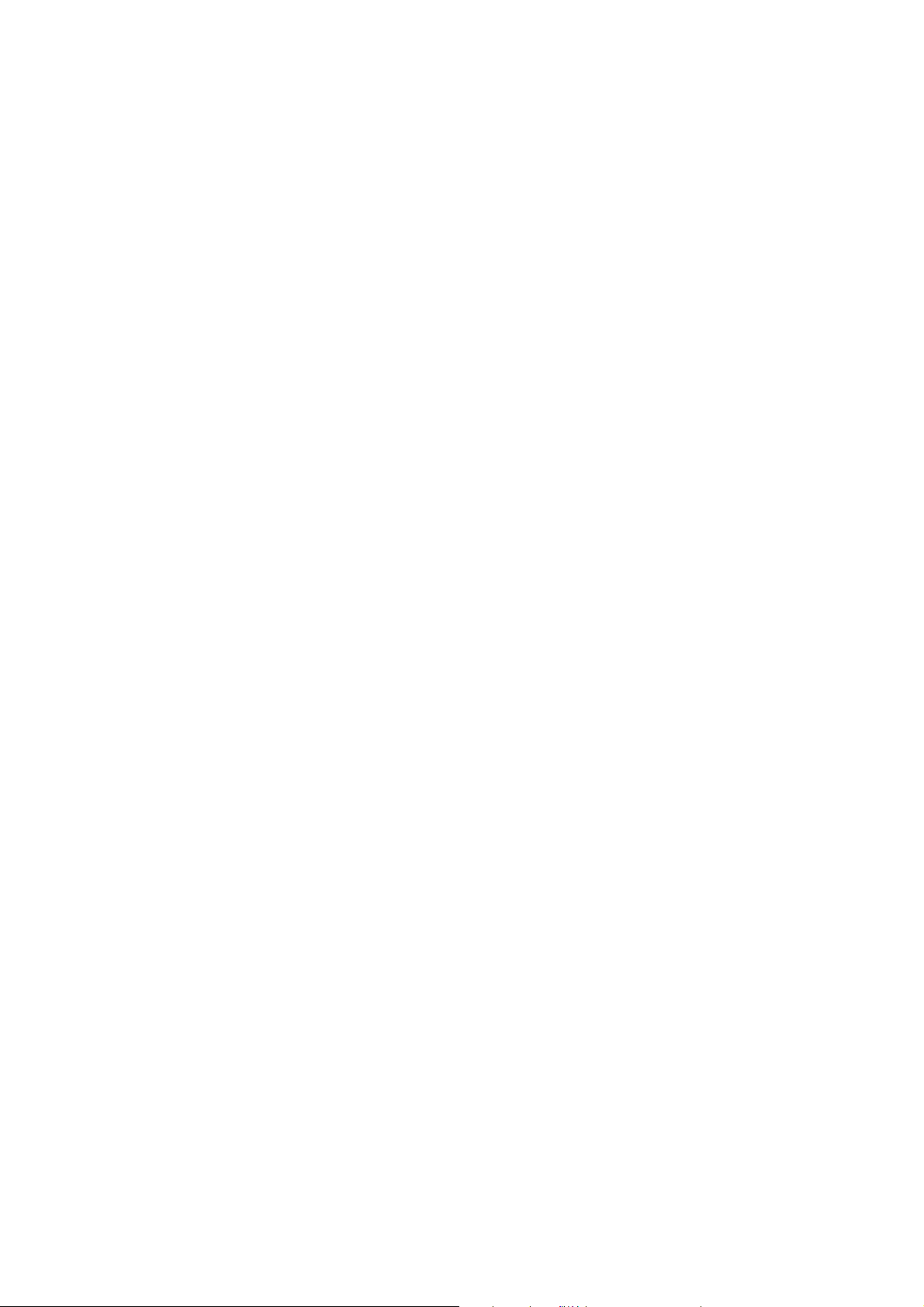
Guide d'utilisation
Paramètres réseau
Informations connexes
& « Impression d’une feuille d’état du réseau » à la page 32
E-8
Solutions :
❏ Activez DHCP sur le point d'accès si le réglage Obtenir adresse IP de l'imprimante est réglé sur Auto.
❏ Si le réglage Obtenir adresse IP de l'imprimante est réglé sur Manuel, l'adresse IP que vous avez dénie
manuellement est non valide car hors plage (par exemple : 0.0.0.0). Dénissez une adresse IP valide à partir du
panneau de conguration de l'imprimante ou en utilisant Web Cong.
Informations connexes
& « Impression d’une feuille d’état du réseau » à la page 32
E-9
Solutions :
Vériez ce qui suit.
❏ Les appareils sont allumés.
❏ Vous pouvez accéder à Internet et aux autres ordinateurs et périphériques réseau sur le même réseau à partir
des périphériques que vous souhaitez connecter à l'imprimante.
Si après avoir vérié les points précédents, vous ne pouvez toujours pas connecter votre imprimante et vos
périphériques réseau, éteignez le routeur sans
vos paramètres réseau en téléchargeant et en exécutant le logiciel d’installation depuis le site Web suivant.
http://epson.sn > Installation
Informations connexes
& « Connexion à un ordinateur » à la page 20
Patientez environ 10 secondes, puis rallumez-le. Puis réinitialisez
l.
E-10
Solutions :
Vériez
❏ Les autres périphériques réseau sont allumés.
❏ Les adresses réseau (adresse IP, masque de sous-réseau et passerelle par défaut) sont correctes si vous avez réglé
Réinitialisez l'adresse réseau si elles sont incorrectes. Vous pouvez
la passerelle par défaut dans la partie État réseau sur le rapport de connexion réseau.
Si DHCP est activé, modiez l'option Obtenir adresse IP de l'imprimante sur Auto. Si vous voulez régler l'adresse
IP manuellement, vériez l'adresse IP de l’imprimante dans la section État réseau du rapport de connexion réseau,
puis sélectionnez Manuel sur l'écran des paramètres réseau. Réglez le masque de sous-réseau sur [255.255.255.0].
ce qui suit.
l'option Obtenir adresse IP de l'imprimante sur Manuel.
vérier
l'adresse IP, le masque de sous-réseau et
29
Page 30
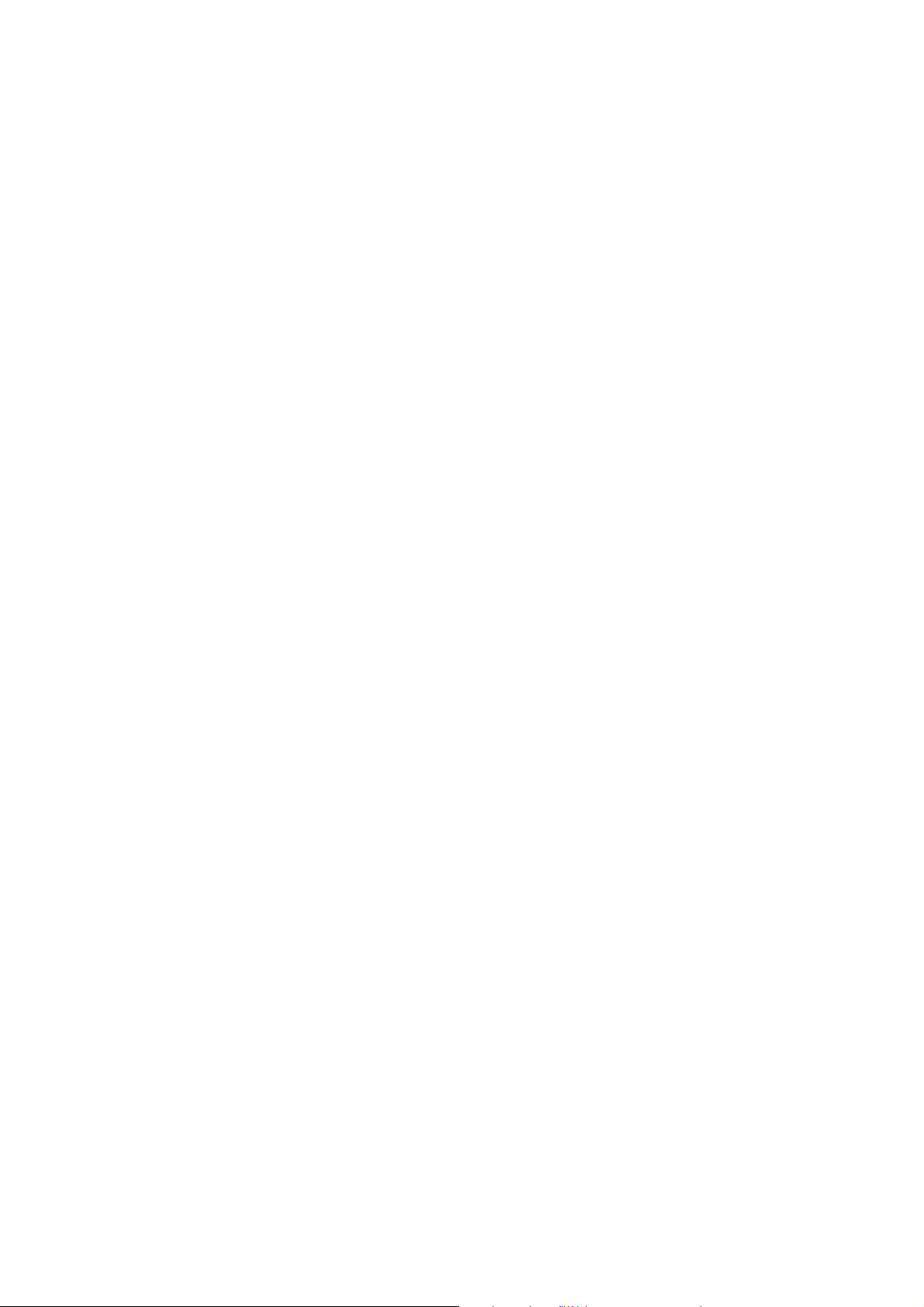
Guide d'utilisation
Paramètres réseau
Si vous ne pouvez toujours pas connecter votre imprimante et vos périphériques réseau, éteignez le routeur sans l.
Patientez environ 10 secondes, puis rallumez-le.
Informations connexes
& « Impression d’une feuille d’état du réseau » à la page 32
E-11
Solutions :
Vériez ce qui suit.
❏ L'adresse de passerelle par défaut est correcte si vous dénissez le réglage Conguration TCP/IP de
l'imprimante sur Manuel.
❏ L'appareil déni comme passerelle par défaut est allumé.
Dénissez la bonne adresse de passerelle par défaut. Vous pouvez vérier l'adresse de la passerelle par défaut
depuis la partie État réseau sur le rapport de connexion réseau.
Informations connexes
& « Impression d’une feuille d’état du réseau » à la page 32
E-12
Solutions :
Vériez
❏ Les autres périphériques réseau sont allumés.
❏ Les adresses réseau (adresse IP, masque de sous-réseau et passerelle par défaut) sont correctes si vous les
❏ Les adresses réseau pour les autres périphériques (masque de sous-réseau et passerelle par défaut) sont les
❏ L'adresse IP n'est pas en conit avec d'autres périphériques.
Si après avoir vérié les points précédents, vous ne pouvez toujours pas connecter votre imprimante et vos
périphériques réseau, essayez ce qui suit.
ce qui suit.
saisissez manuellement.
mêmes.
❏ Éteignez le routeur sans
❏ Eectuez à nouveau le paramétrage du réseau à l’aide du logiciel d’installation. Vous pouvez l'exécuter à partir
du site Web suivant.
http://epson.sn > Installation
❏ Vous pouvez enregistrer plusieurs mots de passe sur un routeur sans l qui utilise le type de sécurité WEP. Si
plusieurs mots de passe sont enregistrés, vériez que le premier mot de passe enregistré est conguré sur
l'imprimante.
Informations connexes
« Impression d’une feuille d’état du réseau » à la page 32
&
Patientez environ 10 secondes, puis rallumez-le.
l.
30
Page 31

Guide d'utilisation
Paramètres réseau
& « Connexion à un ordinateur » à la page 20
E-13
Solutions :
Vériez ce qui suit.
❏ Les périphériques réseau, comme les routeurs sans l, concentrateurs et routeurs sont allumés.
❏ La conguration TCP/IP pour les périphériques réseau n'a pas été congurée manuellement. (Si la
conguration TCP/IP de l'imprimante est réglée automatiquement alors que la conguration TCP/IP est
eectuée manuellement pour les autres périphériques réseau, le réseau de l'imprimante peut diérer de celui des
autres périphériques.)
Si vous ne pouvez toujours pas vous connecter après avoir vérié les points précédents, essayez ce qui suit.
❏ Éteignez le routeur sans l. Patientez environ 10 secondes, puis rallumez-le.
❏ Eectuez les réglages réseau sur l'ordinateur qui se trouve sur le même réseau que l'imprimante en utilisant le
programme d'installation. Vous pouvez l'exécuter à partir du site Web suivant.
http://epson.sn > Installation
❏ Vous pouvez enregistrer plusieurs mots de passe sur un routeur sans l qui utilise le type de sécurité WEP. Si
plusieurs mots de passe sont enregistrés, vériez que le premier mot de passe enregistré est conguré sur
l'imprimante.
Informations connexes
& « Impression d’une feuille d’état du réseau » à la page 32
& « Connexion à un ordinateur » à la page 20
Message sur l'environnement réseau
Message Solution
*Plusieurs noms de réseaux (SSID)
correspondant au nom de réseau (SSID)
saisi ont été détectés.
réseau (SSID).
L'environnement Wi-Fi doit être amélioré.
Éteignez le routeur sans l puis allumez-le.
Si la connexion ne s'améliore pas,
consultez la documentation du routeur
sans l.
Vériez
le nom de
Le même SSID peut être conguré sur plusieurs points d'accès. Vériez les
paramètres sur les points d'accès, puis
Après avoir rapproché l'imprimante du point d'accès et retiré les obstacles
entre eux, éteignez le point d'accès. Patientez environ 10 secondes, puis
rallumez-le. Si la connexion ne
documentation fournie avec le point d'accès.
modiez
s'eectue
le SSID.
toujours pas, consultez la
*Aucun périphérique supplémentaire ne
peut être connecté. Déconnecter un des
périphériques connectés pour en ajouter
un autre.
Les ordinateurs et les appareils intelligents pouvant être connectés
simultanément sont connectés intégralement via la connexion Wi-Fi Direct
(AP Simple). Pour ajouter un autre ordinateur ou appareil intelligent,
déconnectez d'abord un des périphériques connectés.
Vous pouvez contrôler le nombre de périphériques sans l pouvant être
connectés simultanément et le nombre d'appareils connectés en vériant la
che d'état du réseau.
31
Page 32

Guide d'utilisation
Message Solution
Paramètres réseau
Le même SSID que Wi-Fi Direct existe dans
l'environnement.
Direct si vous ne pouvez pas raccorder un
appareil connecté à l'imprimante.
Modiez
le SSID Wi-Fi
Sur le panneau de commande de l'imprimante, accédez à l'écran
Conguration
Vous pouvez changer le nom du réseau après DIRECT-XX-. Entrez un
maximum de 32 caractères.
Wi-Fi Direct et sélectionnez le menu pour
Impression d’une feuille d’état du réseau
Vous pou vez
d’appareils que vous pouvez connecter Wi-Fi Direct (simple AP).
1.
Chargez du papier.
2.
Maintenez la touche
secondes.
La feuille d’état du réseau est imprimée.
Remarque:
Si vous relâchez la touche
vérier
les informations détaillées du réseau en les imprimant, tel que le nombre maximum
du panneau de commande de l’imprimante appuyée pendant au moins sept
au cours des sept secondes, un rapport de connexion réseau est imprimé.
modier
le réglage.
Remplacement ou ajout de routeurs sans l
En cas de changement du SSID en raison du remplacement d’un routeur sans l ou si un routeur sans l est ajouté
et qu’un nouvel environnement réseau est créé, réinitialisez les paramètres Wi-Fi.
Informations connexes
& « Modication de la méthode de connexion à un ordinateur » à la page 32
Modication de la méthode de connexion à un
ordinateur
Utilisation du programme d’installation pour indiquer une méthode de connexion diérente.
❏ Conguration à partir du site Web
Accédez au site web suivant, puis saisissez le nom du produit. Accédez à Installation, puis démarrez la
conguration.
http://epson.sn
❏ Conguration à partir du disque de logiciels (uniquement pour les modèles livrés avec un disque de logiciels et
les utilisateurs ayant un ordinateur sous Windows équipé d’un lecteur de disques.)
Insérez le disque de logiciels dans l’ordinateur, puis suivez les instructions
achées
à l’écran.
32
Page 33

Guide d'utilisation
Paramètres réseau
Sélection de la modication des méthodes de connexion
Suivez les instructions
Sélectionnez Modiez ou redénissez la méthode de connexion sur l’écran Sélectionner les logiciels à installer,
puis cliquez sur Suivant.
achées
à l’écran jusqu’à ce que l’écran suivant
s’ache.
Rétablissement des paramètres réseau à partir du panneau de commande
Vous pouvez réinitialiser tous les paramètres réseau.
1. Mettez l’imprimante hors tension.
2. Maintenez la touche
clignotent alternativement.
La restauration est terminée lorsque les voyants
enfoncée, puis appuyez sur la touche jusqu’à ce que le voyant et le voyant
et sont éteints.
33
Page 34

Guide d'utilisation
Préparation de l'imprimante
Préparation de l'imprimante
Chargement du papier
Papiers disponibles et capacités
Papier Epson authentique
Epson vous recommande d’utiliser du papier d’origine Epson pour obtenir des impressions de haute qualité.
Remarque:
La disponibilité du papier varie selon les régions. Pour les informations les plus récentes sur le papier disponible dans votre
région, contactez le support Epson.
Papier adapté à l’impression de documents
Nom du support Ta il le Capacité de chargement (feuilles)
Epson Bright White Ink Jet Paper A4 Jusqu’à la ligne indiquée par le
symbole triangulaire sur le guide
latéral.
* Impression sans marges
Papier adapté à l’impression de photos
Nom du support Taille Capacité de
chargement
(feuilles)
Epson Ultra Glossy Photo Paper A4, 13×18 cm (5×7 pouces)
10 × 15 cm (4 × 6 pouces) ✓
Epson Premium Glossy Photo Paper A4, 13×18 cm (5×7 pouces)
Largeur 16 : 9 (102 × 181 mm), 10 × 15
cm (4 × 6 po.)
20
20
*2
*2
*
-
*1
-
-
✓
Epson Premium Semigloss Photo Paper A4
10 × 15 cm (4 × 6 pouces) ✓
Epson Photo Paper Glossy A4, 13×18 cm (5×7 pouces)
10 × 15 cm (4 × 6 pouces) ✓
Epson Matte Paper-Heavyweight A4 20 -
Epson Photo Quality Ink Jet Paper A4 80 -
20
20
*2
*2
34
-
-
Page 35

Guide d'utilisation
Préparation de l'imprimante
Nom du support Taille Capacité de
chargement
(feuilles)
Epson Double-Sided Matte Paper A4 1 -
*1 Impression sans marges
*2 Chargez une seule feuille de papier à la fois si le papier n’est pas entraîné correctement ou si l’impression présente des
couleurs irrégulières ou des taches
*1
Papier disponible dans le commerce
Papiers ordinaires
Nom du support Taille Capacité de chargement (feuilles)
Papier ordinaire
Papier de copie
Lettre, A4, B5, 16K (195×270 mm),
A5, A6, B6
Légal, 8,5×13 p., Légal indien 1 -
Déni par l’utilisateur (mm)
54 × 86 à 215,9 × 1200
Jusqu’à la ligne indiquée par le symbole
triangulaire sur le guide latéral.
1-
*2
*1
-
*1 Impression sans marges
*2 Chargez une seule feuille de papier à la fois si le papier n’est pas entraîné correctement ou si l’impression présente des
couleurs irrégulières ou des taches
Enveloppes
Nom du support Taille Capacité de chargement
(enveloppes)
Enveloppe Enveloppe #10, Enveloppe DL, Enveloppe
C6
* Impression sans marges
10 -
*
Précautions de manipulation du papier
❏ Lisez les ches d'instruction fournies avec le papier.
35
Page 36

Guide d'utilisation
Préparation de l'imprimante
❏ Ventilez et alignez les bords du papier avant de le charger.Ne ventilez pas et ne gondolez pas le papier
photo.Vous risquez sinon d'endommager la surface d'impression.
❏ Si le papier gondole, aplatissez-le ou courbez-le légèrement dans le sens inverse avant de le charger.Une
impression sur papier gondolé peut provoquer des bourrages papier et maculer le tirage.
❏ N'utilisez du papier ondulé, déchiré, coupé, plié, humide, trop épais, trop n, ni du papier sur lequel des
autocollants sont apposés.L'utilisation de ces types de papier peut provoquer des bourrages papier et maculer le
tirage.
❏ Assurez-vous que vous utilisez du papier à grain long.Si vous n'êtes pas sûr du type du papier que vous utilisez,
vériez l'emballage du papier ou contactez le fabriquant pour conrmer les spécications du papier.
Informations connexes
& « Spécications de l'imprimante » à la page 137
Chargement de papier dans le Alim. papier arrière
1. Ouvrez la protection du chargeur et retirez le guide papier.
36
Page 37

Guide d'utilisation
Préparation de l'imprimante
2. Faites glisser les guides latéraux.
3. Chargez le papier au centre du guide papier avec le côté imprimable vers le haut.
Important:
c
❏ Ne chargez pas plus de feuilles que le nombre maximum indiqué pour le papier. Si vous utilisez du papier
ordinaire, ne chargez pas le papier au-delà de la ligne située sous le symbole
latéral.
❏ Commencez par charger le bord court du papier. Toutefois, si vous avez
de la taille dénie par l’utilisateur, commencez par charger le bord long du papier.
❏ Papier pré-perforé
Remarque:
❏ Chargez une feuille simple de papier courant au format déni, en positionnant les perforations sur la droite ou sur la
gauche.
❏ Ajustez la position d’impression de votre chier pour éviter d’imprimer sur les trous.
d
, à l’intérieur du guide
le bord long comme largeur
déni
37
Page 38

Guide d'utilisation
Préparation de l'imprimante
4. Faites glisser les guides latéraux contre les bordsdu papier, puis fermez la protection du chargeur.
Important:
c
Ne placez pas d’objets sur la protection du chargeur. Cela pourrait empêcher d’alimenter le papier.
5. Faites coulisser le bac de sortie.
Remarque:
Remettez le papier restant dans son emballage. Si vous le laissez dans l’imprimante, le papier peut gondoler ou la qualité
d’impression peut se dégrader.
Informations connexes
& « Précautions de manipulation du papier » à la page 35
« Papiers disponibles et capacités » à la page 34
&
« Chargement d'enveloppes et précautions » à la page 38
&
« Chargent de papiers longs » à la page 39
&
Chargement d'enveloppes et précautions
Chargez les enveloppes au centre avec le bord court en premier et le rabat orienté vers le bas, puis faites glisser les
guides latéraux contre les bords des enveloppes.
38
Page 39

Guide d'utilisation
Préparation de l'imprimante
❏ Ventilez et alignez les enveloppes avant de les charger.Lorsque les enveloppes empilées sont gonées d'air,
appuyez dessus pour les aplatir avant de les charger.
❏ N'utilisez pas des enveloppes gondolées ou pliées.L'utilisation de ces types d'enveloppes peut provoquer des
bourrages papier et maculer le tirage.
❏ N'utilisez pas des enveloppes comportant des surfaces collantes sur les rabats, ni des enveloppes à fenêtres.
❏ Évitez d'utiliser des enveloppes trop nes. Elles risquent de gondoler pendant l'impression.
Informations connexes
& « Papiers disponibles et capacités » à la page 34
& « Chargement de papier dans le Alim. papier arrière » à la page 36
Chargent de papiers longs
Si vous chargez du papier plus long que le format Légal, rangez le support de papier, puis aplatissez le bord avant
du papier.
Informations connexes
&
« Papiers disponibles et capacités » à la page 34
&
« Chargement de papier dans le Alim. papier arrière » à la page 36
Liste des types de papier
Pour des résultats optimaux, sélectionnez le type de papier adapté au papier.
Nom du support Type de support
Epson Bright White Ink Jet Paper Papier ordinaire
Epson Ultra Glossy Photo Paper Epson Ultra Glacé
Epson Premium Glossy Photo Paper Epson Premium Glacé
Epson Premium Semigloss Photo Paper Epson Premium Semi-Glacé
Epson Photo Paper Glossy Papier Photo Glacé
39
Page 40

Guide d'utilisation
Préparation de l'imprimante
Nom du support Type de support
Epson Matte Paper-Heavyweight
Epson Double-Sided Matte Paper
Epson Photo Quality Ink Jet Paper Epson Jet d'encre Qualité Photo
Epson Mat
Positionnement des originaux sur la Vitre du scanner
Important:
c
Lorsque vous placez des originaux épais, par exemple des livres, évitez que la lumière extérieure tombe directement
sur la vitre du scanner.
1. Ouvrez le couvercle de documents.
2. Retirez la poussière ou les taches présentes sur la vitre du scanner.
3. Placez l'original avec la face vers bas et faites-le glisser vers la marque au coin.
Remarque:
Une bande de 1,5 mm à partir du bord inférieur ou de droite de la vitre du scanner n'est pas numérisée.
40
Page 41

Guide d'utilisation
Préparation de l'imprimante
4. Fermez le couvercle délicatement.
Important:
c
N’appuyez pas de façon excessive sur la vitre du scanner ou le capot de documents.Cela pourrait les
endommager.
5. Retirez les documents originaux après la numérisation.
Remarque:
Si vous laissez les documents originaux sur la vitre du scanner pendant une période prolongée, ils risquent de coller à la
surface de la vitre.
Positionnement de plusieurs photos pour une numérisation simultanée
Vous pouvez numériser plusieurs photos en même temps et enregistrer chaque image à l’aide de Mode Photo dans
Epson Scan 2. Positionnez les photos à 4,5 mm des bords horizontaux et verticaux de la vitre du scanner, en les
écartant les unes des autres d’au moins 20 mm. La taille des photos doit être supérieure à 15 × 15 mm.
Remarque:
Cochez Miniature en haut de la fenêtre d’aperçu.
Économies d’énergie
Le mode de veille de l’imprimante est activé ou l’imprimante est automatiquement désactivée si aucune opération
n’est eectuée pendant une période donnée. Vous pouvez régler la durée avant application de la fonction de gestion
de l’énergie. Toute augmentation aecte l’ecacité énergétique du produit. Prenez en compte l’environnement
avant d’apporter une modication.
Selon le lieu d’achat, l’imprimante peut disposer d’une fonction qui l’éteint automatiquement si elle n’est pas
connectée au réseau pendant 30 minutes.
Économies d’énergie — Windows
1. Accédez à la fenêtre du pilote d’impression.
41
Page 42

Guide d'utilisation
Préparation de l'imprimante
2. Cliquez sur Informations imprimante et options au niveau de l’onglet Utilitaire.
3. Procédez de l’une des manières suivantes.
❏ Sélectionnez la durée à l’issue de laquelle le mode de veille de l’imprimante est activé pour le paramètre
Minuterie de mise en veille, puis cliquez sur Envoyer.Si vous souhaitez que l’imprimante soit
automatiquement désactivée, sélectionnez la durée à l’issue de laquelle la mise hors tension doit s’eectuer
pour le paramètre Mise en veille programmable, puis cliquez sur Envoyer.
❏ Sélectionnez la durée à l’issue de laquelle le mode de veille de l’imprimante est activé pour le paramètre
Minuterie de mise en veille, puis cliquez sur Envoyer.Si vous souhaitez que l’imprimante soit
automatiquement désactivée, sélectionnez la durée à l’issue de laquelle la mise hors tension doit
pour le paramètre Arrêt si inactif ou Arrêt si déconnecté, puis cliquez sur Envoyer.
Remarque:
Votre produit peut disposer de la fonction Mise en veille programmable ou des fonctions Power O If Disconnected et
Arrêt si déconnecté selon le lieu d'achat.
4. Cliquez sur OK.
s’eectuer
Économies d’énergie — Mac OS
1. Sélectionnez Préférences système à partir du menu > Imprimantes et scanners (ou Impression et
numérisation, Imprimantes et fax), puis sélectionnez l’imprimante.
2. Cliquez sur Options et consommables > Utilitaire > Ouvrir l’utilitaire de l’imprimante.
3.
Cliquez sur Paramètres imprimante.
4. Procédez de l’une des manières suivantes.
❏ Sélectionnez la durée à l’issue de laquelle le mode de veille de l’imprimante est activé pour le paramètre
Minuterie de mise en veille, puis cliquez sur Appliquer.Si vous souhaitez que l’imprimante soit
automatiquement désactivée, sélectionnez la durée à l’issue de laquelle la mise hors tension doit s’eectuer
pour le paramètre Mise en veille programmable, puis cliquez sur Appliquer.
❏ Sélectionnez la durée à l’issue de laquelle le mode de veille de l’imprimante est activé pour le paramètre
Minuterie de mise en veille, puis cliquez sur Appliquer.Si vous souhaitez que l’imprimante soit
automatiquement désactivée, sélectionnez la durée à l’issue de laquelle la mise hors tension doit s’eectuer
pour le paramètre Arrêt si inactif ou Arrêt si déconnecté, puis cliquez sur Appliquer.
Remarque:
Votre produit peut disposer de la fonction Mise en veille programmable ou Arrêt si inactif et Arrêt si déconnecté
selon le lieu d'achat.
42
Page 43

Guide d'utilisation
Impression
Impression
Impression depuis le pilote d'impression sous Windows
Accès au pilote d’impression
Lorsque vous accédez au pilote d’impression depuis la panneau de conguration de l’ordinateur, les paramètres
sont appliqués à toutes les applications.
Accès au pilote d’impression à partir du panneau de commande
❏ Windows 10/Windows Server 2016
Cliquez sur le bouton Démarrer, puis sélectionnez Système Windows > Panneau de conguration > Acher
les périphériques et imprimantes sous Matériel et audio. Cliquez avec le bouton droit de la souris sur
l’imprimante, ou maintenez-le enfoncé et sélectionnez Options d’impression.
❏ Windows 8.1/Windows 8/Windows Server 2012 R2/Windows Server 2012
Sélectionnez Bureau > Paramètres > Panneau de
sous Matériel et audio. Cliquez avec le bouton droit de la souris sur l’imprimante, ou maintenez-le enfoncé et
sélectionnez Options d’impression.
❏ Windows 7/Windows Server 2008 R2
Cliquez sur le bouton Démarrer, puis sélectionnez Panneau de
imprimantes sous Matériel et audio. Cliquez avec le bouton droit de la souris sur votre imprimante, puis
sélectionnez Options d’impression.
❏ Windows Vista/Windows Server 2008
Cliquez sur le bouton Démarrer, puis sélectionnez Panneau de
audio). Cliquez avec le bouton droit de la souris sur votre imprimante, puis sélectionnez Sélectionnez les
préférences d’impression.
❏ Windows XP/Windows Server 2003 R2/Windows Server 2003
Cliquez sur le bouton Démarrer, puis sélectionnez Panneau de conguration > Imprimantes et autre matériel
> Imprimantes et télécopieurs. Cliquez avec le bouton droit de la souris sur votre imprimante, puis
sélectionnez Options d’impression.
conguration
>
Acher
conguration
conguration
les périphériques et imprimantes
>
Acher
> Imprimantes (sous Matériel et
les périphériques et
Accès au pilote d’impression à partir de l’icône de l’imprimante dans la barre des tâches
L’icône de l’imprimante dans la barre des tâches du bureau est une icône de raccourci vous permettant d’accéder
rapidement au pilote de l’imprimante.
Si vous cliquez sur l’icône de l’imprimante et sélectionnez Paramètres imprimante, vous pouvez accéder à la
même fenêtre de paramètres de l’imprimante que celle achée sur le panneau de commande. Vous pouvez vérier
le statut de l’imprimante si vous double-cliquez sur cette icône.
Remarque:
Si l’icône de l’imprimante n’est pas achée dans la barre des tâches, accédez à la fenêtre du pilote de l’imprimante, cliquez
sur Préférences du contrôle au niveau de l’onglet Utilitaire et sélectionnez Enregistrez l'icône du raccourci dans la barre
des tâches.
43
Page 44

Guide d'utilisation
Impression
Informations de base sur l’impression
Remarque:
Le fonctionnement peut varier selon l’application. Pour plus de détails, reportez-vous à l’aide de l’application.
1. Ouvrez le chier que vous souhaitez imprimer.
Si ce n’est pas encore fait, chargez le papier dans l’imprimante.
2. Sélectionnez Imprimer ou Conguration de la page dans le menu Fichier.
3. Sélectionnez votre imprimante.
4. Sélectionnez Préférences ou Propriétés pour ouvrir la fenêtre du pilote d’impression.
5.
Modiez les paramètres selon les besoins.
Reportez-vous aux options de menu du pilote d’impression pour plus de détails.
Remarque:
❏ Vous pouvez également vous reporter à l’aide en ligne pour plus d’explications sur les éléments de paramétrage. Un
clic droit sur un élément ache l’Aide.
❏ Lorsque vous sélectionnez Aperçu avant impression, vous pouvez acher un aperçu de votre document avant
impression.
6. Cliquez sur OK pour fermer la fenêtre du pilote d’impression.
7. Cliquez sur Imprimer.
Remarque:
Lorsque vous sélectionnez Aperçu avant impression, une fenêtre d’aperçu
cliquez sur Annuler, puis répétez la procédure depuis l’étape 2.
s’ache.
Pour
modier
les paramètres,
Informations connexes
& « Papiers disponibles et capacités » à la page 34
44
Page 45

Guide d'utilisation
Impression
& « Chargement de papier dans le Alim. papier arrière » à la page 36
& « Onglet Principal » à la page 59
Impression recto verso
Vous pouvez imprimer sur les deux côtés du papier.Vous pouvez également imprimer un livret qui peut être créé
en réorganisant les pages et en pliant l’impression.
Remarque:
❏ Cette fonction n’est pas disponible pour l’impression sans marges.
❏ Retournez le papier lorsque l'imprimante a ni d'imprimer le premier côté pour imprimer sur l’autre côté.
❏ Si vous n’utilisez pas du papier adapté à l’impression recto verso, la qualité d’impression peut diminuer et des bourrages
papier peuvent se produire.
❏ Selon le papier et les données, il est possible que l’encre traverse le papier.
Informations connexes
& « Papiers disponibles et capacités » à la page 34
Paramètres de l’imprimante
L’impression recto verso est disponible lorsque EPSON Status Monitor 3 est activé. Cependant, elle peut ne pas être
disponible lorsque l’imprimante est accédée via un réseau ou utilisée en tant qu’imprimante partagée.
Remarque:
Pour activer EPSON Status Monitor 3, cliquez sur Paramètres étendus dans l’onglet Utilitaire puis sélectionnez Activer
EPSON Status Monitor 3.
1. Sur l’onglet Principal du pilote de l’imprimante, sélectionnez une option pour Impression recto verso.
2. Cliquez sur Conguration poster, dénissez les paramètres appropriés, puis cliquez sur OK.
Remarque:
Pour imprimer un livret plié, sélectionnez Livret.
45
Page 46

Guide d'utilisation
Impression
3. Cliquez sur Imprimer.
Une fois le premier côté imprimé, une fenêtre contextuelle s’ache sur l’ordinateur. Suivez les instructions
achées à l’écran.
Informations connexes
& « Informations de base sur l’impression » à la page 44
& « Onglet Principal » à la page 59
Impression de plusieurs pages sur une seule feuille
Vous pouvez imprimer deux ou quatre pages de données sur une seule feuille de papier.
Paramètres de l'imprimante
Dans l'onglet Principal du pilote d'impression, sélectionnez 2 en 1 ou 4 en 1 comme paramètre Multi-Pages.
Remarque:
Cette fonction n’est pas disponible pour l’impression sans marges.
Informations connexes
& « Informations de base sur l’impression » à la page 44
& « Onglet Principal » à la page 59
46
Page 47

Guide d'utilisation
Impression
Impression et empilement dans l'ordre des pages (impression par ordre inverse)
Vous pouvez imprimer à partir de la dernière page de sorte que les documents soient empilés dans l'ordre des
pages.
Paramètres de l'imprimante
Dans l'onglet Principal du pilote d'impression, sélectionnez Ordre inversé.
Informations connexes
&
« Informations de base sur l’impression » à la page 44
&
« Onglet Principal » à la page 59
Impression d'un document agrandi ou réduit
Vous pouvez réduire ou agrandir la taille d'un document d'un certain pourcentage ou en fonction de la taille du
papier chargé dans l'imprimante.
Paramètres d'impression
Sur l’onglet Plus d'options du pilote de l'imprimante, sélectionnez le format du document dans le paramètre
Format document.Sélectionnez le format du papier que vous souhaitez imprimer dans le paramètre Sortie
47
Page 48

Guide d'utilisation
Impression
papier.Sélectionnez Réduire/Agrandir le document, puis sélectionnez Ajuster à la page ou Zoom.Si vous
sélectionnez Zoom, saisissez un pourcentage.
Sélectionnez Centre pour imprimer les images au centre de la page.
Remarque:
Cette fonction n’est pas disponible pour l’impression sans marges.
Informations connexes
« Informations de base sur l’impression » à la page 44
&
« Onglet Plus d'options » à la page 60
&
Impression d'une image sur plusieurs feuilles en vue d'un
agrandissement (création d'une ache)
Cette fonctionnalité vous permet d'imprimer une image sur plusieurs feuilles de papier. Vous pouvez créer une
ache plus grande en les assemblant.
Remarque:
Cette fonction n’est pas disponible pour l’impression sans marges.
Paramètres de l’imprimante
Dans l’onglet Principal du pilote d’impression, sélectionnez Poster 2 x 1, Poster 2 x 2, Poster 3 x 3, ou Poster 4 x 4
comme paramètre Multi-Pages. Si vous cliquez sur Conguration, vous pouvez sélectionner les éléments que vous
ne voulez pas imprimer. Vous pouvez également sélectionner les options de guide de découpe.
Informations connexes
& « Informations de base sur l’impression » à la page 44
& « Onglet Principal » à la page 59
48
Page 49

Guide d'utilisation
Impression
Création de posters à l'aide des Guides de recouvrement
Voici un exemple de la procédure de création d'un poster lorsque Poster 2 x 2 est sélectionné, et Guides de
recouvrement est sélectionné dans Imprimer les marques de coupe.
1. Préparez Sheet 1 et Sheet 2. Coupez les marges de Sheet 1 le long de la ligne bleue verticale en passant par le
centre des croix inférieure et supérieure.
49
Page 50

Guide d'utilisation
Impression
2. Placez le bord de Sheet 1 en haut de Sheet 2 et alignez les croix, puis collez temporairement les deux feuilles
ensemble par l'arrière.
3.
Coupez les feuilles collées en deux le long de la ligne rouge verticale en passant par les guides de recouvrement
(cette fois, la ligne à gauche des croix).
50
Page 51

Guide d'utilisation
Impression
4. Collez les feuilles ensemble par l'arrière.
5. Répétez les étapes 1 à 4 pour coller Sheet 3 à Sheet 4.
6. Coupez les marges des Sheet 1 et Sheet 2 le long de la ligne bleue horizontale en passant par le centre des croix
gauche et droite.
51
Page 52

Guide d'utilisation
Impression
7. Placez le bord de Sheet 1 et Sheet 2 en haut de Sheet 3 et Sheet 4, et alignez les croix, puis collez-les
temporairement par l'arrière.
52
Page 53

Guide d'utilisation
Impression
8. Coupez les feuilles collées en deux le long de la ligne rouge horizontale en passant par les guides de
recouvrement (cette fois, la ligne au dessus des croix).
9. Collez les feuilles ensemble par l'arrière.
53
Page 54

Guide d'utilisation
Impression
10. Coupez les bords restants le long du guide extérieur.
Impression avec en-tête et pied de page
Vous pouvez imprimer des informations comme le nom d'utilisateur ou la date d'impression sur l'en-tête ou le bas
de page.
Paramètres de l'imprimante
Dans l'onglet Plus d'options du pilote d'impression, cliquez sur Caractéristiques des ligranes, puis sélectionnez
En-tête/Pied de page. Cliquez sur Conguration, puis sélectionnez les éléments à imprimer.
54
Page 55

Guide d'utilisation
Impression
Informations connexes
& « Informations de base sur l’impression » à la page 44
& « Onglet Plus d'options » à la page 60
Impression d'un
Vous pouvez imprimer un ligrane, par exemple « Condentiel », sur vos impressions.Vous pouvez également
ajouter votre propre ligrane.
Remarque:
Cette fonction n'est pas disponible pour l'impression sans marge.
ligrane
Paramètres d'impression
Sur l’onglet Plus d'options du pilote de l'imprimante, cliquez sur Caractéristiques des ligranes, puis sélectionnez
Filigrane.Cliquez sur Conguration pour modier des détails tels que la taille, la densité ou la position du
ligrane.
Informations connexes
& « Informations de base sur l’impression » à la page 44
& « Onglet Plus d'options » à la page 60
Impression combinée de plusieurs chiers
L'Arrangeur d'impressions simple vous permet de combiner plusieurs
de les imprimer comme une tâche d'impression unique. Vous pouvez dénir les paramètres d'impression pour les
chiers combinés, comme la mise en page pour plusieurs pages et l'impression recto-verso.
chiers
créés par
diérentes
applications et
55
Page 56

Guide d'utilisation
Impression
Paramètres de l'imprimante
Dans l'onglet Principal du pilote d'impression, sélectionnez Arrangeur d'impressions simple. Lorsque vous
lancez l'impression, la fenêtre Arrangeur d'impressions simple
simple ouverte, ouvrez le chier que vous souhaitez combiner avec le chier actuel, puis répétez les étapes cidessus.
Lorsque vous sélectionnez un travail d'impression ajouté à Projet d'impression dans la fenêtre Arrangeur
d'impressions simple, vous pouvez modier la mise en page.
Cliquez sur Imprimer dans le menu Fichier pour lancer l'impression.
Remarque:
Si vous fermez la fenêtre Arrangeur d'impressions simple avant d'ajouter toutes les données d'impression au Projet
d'impression, la tâche d'impression en cours est annulée. Cliquez sur Enregistrer dans le menu Fichier pour enregistrer la
tâche en cours. L'extension des chiers enregistrés est « .ecl ».
Pour ouvrir un Projet d'impression, cliquez sur Arrangeur d'impressions simple dans l'onglet Utilitaire du pilote
d'impression. La fenêtre Arrangeur d'impressions simple s'ouvre. Sélectionnez ensuite Ouvrir dans le menu Fichier pour
sélectionner le chier.
s'ache.
Avec la fenêtre Arrangeur d'impressions
Informations connexes
& « Informations de base sur l’impression » à la page 44
& « Onglet Principal » à la page 59
Impression à l'aide de la fonction d'impression universelle en couleur
Vous pouvez améliorer la visibilité des textes et des images imprimés.
Impression universelle en couleur est uniquement disponible lorsque les paramètres suivants sont sélectionnés.
❏ Type de papier : papier ordinaire
❏ Qualité : Standard ou une qualité supérieure
❏ Couleur d'impression : Couleur
❏ Applications :
❏ Taille du texte : 96 pts ou inférieure
Microso® Oce
2007 ou une version ultérieure
Paramètres de l'imprimante
Dans l'onglet Plus d'options du pilote d'impression, cliquez sur Options d'image dans le paramètre Correction
des couleurs. Sélectionnez une option dans le paramètre Impression universelle en couleur. Cliquez sur Options
d'amélioration pour eectuer d'autres réglages.
56
Page 57

Guide d'utilisation
Impression
Remarque:
❏ Certains caractères peuvent être altérés par certains motifs. Par exemple, « + » peut apparaître sous la forme « ± ».
❏ Avec ces paramètres, les motifs spéciques à l'application et soulignés peuvent modier le contenu imprimé.
❏ La qualité d'impression peut diminuer dans les photos et autres images avec les paramètres Impression universelle en
couleur.
❏ L'impression est plus lente en cas d'utilisation des paramètres Impression universelle en couleur.
Informations connexes
& « Informations de base sur l’impression » à la page 44
& « Onglet Plus d'options » à la page 60
Réglage des couleurs d’impression
Vous pouvez régler les couleurs utilisées pour la tâche d’impression.
Remarque:
Ces réglages ne sont pas appliqués aux données d’origine.
Paramètres de l'imprimante
Dans l'onglet Plus d'options du pilote d'impression, sélectionnez Perso. pour le paramètre Correction des
couleurs. Cliquez sur Plus d'options pour ouvrir la fenêtre Correction des couleurs et sélectionnez la méthode de
correction de couleur.
Remarque:
❏ Automatique est sélectionné comme valeur par défaut dans l'onglet Plus d'options. Avec ce paramètre, les couleurs sont
automatiquement réglées en fonction du type de papier et de la qualité d'impression.
❏ PhotoEnhance, dans la fenêtre Correction des couleurs, ajuste la couleur en analysant l'emplacement du sujet. Par
conséquent, si vous avez modié l'emplacement du sujet en réduisant, agrandissant, rognant ou faisant pivoter l'image, la
couleur peut changer de manière inattendue. La sélection de l'option d'impression sans bordure change également
l'emplacement du sujet, ce qui peut entraîner des modications de la couleur. Si l'image est oue, la tonalité peut sembler
articielle. Si les couleurs sont modiées ou prennent des tons peu naturels, imprimez avec un autre mode que
PhotoEnhance.
Informations connexes
& « Informations de base sur l’impression » à la page 44
& « Onglet Plus d'options » à la page 60
57
Page 58

Guide d'utilisation
Impression
Impression pour épaissir les lignes nes
Vous pouvez épaissir les lignes trop nes pour être imprimées.
Paramètres de l'imprimante
Dans l'onglet Plus d'options du pilote d'impression, cliquez sur Options d'image dans le paramètre Correction
des couleurs. Sélectionnez Accentuer les lignes nes.
Informations connexes
& « Informations de base sur l’impression » à la page 44
& « Onglet Plus d'options » à la page 60
Impression de codes barre lisibles
Vous pouvez imprimer un code barre bien lisible et facile à scanner. N’activez cette fonctionnalité que si le code
barre que vous avez imprimé ne peut pas être scanné.
Vous pouvez utiliser cette fonctionnalité dans les conditions suivantes.
❏ Papier : papier ordinaire, papier pour copieur ou enveloppe
❏ Qualité : Standard
La qualité d’impression peut être modiée lors de l’impression. La vitesse d’impression peut être ralentie et la
densité d’impression peut être plus élevée.
Remarque:
Selon les circonstances, il est possible que l’amélioration de l’impression ne puisse pas toujours être eectuée.
Paramètres de l'imprimante
Dans l'onglet Utilitaire du pilote d'impression, cliquez sur Paramètres étendus, puis sélectionnez Mode code à
barres.
58
Page 59

Guide d'utilisation
Impression
Informations connexes
& « Informations de base sur l’impression » à la page 44
& « Onglet Utilitaire » à la page 61
Annulation de l'impression
Vous pouvez annuler le travail d'impression depuis l'ordinateur. Toutefois, vous ne pouvez pas annuler une tâche
d'impression une fois que celle-ci est entièrement envoyée à l'imprimante. Dans ce cas, vous devez annuler le
travail d’impression à l’aide du panneau de commande sur l’imprimante.
Annulation
Sur l'ordinateur, cliquez à l'aide du bouton droit sur votre imprimante dans Périphériques et imprimantes,
Imprimante, ou dans Imprimantes et télécopieurs. Cliquez sur Voir ce qui s'imprime, cliquez avec le bouton
droit de la souris sur le travail que vous souhaitez annuler et sélectionnez Annuler.
Options de menu du pilote d'impression
Ouvrez la fenêtre d'impression dans une application, sélectionnez l'imprimante et accédez à la fenêtre du pilote
d'impression.
Remarque:
Les menus varient selon l'option sélectionnée.
Onglet Principal
Présélections
impression
Acher les
paramètres
Rétablir défaut
Niveaux d'encre Ache les niveau approximatifs d’encre.
Alimentation
Ajouter/supprimer les
éléments prédénis
Ache une liste d’éléments actuellement dénis dans les onglets Principal et Plus d'options.
Rétablit les valeurs par défaut de tous les paramètres. Les paramètres de l’onglet Plus d'options
sont également rétablis à leurs valeurs par défaut.
Sélectionnez la source depuis laquelle le papier est alimenté. Sélectionnez Automatique pour
sélectionner automatiquement la source de papier sélectionnée dans les paramètres d’impression
du panneau de commande de l’imprimante.
Si l’imprimante ne dispose que d’une alimentation papier, cet élément n’est pas aché.
Vous pouvez ajouter ou retirer vos propres prédénitions pour les
paramètres d’impression que vous utilisez fréquemment. Sélectionnez
dans la liste la
prédénition
que vous souhaitez utiliser.
Format document Sélectionnez la taille du papier sur laquelle vous souhaitez imprimer. Si vous sélectionnez
Personnalisée, saisissez la largeur et la hauteur du papier.
Sans marges Agrandit légèrement les données d’impression par rapport au format du papier de manière à ce
qu’il n’y ait pas de marges imprimées autour des bords du papier. Cliquez sur Conguration pour
sélectionner le taux d’agrandissement.
Orientation Sélectionnez l’orientation à utiliser pour imprimer.
59
Page 60

Guide d'utilisation
Impression
Type de papier Sélectionnez le type de papier à utiliser pour l’impression.
Qualité Sélectionnez la qualité d’impression. Les paramètres disponibles dépendent du type de papier
sélectionné. Cliquez sur Plus de paramètres pour eectuer d’autres réglages.
Couleur Sélectionnez la couleur de votre tâche d’impression.
Impression recto
verso
Multi-Pages
Copies Dénit le nombre de copies à imprimer.
Mode silencieux Atténue le bruit de l’imprimante. L’activation de cette option peut cependant réduire la vitesse
Aperçu avant
impression
Arrangeur
d'impressions simple
Pour procéder à une impression recto-verso.
Conguration poster Vous pouvez spécier le bord et les marges de liaison.
Permet d’imprimer plusieurs pages sur une feuille ou d’imprimer une ache. Cliquez sur Ordre
page pour préciser l’ordre d’impression des pages.
Assemblées Pour imprimer des documents de plusieurs pages assemblés dans l’ordre
et organisés par groupes.
Ordre inversé Permet d’imprimer à partir de la dernière page de sorte que les pages
soient empilées dans le bon ordre après l’impression.
d’impression.
Ache un aperçu de votre document avant impression.
Sélectionnez pour imprimer à l’aide de la fonction Arrangeur d'impressions simple.
Onglet Plus d'options
Présélections
impression
Acher les
paramètres
Rétablir défaut
Format document Sélectionnez la taille de votre document.
Sortie papier
Réduire/Agrandir le
document
Ajouter/supprimer les
éléments prédénis
Ache une liste d'éléments actuellement dénis dans les onglets Principal et Plus d'options.
Rétablir tous les paramètres à leurs valeurs par défaut.Les paramètres de l’onglet Principal sont
également rétablis à leurs valeurs par défaut.
Sélectionnez le format du papier que vous souhaitez imprimer.Si Sortie papier dière de Format
document, Réduire/Agrandir le document est sélectionné automatiquement.Vous ne devez pas
le sélectionner lors de l'impression sans réduire ou agrandir la taille d'un document.
Permet de réduire ou agrandir la taille d'un document.
Ajuster à la page Réduisez ou agrandissez automatiquement le document en fonction du
Zoom Imprime avec un pourcentage spécique.
Centre Imprime des images au centre du papier.
Vous pouvez ajouter ou supprimer vos propres paramètres prédénis
pour les paramètres d'impression fréquemment utilisés.Sélectionnez la
prédénition
format de papier sélectionné dans Sortie papier.
que vous souhaitez utiliser dans la liste.
60
Page 61

Guide d'utilisation
Impression
Correction des
couleurs
Caractéristiques des
ligranes
Paramètres
supplémentaires
Onglet Utilitaire
Automatique Règle automatiquement les couleurs des images.
Perso. Vous permet d'eectuer une correction de couleur manuelle.Cliquez sur
Plus d'options pour accéder à d’autres paramètres.
Options d'image Active des options de qualité d'impression telles que Impression
universelle en couleur ou Corriger yeux rouges.Vous pouvez également
épaissir des lignes nes de sorte à les rendre visibles sur les impressions.
Permet de dénir des paramètres pour les ligranes ou motifs de protection contre la copie.
Rotation 180° Fait pivoter les pages de 180 degrés avant l'impression.Cette fonction
est utile lorsque vous imprimez sur du papier, tel que des enveloppes
chargées dans l'imprimante et dans une direction
Vitesse Rapide permet de procéder à l’impression avec la tête d’impression qui se
déplace dans les deux sens.La vitesse d’impression est plus élevée mais
la qualité peut décliner.
Image miroir Inverse une image à imprimer, telle qu’elle serait vu dans un mirroir.
xe.
Vérication des buses Imprime un motif de vérication des buses pour vérier si les buses de la tête d’impression sont
obstruées.
Nettoyage des têtes Permet ee nettoyer les buses obstruées de la tête d’impression.Cette fonction utilise de l'encre. Par
conséquent, nettoyez la tête d'impression uniquement si les buses sont bouchées.
Nettoyage auto Remplace toute l’encre des tubes d'encre pour améliorer la qualité d'impression.
Alignement des têtes Aligne la tête d'impression de sorte les images soient imprimées clairement.
Arrangeur
d'impressions simple
EPSON Status
Monitor 3
Préférences du
contrôle
Paramètres étendus Vous permet de dénir divers paramètres.Cliquez avec le bouton droit de la souris sur chaque
File d'attente Ache les travaux en attente d'impression.Vous pouvez vérier, suspendre ou reprendre les
Informations
imprimante et
options
Ouvre la fenêtre Arrangeur d'impressions simple.Ici, vous pouvez ouvrir et modier les données
sauvegardées précédemment.
Ouvre la fenêtre EPSON Status Monitor 3.Vous pouvez conrmer ici le statut de l'imprimante et des
consommables.
Permet de congurer les éléments de la fenêtre EPSON Status Monitor 3.
élément pour acher Aide et obtenir plus d'informations.
travaux d'impression.
Ache le nombre de feuilles de papier introduites dans l'imprimante.
Langue Modie la langue utilisée dans la fenêtre du pilote d'imprimante.Pour appliquer les paramètres,
fermez et rouvrez le pilote d'imprimante.
Mise à jour du
logiciel
Support technique Vous permet d'accéder au site de support technique Epson.
Démarre EPSON Software Updater pour vérier s'il existe une nouvelle version des applications sur
Internet.
61
Page 62

Guide d'utilisation
Impression
Impression depuis le pilote d'impression sous Mac OS
Informations de base sur l'impression
Remarque:
Le fonctionnement varie selon l’application. Pour plus de détails, reportez-vous à l’aide de l’application.
1.
Ouvrez le chier que vous souhaitez imprimer.
Si ce n'est pas encore fait, chargez le papier dans l'imprimante.
2.
Sélectionnez Imprimer dans le menu Fichier ou une autre commande pour accéder à la zone de dialogue
d’impression.
Si nécessaire, cliquez sur Acher les détails ou
3. Sélectionnez votre imprimante.
4. Sélectionnez
Conguration
Imprimante dans le menu contextuel.
d
pour agrandir la fenêtre d’impression.
62
Page 63

Guide d'utilisation
Impression
Remarque:
Sous OS X Mountain Lion ou ultérieur, si le menu Conguration Imprimante ne s’ache pas, le pilote d’impression
Epson n’a pas été installé correctement.
Sélectionnez Préférences système à partir du menu
Impression et fax), supprimez l’imprimante, puis ajoutez-la de nouveau. Voir la section suivante pour savoir comment
ajouter une imprimante.
http://epson.sn
5. Modiez les paramètres selon les besoins.
Reportez-vous aux options de menu du pilote d'impression pour plus de détails.
6. Cliquez sur Imprimer.
Informations connexes
& « Papiers disponibles et capacités » à la page 34
& « Chargement de papier dans le Alim. papier arrière » à la page 36
& « Options de menus pour Conguration Imprimante » à la page 67
> Imprimantes et fax (ou Impression et numérisation,
Impression de plusieurs pages sur une seule feuille
Vous pouvez imprimer deux ou quatre pages de données sur une seule feuille de papier.
Paramètres de l'imprimante
Sélectionnez Mise en page dans le menu contextuel.
options Sens de la mise en page (ordre des pages) et Bordure.
Informations connexes
« Informations de base sur l'impression » à la page 62
&
« Options de menus pour la mise en page » à la page 66
&
Dénissez
63
le nombre de pages dans Pages par feuille, et les
Page 64

Guide d'utilisation
Impression
Impression et empilement dans l'ordre des pages (impression par ordre inverse)
Vous pouvez imprimer à partir de la dernière page de sorte que les documents soient empilés dans l'ordre des
pages.
Paramètres de l'imprimante
Sélectionnez Gestion du papier dans le menu contextuel. Sélectionnez Reverse comme paramètre Page Order.
Informations connexes
&
« Informations de base sur l'impression » à la page 62
&
« Options de menus pour la manipulation du papier » à la page 66
Impression d'un document agrandi ou réduit
Vous pouvez réduire ou agrandir la taille d'un document d'un certain pourcentage ou en fonction de la taille du
papier chargé dans l'imprimante.
Paramètres d'impression
Si vous souhaitez imprimer en adaptant l’impression au format du papier, sélectionnez Gestion du papier dans le
menu contextuel, puis Adapter au format du papier.Sélectionnez la taille du papier chargé dans l'imprimante dans
64
Page 65

Guide d'utilisation
Impression
Taille du papier de destination.Si vous souhaitez réduire la taille du document, sélectionnez Diminuer la taille
uniquement.
Si vous souhaitez imprimer à un pourcentage spécique, procédez comme suit.
❏ Sélectionnez Imprimer dans le menu Fichier de l’application.Sélectionnez Imprimante, saisissez un
pourcentage dans Échelle et cliquez sur Imprimer.
❏ Sélectionnez Format d'impression dans le menu Fichier dans l’application.Sélectionnez votre imprimante dans
Format pour, saisissez un pourcentage dans Échelle et cliquez sur OK.
Remarque:
Sélectionnez la taille du papier
Informations connexes
& « Informations de base sur l'impression » à la page 62
& « Options de menus pour la manipulation du papier » à la page 66
dans l’application comme paramètre Taille du papier de destination.
déni
Réglage des couleurs d’impression
Vous pouvez régler les couleurs utilisées pour la tâche d’impression.
Remarque:
Ces réglages ne sont pas appliqués aux données d’origine.
Paramètres de l'imprimante
Sélectionnez Correspondance des couleurs dans le menu contextuel, puis sélectionnez Calibration EPSON.
Sélectionnez Options couleur dans le menu contextuel, puis sélectionnez l'une des options disponibles. Cliquez
sur la èche en regard de Av an cé et dénissez des paramètres plus précis.
Informations connexes
& « Informations de base sur l'impression » à la page 62
& « Options de menus pour la correspondance des couleurs » à la page 66
& « Options de menus pour Options couleur » à la page 67
Annulation de l'impression
Vous pouvez annuler le travail d'impression depuis l'ordinateur. Toutefois, vous ne pouvez pas annuler une tâche
d'impression une fois que celle-ci est entièrement envoyée à l'imprimante. Dans ce cas, vous devez annuler le
travail d’impression à l’aide du panneau de commande sur l’imprimante.
65
Page 66

Guide d'utilisation
Impression
Annulation
Cliquez sur l’icône de l’imprimante dans le Dock. Sélectionnez la tâche à annuler puis eectuez une des opérations
suivantes.
❏ OS X Mountain Lion ou ultérieur
Cliquez sur
en regard de l'indicateur de progression.
❏ Mac OS X v10.6.8 à v10.7.x
Cliquez sur Supprimer.
Options de menu du pilote d'impression
Ouvrez la fenêtre d'impression dans une application, sélectionnez l'imprimante et accédez à la fenêtre du pilote
d'impression.
Remarque:
Les menus varient selon l'option sélectionnée.
Options de menus pour la mise en page
Pages par feuille Sélectionnez le nombre de pages à imprimer sur une feuille.
Direction de la
disposition
Bordure Imprime une bordure autour des pages.
Indiquez l'ordre dans lequel les pages seront imprimées.
Inverser l'orientation
de la page
Retourner
horizontalement
Fait pivoter les pages de 180 degrés avant l'impression.Sélectionnez cet élément lorsque vous
imprimez sur du papier tel que des enveloppes chargées dans l'imprimante et dans une direction
xe.
Inverse une image à imprimer, telle qu’elle serait vu dans un mirroir.
Options de menus pour la correspondance des couleurs
ColorSync Sélectionnez la méthode d'ajustement des couleurs. Ces options ajustent les couleurs entre
l'imprimante et l'écran de l'ordinateur pour réduire les
Calibration EPSON
diérences.
Options de menus pour la manipulation du papier
Assembler les pages Pour imprimer des documents de plusieurs pages assemblés dans l'ordre et organisés par groupes.
Pages à imprimer Pour choisir de n'imprimer que les pages impaires ou paires.
Ordre des pages Pour imprimer de la première à la dernière page.
66
Page 67

Guide d'utilisation
Impression
Adapter à la taille du
papier
Pour adapter l'impression à la taille du papier chargé.
Taille du papier de
destination
Réduction
uniquement
Pour sélectionner le format de papier sur lequel imprimer.
Pour réduire la taille du document.
Options de menus pour la page de garde
Imprimer page de
garde
Type de page de
couverture
Pour indiquer si vous souhaitez imprimer une page de garde. Lorsque vous voulez ajouter une page
de couverture à la n, sélectionnez Après le document.
Pour sélectionner le contenu de la page de couverture.
Options de menus pour Conguration Imprimante
Alimentation Sélectionnez la source de papier à partir de laquelle le papier est alimenté.Si l’imprimante ne
dispose que d’une alimentation papier, cet élément n’est pas aché.Sélectionner Automatique
sélectionne automatiquement la source de papier correspondant au paramètre de papier de
l'imprimante.
Support Sélectionnez le type de papier sur lequel vous souhaitez imprimer.
Qualité Sélectionnez la qualité d'impression à utiliser.Les options varient en fonction du type de papier.
Sans marges Cette case est cochée lorsque vous sélectionnez un format de papier sans bordure.
Extension Lors de l’impression sans marges, les données d’impression dépassent
légèrement du format du papier de manière à ce qu’il n’y ait pas de
marges imprimées autour des bords du papier.Sélectionnez le taux
d’agrandissement.
Niveaux de gris Sélectionnez si vous souhaitez imprimer en noir ou en nuances de gris.
Image miroir Inverse une image à imprimer, telle qu’elle serait vu dans un mirroir.
Options de menus pour Options couleur
Paramètres manuels
PhotoEnhance Permet d’obtenir des images plus nettes et des couleurs plus vives grâce au réglage automatique
Désactivé (Pas de
calibrage couleur)
Pour régler les couleurs manuellement. Dans Avancé, vous pouvez sélectionner les paramètres
détaillés.
du contraste, de la saturation et de la luminosité des données de l’image d’origine.
Pour imprimer sans améliorer ou ajuster les couleurs.
67
Page 68

Guide d'utilisation
Impression
Conguration des paramètres de fonctionnement pour le pilote de
l'imprimante Mac OS
Accès à la fenêtre Paramètres de fonctionnement du pilote d’impression Mac
OS
Sélectionnez Préférences système à partir du menu > Imprimantes et scanners (ou Impression et
numérisation, Imprimantes et fax), puis sélectionnez l’imprimante. Cliquez sur Options et fournitures >
Options (ou Pilote).
Paramètres de fonctionnement pour le pilote d’impression Mac OS
❏ Sauter page blanche : permet de ne pas imprimer les pages blanches.
❏ Mode silencieux : imprime en mode silencieux.Toutefois, la vitesse d'impression peut être plus lente.
❏ Impression vitesse rapide : permet de procéder à l’impression avec la tête d’impression qui se déplace dans les
deux sens.La vitesse d’impression est plus élevée mais la qualité peut décliner.
❏ Supprimer les bordures blanches : supprime les marges inutiles lors de l'impression sans marges.
❏ Notications d'avertissement : permet au pilote d’impression d’acher des notications d’avertissement.
❏ Etablir la communication bidirectionnelle : cette option doit généralement être réglée sur Oui.Il n’est pas
possible de sélectionner Non lors de l’acquisition des informations de l’imprimante en raison du partage de
l’imprimante avec les ordinateurs Windows d’un réseau ou pour toute autre raison.
Impression depuis des dispositifs intelligents
Utilisation d'Epson iPrint
Epson iPrint est une application qui vous permet d'imprimer des photos, documents et pages Web à partir d'un
dispositif intelligent, tel qu'un smartphone ou une tablette. Vous pouvez utiliser l’impression locale (impression
depuis un appareil intelligent connecté au même réseau sans l que l’imprimante) ou l’impression à distance
(impression depuis un site distant via Internet). Pour utiliser l'impression distante, enregistrez votre imprimante
dans le service Epson Connect.
Informations connexes
& « Impression à l’aide d’un service réseau » à la page 105
68
Page 69

Guide d'utilisation
Impression
Installation de l'application Epson iPrint
Vous pouvez installer Epson iPrint sur votre dispositif intelligent à partir de l'URL ou du code QR suivant.
http://ipr.to/c
Impression à l’aide de l’application Epson iPrint
Lancez Epson iPrint depuis votre dispositif connecté et sélectionnez l’élément à utiliser à partir de l’écran d’accueil.
Les écrans suivants peuvent être modiés sans avis préalable. Le contenu peut varier en fonction du produit.
A
B
C
D
E
F
G
Écran d’accueil aché au démarrage de l’application.
Ache des informations concernant la conguration de l’imprimante ainsi qu’un FAQ.
Ache l’écran permettant de sélectionner l’imprimante et de dénir ses paramètres. Une fois que vous avez
sélectionné l’imprimante, vous n’avez pas besoin de la sélectionner à nouveau la fois suivante.
Sélectionnez ce que vous souhaitez imprimer, par exemple photos ou documents.
Ache l’écran permettant de dénir les paramètres d’impression tels que la taille et le type de papier.
Ache la taille du papier. Lorsque la taille est achée sous forme de touche, appuyez sur la touche pour
acher les paramètres papier dénis au niveau de l’imprimante.
Ache les photos et documents que vous avez sélectionnés.
69
Page 70

Guide d'utilisation
Impression
H
Remarque:
Pour imprimer à partir du menu document avec un iPhone, iPad ou iPod touch exécutant iOS, lancez Epson iPrint après
avoir transféré le document que vous souhaitez imprimer à l’aide de la fonction de partage de
Lance l’impression.
chiers
dans iTunes.
Utilisation d'Epson Print Enabler
Vous pouvez imprimer directement vos documents, emails, photos et pages Web sans l à partir de votre téléphone
ou tablette Android (Android v4.4 ou version ultérieure).Quelques pressions susent pour que votre périphérique
Android découvre une imprimante Epson connectée au même réseau sans l.
1. Chargez du papier dans l’imprimante.
2.
Congurez
3. Installez le plug-in Epson Print Enabler sur votre périphérique Android via Google Play.
4. Connectez votre périphérique Android au même réseau sans l que celui utilisé par l'imprimante.
5. Accédez aux Paramètres de votre périphérique Android, sélectionnez Impression, puis activez Epson Print
Enabler.
l’imprimante pour l’impression sans
l.
6.
Ouvrez une application Android, tel que Chrome, appuyez sur l’icône du menu et imprimez ce qui s’ache à
l’écran.
Remarque:
Si vous ne voyez pas votre imprimante, appuyez sur Tou t es le s im p ri ma n t es et sélectionnez votre imprimante.
Informations connexes
& « Chargement de papier dans le Alim. papier arrière » à la page 36
& « Connexion à un périphérique connecté » à la page 21
Annulation de la tâche en cours
Appuyez sur la touche y sur le panneau de commande de l'imprimante pour annuler la tâche d'impression en
cours.
70
Page 71

Guide d'utilisation
Copie
Copie
Principes de base de la copie
Vous pouvez procéder à la copie sur du papier au format A4 en utilisant le même taux d’agrandissement.Des
marges de 3 mm de largeur apparaissent sur les bords du papier, que le document original ait ou non des
marges.Lors de la copie de documents originaux de format inférieur au format A4, les marges sont plus larges que
3 mm selon le positionnement des documents.
Chargez du papier au format A4 dans l’imprimante.
1.
2. Placez les documents originaux.
3. Appuyez sur la touche
Remarque:
❏ Appuyez simultanément sur les touches
d'encre et d'imprimer avec une densité plus faible.
❏ La couleur, la taille et la bordure de l'image copiée dièrent légèrement de l'original.
Informations connexes
& « Positionnement des originaux sur la Vitre du scanner » à la page 40
ou .
y
et ou , pour copier en mode brouillon an d'utiliser moins
Réalisation de plusieurs copies
Vous pouvez réaliser plusieurs copies à la fois. Vous pouvez réaliser jusqu’à 20 copies. Des marges de 3 mm de
largeur apparaissent sur les bords du papier.
1. Chargez le même nombre de feuilles de papier au format A4 que le nombre de copies souhaitées.
2. Placez les originaux.
3. Appuyez sur la touche
exemple, si vous souhaitez réaliser dix copies en couleur, vous devez appuyer dix fois sur la touche .
Remarque:
Appuyez sur la touche dans la seconde pour modier le nombre de copies. Au-delà d’une seconde, le nombre de copie est
enregistré et la copie est lancée.
Informations connexes
& « Principes de base de la copie » à la page 71
ou le nombre de fois correspondant au nombre de copies souhaitées. Par
71
Page 72

Guide d'utilisation
Numérisation
Numérisation
Numérisation à partir du panneau de commande
Vous pouvez enregistrer l’image numérisée au format PDF sur un ordinateur connecté à l’imprimante à l’aide d’un
câble USB.
Important:
c
Avant d’utiliser cette fonctionnalité, assurez-vous que les applications Epson Scan 2 et Epson Event Manager sont
installées sur votre ordinateur.
1. Placez les documents originaux.
2. Appuyez simultanément sur les touches
Remarque:
❏ Vous pouvez modier les paramètres de numérisation tels que le format de numérisation, le dossier d’enregistrement
ou le format d’enregistrement à l’aide de l’application Epson Event Manager.
❏ La couleur, le format et la marge de l'image numérisée ne seront pas exactement identiques à ceux de l'original.
Informations connexes
& « Positionnement des originaux sur la Vitre du scanner » à la page 40
& « Application pour la conguration des opérations de numérisation à partir du panneau de commande (Epson
Event Manager) » à la page 98
et .
Numérisation à partir d'un ordinateur
Numérisation à l'aide d'Epson Scan 2
Vous pouvez numériser en utilisant le pilote de scanner « Epson Scan 2 ». Reportez-vous à l'aide d'Epson Scan 2
pour plus d'explications sur chaque élément de paramétrage.
Informations connexes
& « Application pour la numérisation et le transfert d'images (Epson Scan 2) » à la page 96
Numérisation de documents (Mode Document)
L’o p t i o n Mode Document d’Epson Scan 2 permet de numériser des originaux en utilisant des paramètres adaptés
aux documents textes.
1. Placez les documents originaux.
2. Lancez l’application Epson Scan 2.
72
Page 73

Guide d'utilisation
Numérisation
3. Sélectionnez Mode Document dans la liste Mode.
4. Dénissez les paramètres suivants dans l’onglet Paramètres principaux.
❏ Taille du document : sélectionnez le format des originaux.
❏
/ Boutons (orientation de l’original) : sélectionnez l’orientation dénie de l’original que vous
avez placé. Selon la taille de l’original, cet élément peut être déni automatiquement sans pouvoir être
modié.
❏ Type d'image : sélectionnez la couleur d’enregistrement de l’image numérisée.
❏ Résolution : sélectionnez la résolution.
Remarque:
❏ Le paramètre Source du document est déni en tant que Vit re d u s c an n er . Vous ne pouvez pas modier ce
paramètre.
❏ Si vous dénissez Ajouter/éditer apr. numéris., vous pouvez numériser des originaux supplémentaires après avoir
numérisé l’original. Si vous dénissez en outre Format de l'image sur PDF ou Multi-TIFF, vous pouvez enregistrer
les images numérisées dans un seul chier.
5. Si nécessaire, dénissez d’autres paramètres de numérisation.
❏ Vous pouvez procéder à un aperçu de l’image numérisée en cliquant sur le bouton Aperçu. La fenêtre
d’aperçu s’ouvre et l’image s’ache.
73
Page 74

Guide d'utilisation
Numérisation
❏ Dans l’onglet Paramètres avancés, vous pouvez procéder à des réglages ns de l’image adaptés aux
documents textes, tels que.
❏ Retirer arrière-plan : retirez l’arrière-plan des originaux.
❏ Optimisation du texte : vous pouvez améliorer la clarté et la netteté des lettres oues de l’original.
❏ Segmentation zone auto : vous pouvez améliorer la netteté des lettres et le lissé des images lors de la
numérisation en noir et blanc d’un document contenant des images.
❏ Accentuer la couleur : pour améliorer la couleur spéciée de l’image numérisée, puis l’enregistrer en
niveaux de gris ou en noir et blanc.
❏ Luminosité : pour régler la luminosité de l’image numérisée.
❏ Contraste : pour régler le contraste de l’image numérisée.
❏ Gamma : pour régler le gamma (luminosité de la plage intermédiaire) de l’image numérisée.
❏ Seuil Noir/Blanc : pour régler la marge du binaire monochrome (noir et blanc).
❏ Netteté : vous pouvez améliorer et augmenter la netteté des contours de l’image.
❏ Détramage : vous pouvez supprimer les motifs de moiré (ombres hachurées) qui apparaissent lors de la
numérisation de documents imprimés tels qu’un magazine.
❏ Remplissage des bords : pour régler l’ombre créée autour de l’image numérisée.
❏ Sortie d'image double (Windows uniquement) : vous pouvez numériser une fois et enregistrer deux
images avec diérents paramètres de sortie en même temps.
Remarque:
Certaines options peuvent ne pas être disponibles selon les autres paramètres sélectionnés.
74
Page 75

Guide d'utilisation
Numérisation
6. Dénissez les paramètres d’enregistrement du chier.
❏ Format de l'image : sélectionnez le format d’enregistrement dans la liste.
Vous pouvez procéder à des réglages détaillés pour chaque format d’enregistrement sauf BITMAP et PNG.
Après avoir choisi le format d’enregistrement, sélectionnez Options dans la liste.
❏ Nom de
Vous pouvez modier les paramètres du nom de chier en sélectionnant Paramètre dans la liste.
❏ Dossier : sélectionnez le dossier d’enregistrement de l’image numérisée dans la liste.
Vous pouvez sélectionner un autre dossier ou créer un dossier en sélectionnant Sélectionner dans la liste.
7. Cliquez sur Numériser.
Informations connexes
& « Positionnement des originaux sur la Vitre du scanner » à la page 40
chier
:
vériez
le nom du
enregistré qui
chier
s’ache.
Numérisation de photos et images (Mode Photo)
L'option Mode Photo d'Epson Scan 2 permet de numériser des originaux en procédant à de nombreux réglages
adaptés aux photos et images.
1. Placez les documents originaux.
En positionnant plusieurs originaux sur la vitre du scanner, vous pouvez les numériser tous en même
temps.Veillez à ce que les originaux soient espacés d'au moins 20 mm.
75
Page 76

Guide d'utilisation
2. Lancez l’application Epson Scan 2.
3. Sélectionnez Mode Photo dans la liste Mode.
Numérisation
4.
Dénissez
les paramètres suivants dans l'onglet Paramètres principaux.
❏ Type d'image : sélectionnez la couleur d'enregistrement de l'image numérisée.
❏ Résolution : sélectionnez la résolution.
Remarque:
Le paramètre Source du document est
(Opaque désigne des originaux qui ne sont pas transparents, par exemple les papiers ordinaires ou photos.)Vous ne
pouvez pas modier ces paramètres.
sur Vitre du scanner, et le paramètre Type de document sur Opaque.
déni
76
Page 77

Guide d'utilisation
Numérisation
5. Cliquez sur Aperçu.
La fenêtre d'aperçu s'ouvre et les images s'achent sous forme de vignettes.
Remarque:
Pour
6.
Consultez l'aperçu et dénissez les paramètres d'image nécessaires dans l'onglet Paramètres avancés.
un aperçu de toute la zone numérisée, décochez Miniature situé en haut de la fenêtre d'aperçu.
acher
77
Page 78

Guide d'utilisation
Numérisation
Vous pouvez ajuster l'image numérisée à l'aide de paramètres détaillés adaptés aux photos et images, comme
suit.
❏ Luminosité : pour régler la luminosité de l'image numérisée.
❏ Contraste : pour régler le contraste de l'image numérisée.
❏ Saturation : pour régler la saturation (vivacité des couleurs) de l'image numérisée.
❏ Netteté : pour améliorer et augmenter la netteté des contours de l'image numérisée.
❏ Restauration de la couleur : pour corriger les images aux couleurs passées an qu'elles retrouvent leur éclat
original.
❏ Correction du rétroéclairage : pour éclaircir les images numérisées assombries par le rétroéclairage.
❏ Détramage : vous pouvez supprimer les motifs de moiré (ombres hachurées) qui apparaissent lors de la
numérisation de documents imprimés tels qu'un magazine.
❏ Dépoussiérage : pour retirer la poussière de l’image numérisée.
Remarque:
❏ Certaines options peuvent ne pas être disponibles selon les autres paramètres sélectionnés.
❏ Selon l'original, il est possible que l'image numérisée ne puisse pas être corrigée correctement.
❏ Lorsque plusieurs vignettes sont créées, vous pouvez ajuster la qualité de chacune d'elles.Selon les options de réglages,
vous pouvez ajuster en même temps la qualité de plusieurs images numérisées en sélectionnant plusieurs vignettes.
7. Dénissez les paramètres d'enregistrement du chier.
❏ Format de l'image : sélectionnez le format d'enregistrement dans la liste.
Vous pouvez procéder à des réglages détaillés pour chaque format d'enregistrement sauf BITMAP et
PNG.Après avoir choisi le format d'enregistrement, sélectionnez Options dans la liste.
❏ Nom de chier : vériez le nom du chier enregistré qui s'ache.
Vous pouvez modier les paramètres du nom de chier en sélectionnant Paramètre dans la liste.
78
Page 79

Guide d'utilisation
Numérisation
❏ Dossier : sélectionnez le dossier d'enregistrement de l'image numérisée dans la liste.
Vous pouvez sélectionner un autre dossier ou créer un dossier en sélectionnant Sélectionner dans la liste.
8. Cliquez sur Numériser.
Informations connexes
&
« Positionnement des originaux sur la Vitre du scanner » à la page 40
& « Positionnement de plusieurs photos pour une numérisation simultanée » à la page 41
Numérisation depuis des dispositifs connectés
L’application Epson iPrint vous permet de numériser des photos et des documents à partir d’un dispositif
intelligent, tel qu’un smartphone ou une tablette, connecté au même réseau sans l que l’imprimante. Vous pouvez
enregistrer les données numérisées sur un dispositif intelligent ou des services de cloud, les envoyer par email ou
encore les imprimer.
Installation de l'application Epson iPrint
Vous pouvez installer Epson iPrint sur votre dispositif intelligent à partir de l'URL ou du code QR suivant.
http://ipr.to/c
Numérisation à l'aide de Epson iPrint
Lancez Epson iPrint depuis votre dispositif connecté et sélectionnez l'élément à utiliser à partir de l'écran d'accueil.
79
Page 80

Guide d'utilisation
Numérisation
Les écrans suivants peuvent être modiés sans avis préalable.
A
B
C
D
E
F
G
H
I
J
Écran d'accueil aché au démarrage de l'application.
Ache des informations concernant la conguration de l'imprimante ainsi qu'un FAQ.
Ache l'écran permettant de sélectionner l'imprimante et de dénir ses paramètres. Une fois que vous avez
sélectionné l'imprimante, vous n'avez pas besoin de la sélectionner à nouveau la fois suivante.
Ache l'écran de numérisation.
Ache l'écran où vous pouvez dénir les paramètres de numérisation tels que la résolution.
Ache les images numérisées.
Lance la numérisation.
Ache l'écran où vous pouvez enregistrer les données numérisées sur un dispositif intelligent ou des
services de cloud.
Ache l'écran vous permettant d'envoyer les données numérisées par email.
Ache l'écran vous permettant d'imprimer les données numérisées.
80
Page 81

Guide d'utilisation
Remplissage des réservoirs d’encre
Remplissage des réservoirs d’encre
Vérication
Pour conrmer la quantité d’encre restante, vériez visuellement les niveaux d’encre de tous les réservoirs de
l’imprimante.
Important:
des niveaux d'encre
c
Une utilisation prolongée de l’imprimante alors que le niveau d’encre se trouve sous la ligne inférieure peut
endommager l’imprimante.
Codes des bouteilles d’encre
Epson vous recommande d’utiliser des bouteilles d’encre d’origine Epson.
Les codes des bouteilles d’encre d’origine Epson sont les suivants.
Important:
c
❏ La garantie Epson ne couvre pas les dommages causés par des encres autres que celles
encre Epson authentique non conçue pour cette imprimante ou toute encre tierce.
❏ Les produits non fabriqués par Epson peuvent occasionner des dommages non couverts par les garanties
proposées par Epson et, dans certains cas, peuvent entraîner un fonctionnement imprévisible de l’imprimante.
Remarque:
❏ Les codes de bouteille d’encre peuvent varier selon la région. Pour connaître les codes utilisés dans votre région, contactez
l’assistance Epson.
❏ Les bouteilles d’encre peuvent contenir des matériaux recyclés, cela n’aecte cependant pas le fonctionnement et les
performances de l’imprimante.
❏ Les caractéristiques ou l’aspect des bouteilles d’encre peuvent être améliorés sans
Pour l’Europe
Produit BK : Black (Noir) C : Cyan M : Magenta Y : Yellow (Jaune)
ET-2710/ET-2711 104 104 104 104
notication
spéciées,
préalable.
y compris toute
L3150/L3151 103 103 103 103
81
Page 82

Guide d'utilisation
Remplissage des réservoirs d’encre
Remarque:
Consultez le site Web suivant pour plus d’informations concernant le rendement des acons d’encre Epson.
http://www.epson.eu/pageyield
Pour l’Australie et la Nouvelle-Zélande
BK : Black (Noir) C : Cyan M : Magenta Y : Yellow (Jaune)
522 522 522 522
Pour la Chine
BK : Black (Noir) C : Cyan M : Magenta Y : Yellow (Jaune)
004 004 004 004
Pour les pays asiatiques à l’exception de la Chine
BK : Black (Noir) C : Cyan M : Magenta Y : Yellow (Jaune)
003 003 003 003
Informations connexes
& « Site Web du support technique » à la page 147
Précautions de manipulation des bouteilles d’encre
Précautions de stockage pour l’encre
❏ Stockez les bouteilles d’encre à température ambiante normale et conservez-les à l’abri de la lumière directe du
soleil.
❏ Lorsque vous sortez une bouteille d’encre d’un site de stockage au frais, laissez-la
réchauer
ambiante pendant au moins trois heures avant de l’utiliser.
❏ Epson vous recommande d’utiliser les bouteilles d’encre avant la date imprimée sur l’emballage.
❏ N’ouvrez pas l’emballage de la bouteille d’encre avant d’être prêt à remplir le réservoir d’encre.La bouteille d’encre
est emballée sous vide pour préserver sa
abilité.Si
vous déballez une bouteille d’encre longtemps avant de
l’utiliser, il est possible que l’impression ne se déroule pas normalement.
à température
❏ Dès qu’un acon d’encre est ouvert, nous vous recommandons de l'utiliser dès que possible.
❏ Lors du stockage ou du transport d’une bouteille d’encre, n’inclinez pas la bouteille et ne la soumettez pas à des
impacts ou des changements de température.Faute de quoi de l’encre risque de fuir, même si le capuchon de la
bouteille d’encre est bien fermé.Veillez à tenir la bouteille d’encre bien droite lorsque vous fermez le capuchon et
à prendre des précautions pour éviter les fuites d’encre lors du transport de la bouteille (si elle est mise dans un
sac, par exemple.)
Précautions de manipulation pour le remplissage de l’encre
❏ Utilisez les bouteilles d’encre dont les références sont adaptées à cette imprimante.
82
Page 83

Guide d'utilisation
Remplissage des réservoirs d’encre
❏ Cette imprimante requiert une manipulation prudente de l’encre.L’encre peut être projetée lors du remplissage
des réservoirs d’encre.Les taches d’encre présentes sur vos vêtements ou vos
❏ Ne secouez ni ne serrez pas trop les bouteilles d'encre.
❏ Si certains des réservoirs d’encre ne sont pas remplis jusqu’à la ligne inférieure, vous devrez bientôt les
remplir.Une utilisation prolongée de l’imprimante alors que le niveau d’encre se trouve sous la ligne inférieure
peut endommager l’imprimante.
❏ Ne gardez pas une quantité d’encre faible trop longtemps pour des résultats d'impression optimum.
Consommation d’encre
❏ Pour garantir les performances optimales des têtes d’impression, une certaine quantité d’encre provenant de tous
les réservoirs d’encre est consommée pendant les opérations de maintenance, notamment lors du nettoyage de la
tête d’impression. De l’encre peut également être utilisée lorsque vous allumez l’imprimante.
❏ Lorsque vous imprimez en monochrome ou en niveaux de gris, les encres couleur au lieu de l’encre noire
peuvent être utilisées en fonction du paramètre de type de papier ou de qualité d’impression. Ceci est dû au fait
que plusieurs encres couleur sont utilisées pour créer du noir.
peuvent être indélébiles.
aaires
❏ L’encre des bouteilles fournies avec l’imprimante est partiellement utilisée lors de la conguration initiale.An
de produire des impressions de haute qualité, la tête d'impression est chargée d'encre.Ce processus unique
consomme une certaine quantité d’encre, il est donc possible que ces bouteilles impriment moins de pages que
les bouteilles d’encre suivantes.
❏ Les rendements indiqués peuvent varier en fonction des images imprimées, du type de papier utilisé, de la
fréquence des impressions et des conditions environnementales, telles que la température.
Remplissage des réservoirs d’encre
Vous pouvez remplir les réservoirs d’encre à tout moment.
Important:
c
Epson vous recommande d’utiliser des bouteilles d’encre d’origine Epson.
1.
Ouvrez le capot du réservoir d’encre.
83
Page 84

Guide d'utilisation
Remplissage des réservoirs d’encre
2. Ouvrez le capuchon du réservoir d’encre.
Important:
c
Assurez-vous que la couleur du réservoir d’encre correspond à la couleur de l’encre que vous souhaitez ajouter.
3. Tenez le acon d’encre verticalement et tournez lentement le capuchon pour le retirer.
Important:
c
❏ Veillez à ne pas renverser d’encre.
❏ Ne touchez pas le haut du
d'encre après avoir retiré le capuchon, vous pourriez vous tacher.
acon
84
Page 85

Guide d'utilisation
Remplissage des réservoirs d’encre
4. Placez la partie supérieure de la bouteille d’encre le long de la fente située à l’avant de la goulotte de
remplissage, puis retournez la bouteille lentement pour l’insérer dans la goulotte de remplissage.
Important:
c
Ne laissez pas le haut du
l'encre pourrait se répandre.
5. Insérez bien la partie supérieure de la bouteille d’encre la goulotte de remplissage du réservoir pour remplir le
réservoir avec de l’encre.
L’encre se déverse dans le réservoir en tenant simplement la bouteille, ne la serrez pas. Le ot d’encre s’arrête
automatiquement lorsque l’encre atteint la ligne supérieure.
d’encre cogner contre d’autres objets après avoir retiré son capuchon, car de
acon
85
Page 86

Guide d'utilisation
Remplissage des réservoirs d’encre
Important:
c
Ne laissez pas le acon d'encre inséré, il pourrait s’endommager ou de l'encre pourrait fuir.
Remarque:
Si l'encre ne s'écoule dans le réservoir, retirez le acon d'encre et essayez de le réinsérer.
6. Lorsque vous avez terminé de remplir l’encre, retirez la bouteille d’encre, puis fermez bien le capot du réservoir
d’encre.
Remarque:
S’il reste dans le acon d'encre, refermez ce dernier avec le capuchon et rangez-le à la verticale pour une utilisation
ultérieure.
7. Fermez bien le capot du réservoir d’encre.
Remarque:
Si vous continuez d’utiliser l’imprimante après avoir réinitialisé le niveau d’encre, mais sans recharger le réservoir d’encre
jusqu’à la ligne supérieure, l’impression peut être
Assurez-vous de
visuellement les niveaux d’encre de tous les réservoirs d’encre avant de commencer l’impression.
vérier
eectuée
sans encre, ce qui pourrait endommager l’imprimante.
86
Page 87

Guide d'utilisation
Remplissage des réservoirs d’encre
Informations connexes
& « Codes des bouteilles d’encre » à la page 81
& « Précautions de manipulation des bouteilles d’encre » à la page 82
& « Encre renversée » à la page 136
87
Page 88

Guide d'utilisation
Entretien de l’imprimante
Entretien de l’imprimante
Vérication
Si les buses sont obstruées, les impressions deviennent pâles, des bandes sont visibles ou des couleurs inattendues
apparaissent. Lorsque la qualité d’impression diminue, utilisez la fonction de vérication des buses pour vérier si
ces dernières sont obstruées. Si les buses sont obstruée, nettoyez la tête d’impression.
Important:
et nettoyage de la tête d’impression
c
❏ N’ouvrez pas le capot avant ou ne mettez pas l’imprimante hors tension lors du nettoyage de la tête d’impression.
Si le nettoyage de la tête d’impression est incomplet, vous risquez de ne pas pouvoir imprimer.
❏ Dans la mesure où le nettoyage de la tête utilise de l’encre, il est conseillé d’eectuer cette opération uniquement
en cas de diminution de la qualité.
❏ Si le niveau d’encre est faible, il est possible que vous ne puissiez pas nettoyer la tête d’impression. Dans ce cas,
préparez une nouveau acon d’encre.
❏ Si la qualité d’impression ne s’améliore pas une fois la vérication des buses et le nettoyage de la tête eectués
trois fois, patientez au moins 12 heures sans procéder à aucune impression, puis eectuez une nouvelle
vérication des buses et répétez le nettoyage de la tête si nécessaire.Nous vous recommandons de mettre
l'imprimante hors tension.Si la qualité d'impression ne s'améliore pas, exécutez Nettoyage auto.Si elle ne
s'améliore pas, contactez le support Epson.
❏ Pour éviter que la tête d’impression ne sèche, ne débranchez pas l’imprimante lorsqu’elle est allumée.
Vérication et nettoyage de la tête d’impression — touches de
l’imprimante
1. Chargez du papier ordinaire de format A4 dans l’imprimante.
P
2. Appuyez sur la touche
3. Mettez l’imprimante sous tension tout en appuyant sur la touche
d’alimentation clignote.
Le motif de vérication des buses est imprimé.
Remarque:
Le démarrage de l’impression du motif de vérication des buses peut prendre un moment.
pour mettre l’imprimante hors tension.
y
, puis relâchez les touches lorsque le voyant
88
Page 89

Guide d'utilisation
Entretien de l’imprimante
4. Examinez le motif imprimé. En cas de lignes incomplètes ou de segments manquants, comme indiqué sur le
motif « NG », il est possible que les buses de la tête d’impression soient obstruées. Passez à l’étape suivante. Si
vous ne voyez aucune ligne incomplète ou aucun segment manquant comme indiqué sur le motif « OK », les
buses ne sont pas obstruées. Un nettoyage de la tête n’est pas nécessaire.
5. Maintenez la touche y enfoncée pendant cinq secondes jusqu’à ce que le voyant d’alimentation commence à
clignoter.
Le nettoyage de la tête d’impression démarre.
Remarque:
Le démarrage du nettoyage de la tête d’impression peut prendre un moment.
6. Lorsque le voyant d’alimentation cesse de clignoter, imprimez de nouveau un motif de
Répétez le nettoyage et l’impression du motif jusqu’à ce que toutes les lignes s’impriment correctement.
Informations connexes
& « Chargement de papier dans le Alim. papier arrière » à la page 36
Vérication
1. Chargez du papier ordinaire de format A4 dans l'imprimante.
2.
Ouvrez la fenêtre du pilote de l'imprimante.
3. Cliquez sur
4. Suivez les instructions qui s'achent à l'écran.
et nettoyage de la tête d'impression - Windows
Vérication
des buses dans l'onglet Utilitaire.
vérication
des buses.
Informations connexes
& « Chargement de papier dans le Alim. papier arrière » à la page 36
& « Accès au pilote d’impression » à la page 43
Vérication et nettoyage de la tête d'impression — Mac OS
1. Chargez du papier ordinaire de format A4 dans l'imprimante.
2. Sélectionnez Préférences système à partir du menu
numérisation, Imprimantes et fax), puis sélectionnez l’imprimante.
> Imprimantes et scanners (ou Impression et
89
Page 90

Guide d'utilisation
Entretien de l’imprimante
3. Cliquez sur Options et consommables > Utilitaire > Ouvrir l’utilitaire de l’imprimante.
4. Cliquez sur Vérication des buses.
5. Suivez les instructions
Informations connexes
& « Chargement de papier dans le Alim. papier arrière » à la page 36
achées
à l’écran.
Exécution de Nettoyage auto
L’utilitaire Nettoyage auto vous permet de remplacer l’encre se trouvant dans les tubes d’encre.Dans les situations
suivantes, vous devrez peut-être utiliser cette fonction pour améliorer la qualité d'impression.
❏ Vous avez imprimé ou eectué un nettoyage de la tête lorsque les niveaux d'encre étaient trop bas pour être
observées dans les vitres du réservoir d'encre.
❏ Vous avez contrôlé la buse et
mais la qualité d'impression ne s'est toujours pas améliorée.
Lisez les instructions suivantes avant d'utiliser cette fonctionnalité.
Important:
eectué
un nettoyage de la tête, puis attendu au moins 12 heures sans imprimer,
c
Assurez-vous qu'il y a
Vériez
durant le Nettoyage auto pourrait endommager le produit.
visuellement que tous les réservoirs d'encre sont au moins remplis au tiers.Une faible quantité d’encre
susamment
d'encre dans les réservoirs d'encre.
Important:
c
Un intervalle de 12 heures est nécessaire entre chaque Nettoyage auto.
Un simple Nettoyage auto devrait résoudre le problème de qualité d’impression dans les 12 heures.Par conséquent,
vous devez attendre 12 heures avant de réessayer pour éviter toute utilisation d’encre inutile.
Important:
c
Cette fonctionnalité a un impact sur la durée de vie des tampons encreur.Les tampons encreur atteignent plus
rapidement la n de sa durée de vie lors de l’exécution de cette fonctionnalité.Si la durée de vie des tampons d'encre
a expiré, contactez le support d’Epson pour demander un remplacement.
Remarque:
Vous ne pouvez pas exécuter cette fonction si les niveaux d'encre sont insusants pour Nettoyage auto.Même dans ce cas, les
niveaux peuvent subsister.
Exécution de Nettoyage auto — Windows
1.
Accédez à la fenêtre du pilote d’impression.
2. Cliquez sur Nettoyage auto au niveau de l’onglet Utilitaire.
90
Page 91

Guide d'utilisation
Entretien de l’imprimante
3. Suivez les instructions achées à l’écran.
Informations connexes
& « Accès au pilote d’impression » à la page 43
Exécution de Nettoyage auto — Mac OS
1. Sélectionnez Préférences système à partir du menu > Imprimantes et scanners (ou Impression et
numérisation, Imprimantes et fax), puis sélectionnez l’imprimante.
2. Cliquez sur Options et consommables > Utilitaire > Ouvrir l’utilitaire de l’imprimante.
3.
Cliquez sur Nettoyage auto.
4. Suivez les instructions achées à l’écran.
Alignement de la tête d'impression
Si vous constatez un désalignement des lignes verticales ou des images oues, alignez la tête d'impression.
Alignement de la tête d'impression — Windows
1. Chargez du papier ordinaire de format A4 dans l'imprimante.
2. Accédez à la fenêtre du pilote d’impression.
3.
Cliquez sur Alignement des têtes au niveau de l’onglet Utilitaire.
4. Suivez les instructions achées à l’écran.
Informations connexes
& « Chargement de papier dans le Alim. papier arrière » à la page 36
& « Accès au pilote d’impression » à la page 43
Alignement de la tête d'impression — Mac OS
1.
Chargez du papier ordinaire de format A4 dans l'imprimante.
2. Sélectionnez Préférences système à partir du menu
numérisation, Imprimantes et fax), puis sélectionnez l’imprimante.
3. Cliquez sur Options et consommables > Utilitaire > Ouvrir l’utilitaire de l’imprimante.
4. Cliquez sur Alignement des têtes.
> Imprimantes et scanners (ou Impression et
91
Page 92

Guide d'utilisation
Entretien de l’imprimante
5. Suivez les instructions achées à l’écran.
Informations connexes
& « Chargement de papier dans le Alim. papier arrière » à la page 36
Nettoyage du trajet du papier
Si les impressions sont tachées ou rayées, nettoyez le rouleau situé à l’intérieur de l’imprimante.
Important:
c
N'utilisez pas de mouchoir en papier pour nettoyer l'intérieur de l'imprimante. Les buses de la tête d'impression sont
peut-être obstruées par de la poussière.
Nettoyage du trajet du papier en cas de traces d'encre
1.
Vériez
2. Chargez du papier ordinaire de format A4 dans l'imprimante.
3. Lancez la copie sans placer de document d’origine.
Remarque:
Répétez cette procédure jusqu’à ce que le papier ne soit plus taché d’encre.
Informations connexes
&
« Chargement de papier dans le Alim. papier arrière » à la page 36
qu’il n’y a pas de poussière ou de taches sur la vitre du scanner et le couvercle de documents.
Nettoyage de la Vitre du scanner
Si les copies ou les images numérisées sont tachées, nettoyez la vitre du scanner.
Important:
c
Ne nettoyez jamais l’imprimante avec de l’alcool ou des diluants. Ces produits chimiques peuvent endommager
l’imprimante.
92
Page 93

Guide d'utilisation
Entretien de l’imprimante
1. Ouvrez le couvercle de documents.
2. Nettoyez la surface de la vitre du scanner à l'aide d'un chion doux, sec et propre.
Important:
c
❏ Si la surface de la vitre est tachée avec de la graisse ou autre substance
d’une faible quantité de produit nettoyant pour les vitres et d’un chion doux. Essuyez l’excédent de liquide.
❏ N’appuyez pas trop fort sur la surface de la vitre.
❏ Veillez à ne pas rayer ou endommager la surface de la vitre. Si la surface de la vitre est endommagée, la
qualité de numérisation risque de baisser.
Vérication
du nombre total de pages entraînées dans
l’imprimante
Vous pouvez consulter le nombre total de pages entraînées dans l’imprimante.
Vérication du nombre total de pages entraînées dans l’imprimante
— touches de l'imprimante
Les informations sont imprimées avec le motif de vérication des buses.
à ôter, retirez la tache à l’aide
dicile
1. Chargez du papier ordinaire de format A4 dans l'imprimante.
2.
Appuyez sur la touche
3. Mettez l’imprimante sous tension tout en appuyant sur la touche
d’alimentation clignote.
P
pour mettre l’imprimante hors tension.
93
y
, puis relâchez les touches lorsque le voyant
Page 94

Guide d'utilisation
Entretien de l’imprimante
Vérication du nombre total de pages entraînées dans l’imprimante
- Windows
1. Accédez à la fenêtre du pilote d’impression.
2. Cliquez sur Informations imprimante et options dans l’onglet Utilitaire.
Informations connexes
& « Accès au pilote d’impression » à la page 43
Vérication du nombre total de pages entraînées dans l’imprimante
— Mac OS
1.
Sélectionnez Préférences système à partir du menu
numérisation, Imprimantes et fax), puis sélectionnez l’imprimante.
2. Cliquez sur Options et consommables > Utilitaire > Ouvrir l’utilitaire de l’imprimante.
3.
Cliquez sur Informations imprimante et options.
> Imprimantes et scanners (ou Impression et
94
Page 95

Guide d'utilisation
Informations sur les services réseau et les logiciels
Informations sur les services réseau et les
logiciels
Cette partie présente les services réseau et les produits logiciels disponibles pour votre imprimante depuis le site
Web Epson ou le disque de logiciel fourni.
Application de
l’imprimante (Web
Web Cong est une application qui fonctionne dans un navigateur Web, tel que Internet Explorer ou Safari, sur un
ordinateur ou un périphérique intelligent. Vous pouvez
du service réseau et de l’imprimante. Pour utiliser l’application Web Cong, connectez l’imprimante et l’ordinateur
ou le périphérique au même réseau.
Les navigateurs suivants sont pris en charge.
Système d’exploitation Navigateur
Windows XP SP3 ou ultérieur
Mac OS X v10.6.8 ou ultérieur
*
iOS
Android 2.3 ou ultérieur Navigateur par défaut
Chrome OS
* Utilisez la version la plus récente.
*
conguration
Cong
Microsoft Edge, Internet Explorer 8 ou une version ultérieure, Firefox
*
, Firefox*, Chrome
Safari
*
Safari
Navigateur par défaut
des opérations de
)
le statut de l’imprimante ou
vérier
*
modier
les paramètres
*
, Chrome
*
Exécution de Web Cong sur un navigateur Web
1. Vériez l’adresse IP de l’imprimante.
Appuyez sur le bouton
l'imprimante.
2. Lancez un navigateur Web depuis un ordinateur ou un périphérique connecté, puis saisissez l’adresse IP de
l’imprimante.
Format :
IPv4 : http://adresse IP de l’imprimante/
Exemples :
IPv4 : http://192.168.100.201/
Remarque:
Grâce au périphérique connecté, vous pouvez également exécuter Web Cong depuis l’écran de maintenance de
l’application Epson iPrint.
pour imprimer le rapport de connexion réseau, puis
95
vériez
l'adresse IP de
Page 96

Guide d'utilisation
Informations sur les services réseau et les logiciels
Informations connexes
& « Utilisation d'Epson iPrint » à la page 68
Exécution de Web
Lors de la connexion d’un ordinateur à l’imprimante avec WSD, suivez les étapes ci-dessous pour exécuter Web
Cong.
1. Ouvrez la liste des imprimantes sur l’ordinateur.
❏ Windows 10/Windows Server 2016
Cliquez sur le bouton Démarrer, puis sélectionnez Système Windows > Panneau de conguration >
Acher les périphériques et imprimantes sous Matériel et audio.
❏ Windows 8.1/Windows 8/Windows Server 2012 R2/Windows Server 2012
Sélectionnez Bureau > Paramètres > Panneau de
imprimantes dans Matériel et audio (ou Matériel).
❏ Windows 7/Windows Server 2008 R2
Cliquez sur le bouton Démarrer, puis sélectionnez Panneau de conguration > Acher les périphériques
et imprimantes sous Matériel et audio.
❏ Windows Vista/Windows Server 2008
Cliquez sur le bouton Démarrer, puis sélectionnez Panneau de conguration > Imprimantes (sous
Matériel et audio).
2. Cliquez avec le bouton droit de la souris sur l’imprimante, puis sélectionnez Propriétés.
Cong
sous Windows
conguration
>
Acher
les périphériques et
3. Sélectionnez l’onglet Services Web et cliquez sur l’URL.
Exécution de Web Cong sous Mac OS
1. Sélectionnez Préférences système à partir du menu > Imprimantes et scanners (ou Impression et
numérisation, Imprimantes et fax), puis sélectionnez l’imprimante.
2.
Cliquez sur Options et fournitures> Acher la page Web de l'imprimante.
Application pour la numérisation et le transfert d'images (Epson Scan 2)
Epson Scan 2 est une application pour le contrôle de la numérisation.Vous pouvez dénir la taille, la résolution, la
luminosité, le contraste et la qualité de l'image numérisée.Vous pouvez également démarrer Epson Scan 2 à partir
d'une application de numérisation compatible TWAIN.Pour plus de détails, reportez-vous à l’aide de l’application.
Démarrage sous Windows
Remarque:
Pour les systèmes d'exploitation Windows Server, assurez-vous que la fonctionnalité Expérience utilisateur est installée.
96
Page 97

Guide d'utilisation
Informations sur les services réseau et les logiciels
❏ Windows 10/Windows Server 2016
Cliquez sur le bouton Démarrer, puis sélectionnez EPSON > Epson Scan 2.
❏ Windows 8.1/Windows 8/Windows Server 2012 R2/Windows Server 2012
Entrez le nom de l'application dans l'icône Rechercher, puis sélectionnez l'icône achée.
❏ Windows 7/Windows Vista/Windows XP/Windows Server 2008 R2/Windows Server 2008/Windows Server 2003
R2/Windows Server 2003
Cliquez sur le bouton Démarrer, puis sélectionnez Tous les programmes ou Programmes > EPSON > Epson
Scan 2> Epson Scan 2.
Démarrage sous Mac OS
Remarque:
Epson Scan 2 ne prend pas en charge la fonctionnalité de changement rapide de compte utilisateur du système Mac
OS.Désactivez la fonctionnalité de changement rapide de compte d'utilisateur.
Sélectionnez Aller > Applications > Epson Soware > Epson Scan 2.
Informations connexes
« Numérisation à l'aide d'Epson Scan 2 » à la page 72
&
& « Installation des dernières applications » à la page 101
Ajout du scanner réseau
Avant d'ajouter Epson Scan 2, vous devez ajouter le scanner réseau.
1. Démarrez le logiciel et cliquez sur Ajouter dans l'écran Paramètres du scanner.
Remarque:
❏ Si Ajouter est grisé, cliquez sur Activer la modication.
❏ Si l'écran principal de Epson Scan 2 est aché, il a déjà été connecté au scanner. Si vous voulez vous connecter à un
autre réseau, sélectionnez Scanner > Paramètre pour ouvrir l'écran Paramètres du scanner.
2. Ajoutez le scanner réseau. Saisissez les informations suivantes et cliquez sur Ajouter.
❏ Modèle : sélectionnez le scanner auquel vous voulez vous connecter.
❏ Nom : saisissez le nom du scanner (32 caractères maximum).
❏ Rechercher un réseau : lorsque l'ordinateur et le scanner appartiennent au même réseau, l'adresse IP
apparaît. Si elle ne s'ache pas, cliquez sur le bouton
adresse et saisissez l'adresse IP directement.
. Si elle n'apparaît toujours pas, cliquez sur Saisir
3.
Sélectionnez le scanner dans l'écran Paramètres du scanner et cliquez sur OK.
97
Page 98

Guide d'utilisation
Informations sur les services réseau et les logiciels
Application pour la conguration des opérations de
numérisation à partir du panneau de commande
(Epson Event Manager)
Epson Event Manager est une application qui vous permet de gérer la numérisation à partir du panneau de
commande et d'enregistrer des images sur un ordinateur.Vous pouvez ajouter vos propres paramètres en tant que
paramètres prédénis, par exemple le type de document, l'emplacement du dossier d'enregistrement et le format
d'image.Pour plus de détails, reportez-vous à l’aide de l’application.
Remarque:
Les systèmes d'exploitation Windows Server ne sont pas pris en charge.
Démarrage sous Windows
❏ Wi nd ow s 1 0
Appuyez sur le bouton Démarrer, puis sélectionnez Epson Soware > Event Manager.
❏ Windows 8.1/Windows 8
Entrez le nom de l'application dans l'icône Rechercher, puis sélectionnez l'icône achée.
❏ Wi nd ow s 7/Wi ndo ws Vist a/ Win dow s X P
Cliquez sur le bouton Démarrer, puis sélectionnez Tous les programmes ou Programmes > Epson Soware >
Event Manager.
Démarrage sous Mac OS
Aller > Applications > Epson Soware > Event Manager.
Informations connexes
& « Installation des dernières applications » à la page 101
Application de disposition des photos (Epson Easy Photo Print)
Epson Easy Photo Print est une application qui vous permet d'imprimer facilement des photos avec diérentes
mises en page.Vous pouvez prévisualiser l'image de la photo et ajuster les images ou la position.Vous pouvez
également imprimer des photos avec un cadre.Pour plus de détails, reportez-vous à l’aide de l’application.
L’utilisation de papier photo d’origine Epson permet de
sont en outre vives et lumineuses.
Sélectionnez les paramètres suivants pour procéder à l’impression sans marges à l’aide d’une application disponible
dans le commerce.
❏ Créez les données de l’image en fonction de la taille du papier.Si un paramètre de marge est disponible dans
l’application utilisée, réglez la marge sur 0 mm.
❏ Activez le paramètre d’impression sans marges dans le pilote de l'imprimante.
bénécier
98
d’une qualité d’encre optimale, les impressions
Page 99

Guide d'utilisation
Informations sur les services réseau et les logiciels
Remarque:
❏ Les systèmes d'exploitation Windows Server ne sont pas pris en charge.
❏ Vous devez installer le pilote de l'imprimante pour pouvoir utiliser cette application.
Démarrage sous Windows
❏ Wi nd ow s 1 0
Appuyez sur le bouton Démarrer, puis sélectionnez Epson Soware > Epson Easy Photo Print.
❏ Windows 8.1/Windows 8
Entrez le nom de l'application dans l'icône Rechercher, puis sélectionnez l'icône achée.
❏ Wi nd ow s 7/Wi ndo ws Vist a/ Win dow s X P
Cliquez sur le bouton Démarrer, puis sélectionnez Tous les programmes ou Programmes > Epson Soware >
Epson Easy Photo Print.
Démarrage sous Mac OS
Aller > Applications > Epson Soware > Epson Easy Photo Print.
Informations connexes
& « Installation des dernières applications » à la page 101
Application pour l’impression de pages Web (E-Web Print)(pour Windows uniquement)
E-Web Print est une application qui vous permet d’imprimer facilement des pages Web avec diérentes mises en
page. Pour plus de détails, reportez-vous à l’aide de l’application. Vous pouvez accéder à l’aide à partir du menu E-
Web Pr int dans la barre d’outils E-Web Print.
Remarque:
❏ Les systèmes d’exploitation Windows Server ne sont pas pris en charge.
❏ Vériez les navigateurs pris en charge et la dernière version depuis le site de téléchargement.
Démarrage
Lorsque vous installez E-Web Print, celui-ci
s’ache
dans votre navigateur. Cliquez sur Imprimer ou Rogner.
Informations connexes
& « Installation des dernières applications » à la page 101
Application pour la numérisation et le transfert d’images (Easy Photo Scan)
L’application Easy Photo Scan vous permet de numériser des photos et d’envoyer facilement l’image numérisée à un
ordinateur ou un service de cloud. Vous pouvez également facilement régler l’image numérisée. Pour plus de
détails, reportez-vous à l’aide de l’application.
99
Page 100

Guide d'utilisation
Informations sur les services réseau et les logiciels
Remarque:
❏ Les systèmes d’exploitation Windows Server ne sont pas pris en charge.
❏ Pour utiliser cette application, vous devez installer le pilote du scanner Epson Scan 2.
Démarrage sous Windows
❏ Wi nd ow s 1 0
Cliquez sur le bouton Démarrer, puis sélectionnez Logiciel Epson > Easy Photo Scan.
❏ Windows 8.1/Windows 8
Entrez le nom de l’application dans l’icône Rechercher, puis sélectionnez l’icône
❏ Wi nd ow s 7/Wi ndo ws Vist a/ Win dow s X P
Cliquez sur le bouton Démarrer, puis sélectionnez Tous les programmes ou Programmes > Epson
Easy Photo Scan.
achée.
Soware
>
Démarrage sous Mac OS
Sélectionnez Aller > Applications > Epson Soware > Easy Photo Scan.
Outils de mise à jour logicielle (EPSON Software Updater)
EPSON Soware Updater est une application qui recherche les logiciels nouveaux ou mis à jour sur Internet et les
installe.Vous pouvez également mettre à jour le rmware et le manuel de l'imprimante.
Remarque:
Les systèmes d'exploitation Windows Server ne sont pas pris en charge.
Méthode d'installation
Téléchargez EPSON Soware Updater sur le site Web d'Epson.
Si vous utilisez un ordinateur Windows et que vous ne pouvez pas télécharger depuis le site web, vous pouvez
l’installer en utilisant le disque de logiciels fourni.
http://www.epson.com
Démarrage sous Windows
❏ Wi nd ow s 1 0
Cliquez sur le bouton Démarrer, puis sélectionnez Epson
❏ Windows 8.1/Windows 8
Entrez le nom de l'application dans l'icône Rechercher, puis sélectionnez l'icône achée.
❏ Wi nd ow s 7/Wi ndo ws Vist a/ Win dow s X P
Cliquez sur le bouton Démarrer, puis sélectionnez Tous les programmes ou Programmes > Epson Soware >
EPSON
Remarque:
Vous pouvez également lancer EPSON Soware Updater en cliquant sur l’icône de l’imprimante dans la barre des tâches du
bureau et en sélectionnant Mise à jour du logiciel.
Soware
Updater.
Soware
> EPSON
Soware
Updater.
100
